Page 1
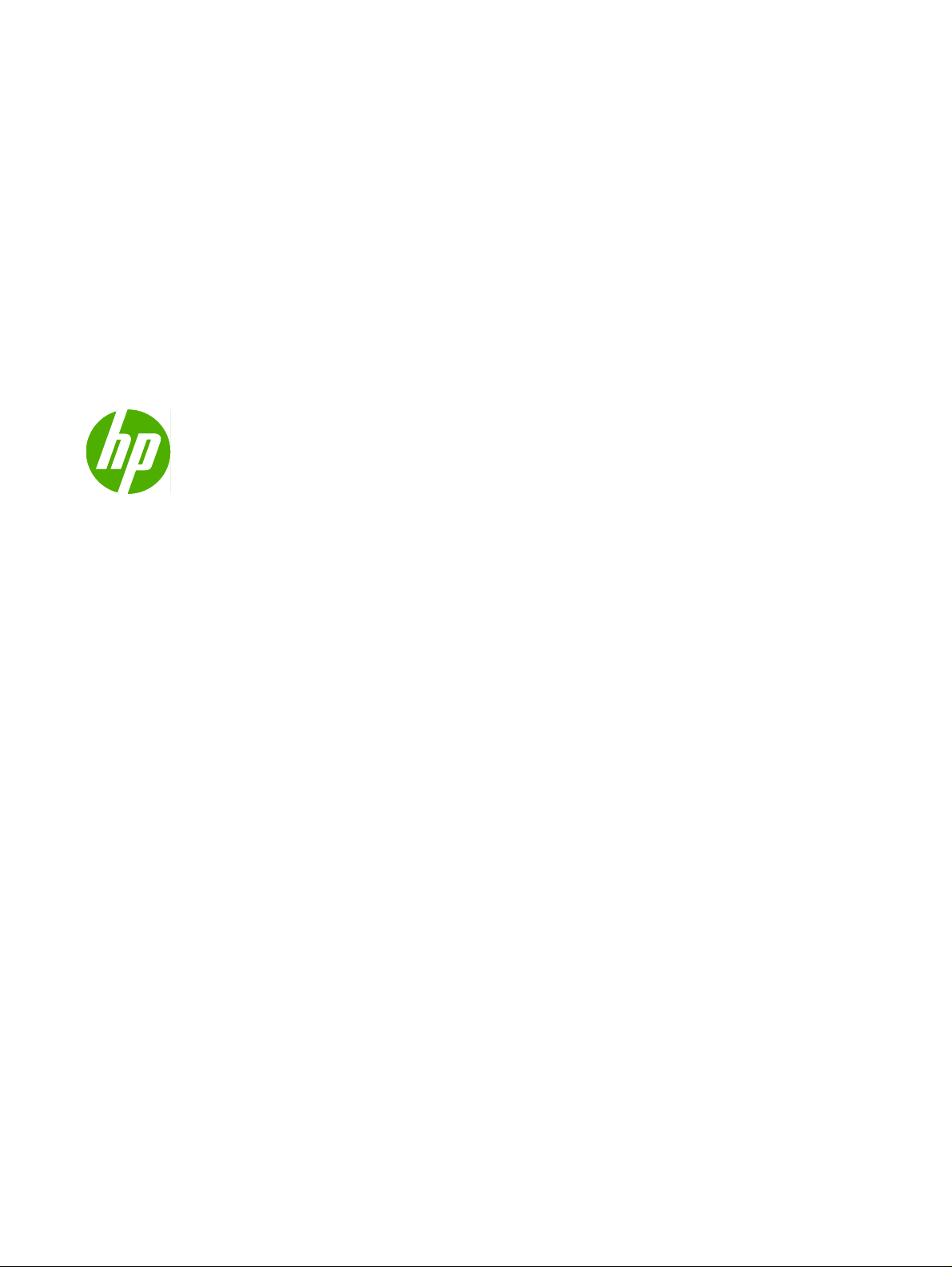
HP Scitex FB950 Yazıcı
Kullanıcı Kılavuzu
Page 2
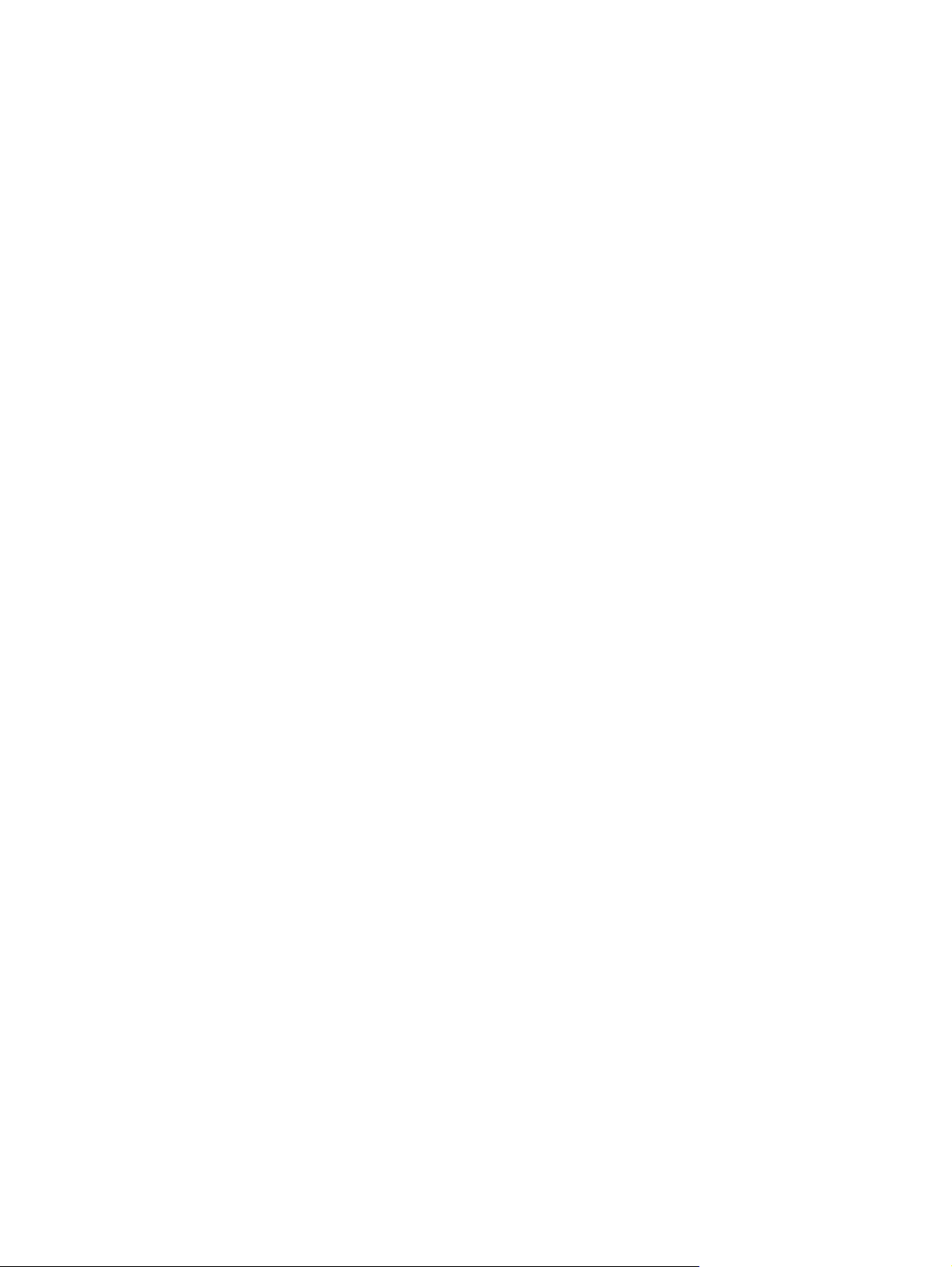
© Telif Hakkı 2008 Hewlett-Packard
Development Company, L.P.
Bu belgede yer alan bilgiler önceden haber
verilmeksizin değiştirilebilir. HP ürünleri ve
hizmetlerine ilişkin garantiler, bu ürünler
ve hizmetlerle birlikte gelen açık garanti
beyanlarında belirtilmiştir. Bu belgede
yer alan hiçbir şey ek garanti olarak
yorumlanamaz. HP, bu belgede yer alan
teknik hata veya redaksiyon hatası ve
eksikliklerinden sorumlu tutulamaz.
Parça numarası 0706455 Düzeltme B
Page 3
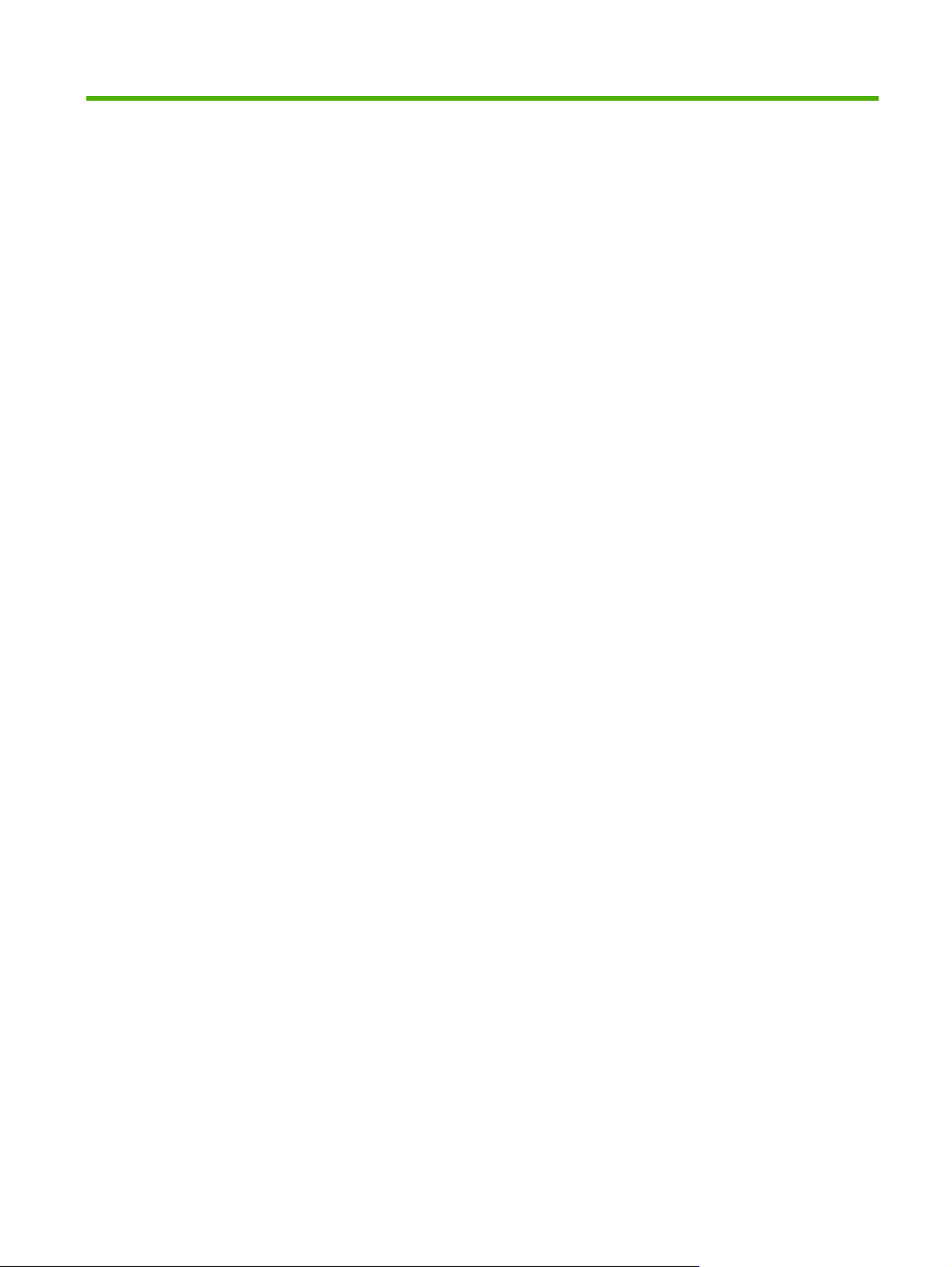
İçindekiler
1 Başlarken
Çalıştırma şartları ................................................................................................................................. 2
Elektrik ................................................................................................................................. 2
Çevre ................................................................................................................................... 2
RIP’yi bağlama ..................................................................................................................................... 3
VideoNet kablosunu takma ............. .... ..... .... .... ................................ .... ............................... . 3
VideoNet protokolünü yükleme ........................................ ... ..... ............................... .... ......... 3
RIP yazılımını yükleme ........................................................................................................ 4
Dil dosyası yükleme ............................................................................................................. 4
Çalıştırmayla ilgili önemli notlar ...................... ..... ..... .... .................................. ..... ..... ............................ 5
Güvenlik uyarıları ................................................................................................................................. 6
İş akışına genel bakış ......................... ....... ..... ...... ....... .......................................... ....... ........................ 7
Hızlı Tur .......................... ..... ..... .................................... ..... .................................... ..... .......................... 8
Özel işlevler ........................................................................................................................................ 10
Yazıcı kafaları .................................................................................................................... 10
Mürekkep sistemi ................................................. ..... ................................ .... ..................... 10
Ortam kullanımı ................................................................................................................. 10
Kalibrasyon ........................................................................................................................ 11
Performans ve kullan ım kolaylığı ....................................................................................... 12
2 Yazdırma
Yazdırma işlemini yapılandırm
Eşdeğer
Ortamı yapılandırma ........................................................................................................................... 19
Ortam Sihirbazı .................................................................................................................. 20
Sert ortamı yükleme ve üzerine yaz d ırma .......................................................................................... 21
Hızlı Yükleme ....................................... ..... ..... ....... ......................................... ..... ............... 22
Çok sayfalı mizanpaj .................................................... ...... ..... ..... ...................................... 22
Rulo beslemeli ortamı yükleme ve üzerine yazdırma ......................................................................... 26
Yeni yükle .................... ... ... ......................... ... .... ........................ ... ........................ .... ....... .. 27
Yüklü duruma dön .............................................................................................................. 28
TRWW iii
baskı modları ................... ..... ............................... ..... ................................ .... ..... .. 17
Kenar boşlukları ................................................................................................ 23
Kamerayı kullanar ak sa yfa ları bulma .................................. .. .................... .... .... 23
"Eksik" sıralar .................................................................................................... 25
a ......................................................................................................... 14
Page 4
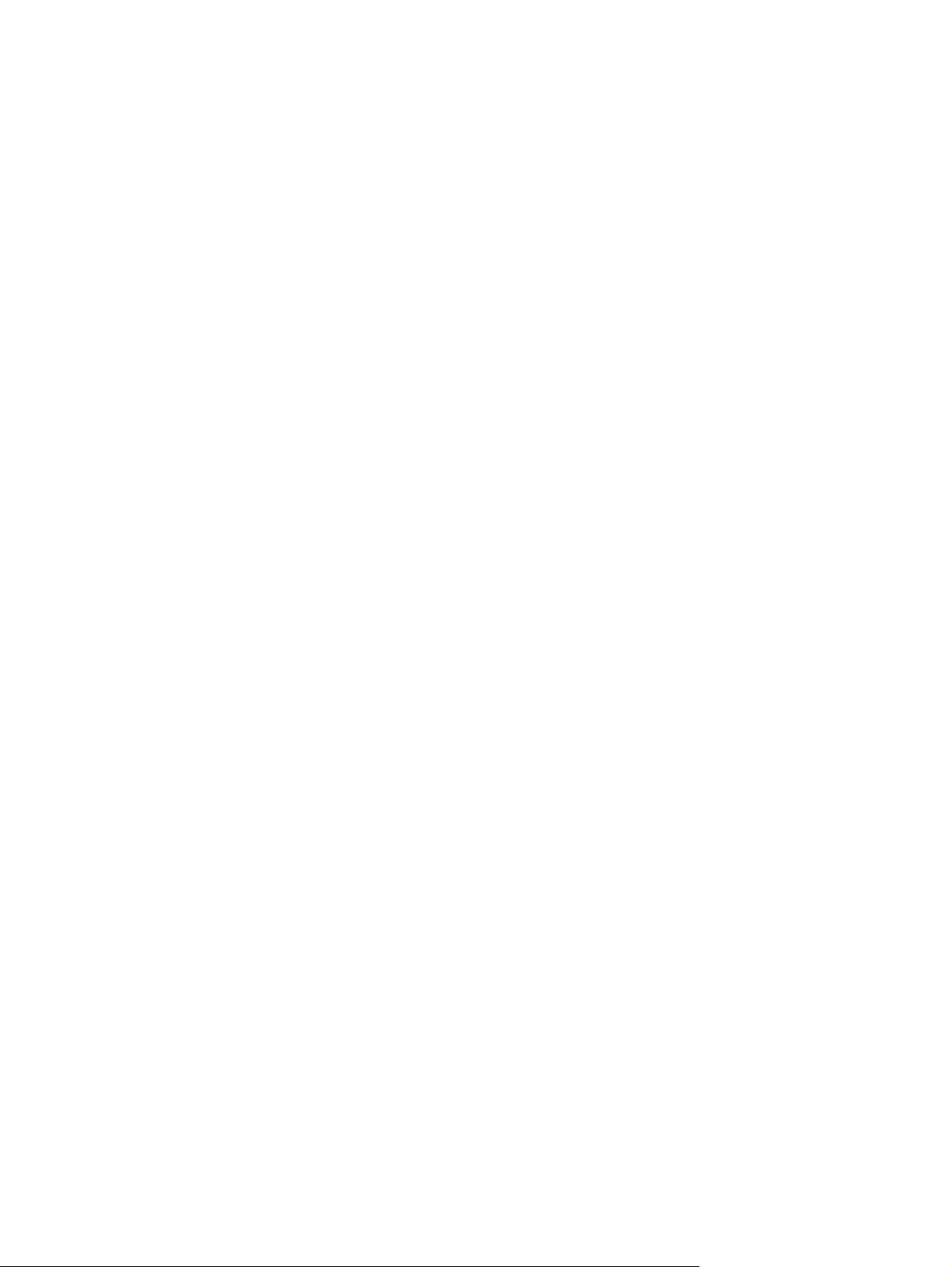
Kayıtlı işler .......................................................................................................................................... 30
Mürekkep yükleme ............... .... ... .... ... .......................... .... ........................ .... ...................................... 32
Yazdırma ipuçları ............................................................................................................................... 34
3 Kontrol paneli
Genel bakış ........................................................................................................................................ 36
Ön Sayfa .................... ... ... .... ... ........................ ... .... ........................ ... ....................... .......................... 37
Menü Ağacı ........................................................................................................................................ 40
Menüler .............................................................................................................................................. 43
Ortam ölçümü seçenekleri ..................................... .... .... ......................... ... ........................ 29
Boş mürekkep kutusunu çıkartma ..................................................................................... 32
Dolu bir mürekkep kutusu takma ....................................................................................... 32
Duraklatarak mürekkep değiştirme .................................................................................... 34
Yazıcıyı Kalibre Et ............... .. .... .. ... .................... .... .. ..................... .. .................... .... .......... 44
Yazıcı Ayarları ........................... .... .. ..................... ... ... ..................... ... .................... .... ....... 45
Araçlar ............................................................................................................................... 48
Uyarılar ve Eylemler ................. ... .................... ... ................... ... ... .................... .. ................ 49
Yazıcıya Servis Ver ........................................................................................................... 49
Menüleri Yazdır .................................................................................................................. 50
4 Kalibrasyon
Ne zaman kalibre edilmeli .................................................................................................................. 52
AutoJet ............................................................................................................................................... 53
Otomatik Ayar ................................. ..... ........................................... ...... ...... ........................................ 54
Otomatik kalibrasyonlar ........................... .......... ..... .......... ......... .......... .......... .......... ......... .................. 55
Elle kalibrasyonlar ................... ....... ........ ....... ....... ....... .... ........ ....... ....... ....... ....... .... ........................... 56
Doğrusallaştırma ................................................................................................................................ 66
Kalite Kontrolü ............ ... ... ... ... ..................... ... ..................... ... ..................... ... ... ................ 54
Ortam Besleme Kalibrasyonu ........ ... .... ......................... ... ......................... ... ..................... 56
Elle Çift Yön Kaydı .............. ..... ................................ ..... .... ................................ ..... ............ 58
Yazıcı Kafası X Kalibrasyonu ............................................................................................ 59
Püskürtme Ucunu Elle Değiştirme ..................................................................................... 60
Bozuk Püskürt me Uçlarını
Bo
zuk Püskürtme Uç la rını Sil ............................................................................ 62
Bozuk Olan Geçerli P üs kürtm e Uçl a r ını Göster ................................................ 62
Clear All Bad Jets for a Head (Kafanın Bozuk Olan Tüm Püskürtme Uçlarını
Sil) ..................................................................................................................... 63
Bozuk Olan Tüm Püskürtme Uçlarını Sil ........................................................... 64
Püskürtme Ucu Çalışmayan Satırları Yazdır ..................................................................... 64
Varsayılan Kayıt Verisi ....................................................................................................... 65
Bildir ........................................................................ 61
5 Kullanıcı temizliği
Görevleri planlama .............. .......................... ... .... ......................... .... ......................... ... ..................... 68
iv TRWW
Page 5
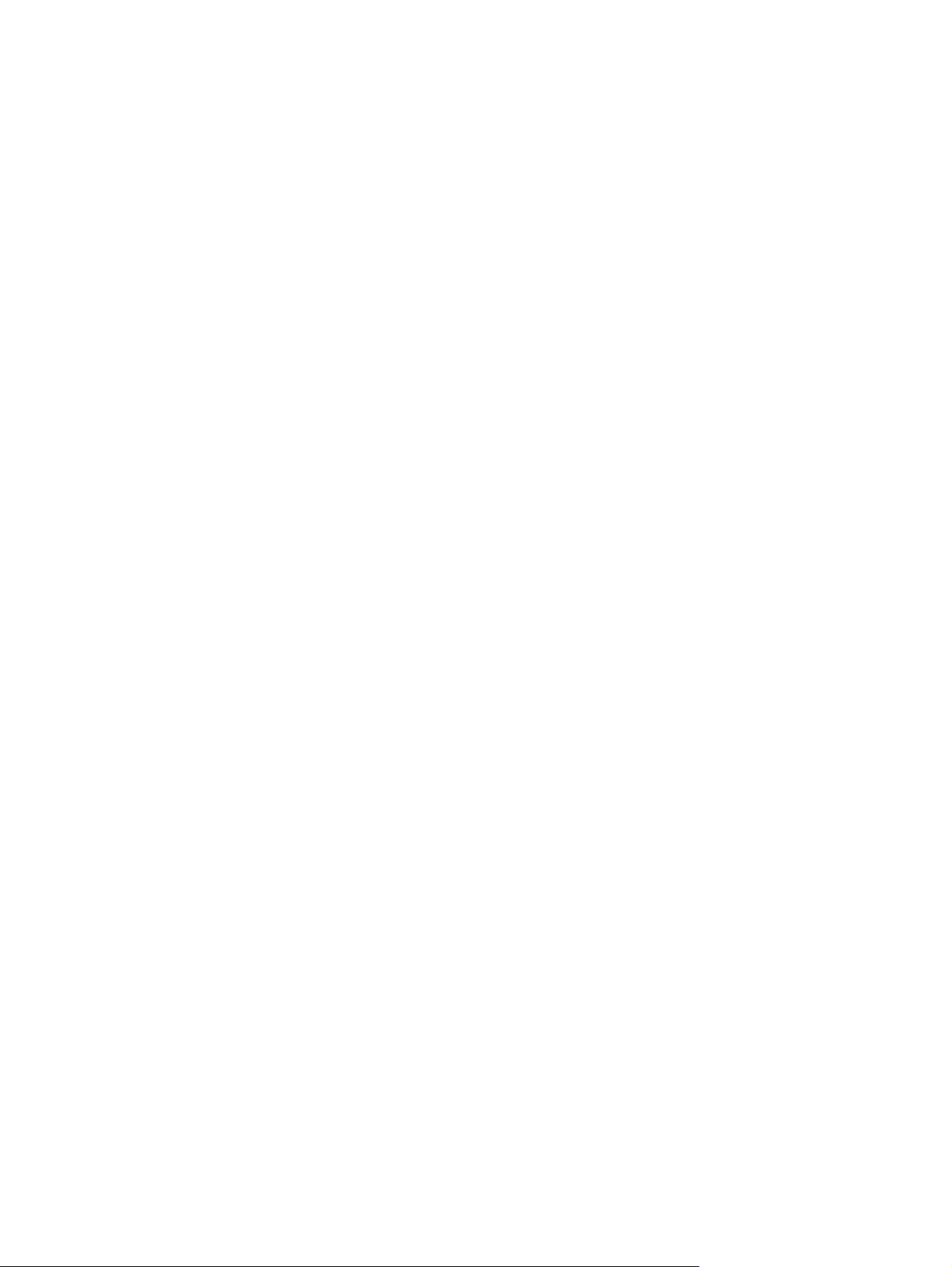
Kızak şaryo tekeri şeritlerini temizleme ve yağlama (iki haftada bir) ............................. ... .... .... .......... 70
Kızak kodlayıcı şeridini temizleme (iki haftada bir) ............................................................................. 72
Baskı kafalarını elle temizleme (iki haftada bir) ................................................. ... ..... ......................... 73
Servis istasyonu sili ci kızaklarını temizleme ve yağlama (ayd a bir kez) ......... ...... ............................. 75
Servis istasyonu siliciyi temizleme (ayda bir kez) ................ ....... ..... ...... ...... ....................................... 77
Şaryo tekerleklerini temizleme (ayda bir kez) ................ ...... ...... ...... .......................................... ......... 78
Şaryo tabanını temizleme (ayda bir kez) ............................................................................................ 80
Ana sensörü temizleme (ay lık) ........................................................................................................... 81
UV lambası filtrelerini değiştirme (üç ayda bir) ....................... ..... .... .... ............................... ..... ........... 83
Şaryo kapak fanı filtrelerini değiştirme (üç ayda bir) .......................................................................... 84
Kumanda kutusu fan filtresini temizleme (üç ayda bir) ....................................................................... 86
Servis istasyonu silicilerini değiştirme (üç ayda bir) .................. ................... ... .................... .. ............. 88
İyonizer iğnelerin i tem izlem e (üç ayda bi r) ...... .... ... .... ... ........................... ... .......................... .... ......... 89
Atık mürekkebi servis istasyonundan boşaltma (üç ayda bir) ............................................................ 90
Ortam kalınlığı sensörü silindirini temizleme (üç ayda bir) ......... .... ... ...................................... ... ... ... .. 91
Ek A Teknik Özellikler
Teknik Özellikler .............................. ... ......... ......... ........ ......... ........ .... ......... ........ ......... ....................... 94
Ek B Sorun Giderme
Sorun giderme denetim listesi ..................................................................................................... .... ... 98
Garanti talepleri .......................................... ..... ... ............................... .... ........................................... 100
HP Müşteri Hizmetleri ....................................................................................................................... 101
Kuzey Amerika ............................... ...... ......................................... ..... ...... ........................ 101
Avrupa, Orta Doğu
A
sya ve Pasifik ................................................................................................................ 101
Latin Amerika ..................................................... ..... ................................. ..... ................... 101
Ek C Görüntü kalitesi ipuçları
Genel bakış ...................................................................................................................................... 104
Başlatma ve püskürtme ucu durumunu kontrol etme ....................................................................... 105
Düzgün çalışan bir yazıcıyla başlama ............... .. ... .. .. ................. .. .. ................. .. ............. 105
Ortamı doğru yükleme ..................................................................................................... 105
Püskürtme ucu durumunu kontrol etme ........................................................................... 106
Yazıcı ayarları .................................................................................................................................. 107
Baskı modunu seçme ...................................................................................................... 107
Artı veya normal modunu seçme ........... ... .... ... .... ......................... ... .... ........................ .... 108
Ayrıntı ve kontur kalitesi seçeneklerini belirleme ............................................................. 108
Parlaklığı ayarlama .......................................................................................................... 108
RIP ayarları ...................................................................................................................................... 111
Çözünürlüğü seçme ......................................................................................................... 111
Renk profilini seçme ............. .. .... .. .................... ... .. .................... ... .................... .. ............. 111
Görüntü kalit esi sorunlarını giderme ...... ... ... .. .................... ... ................... ... .................... .. ... ............ 112
ve Afrika ............................................................................................ 101
TRWW v
Page 6
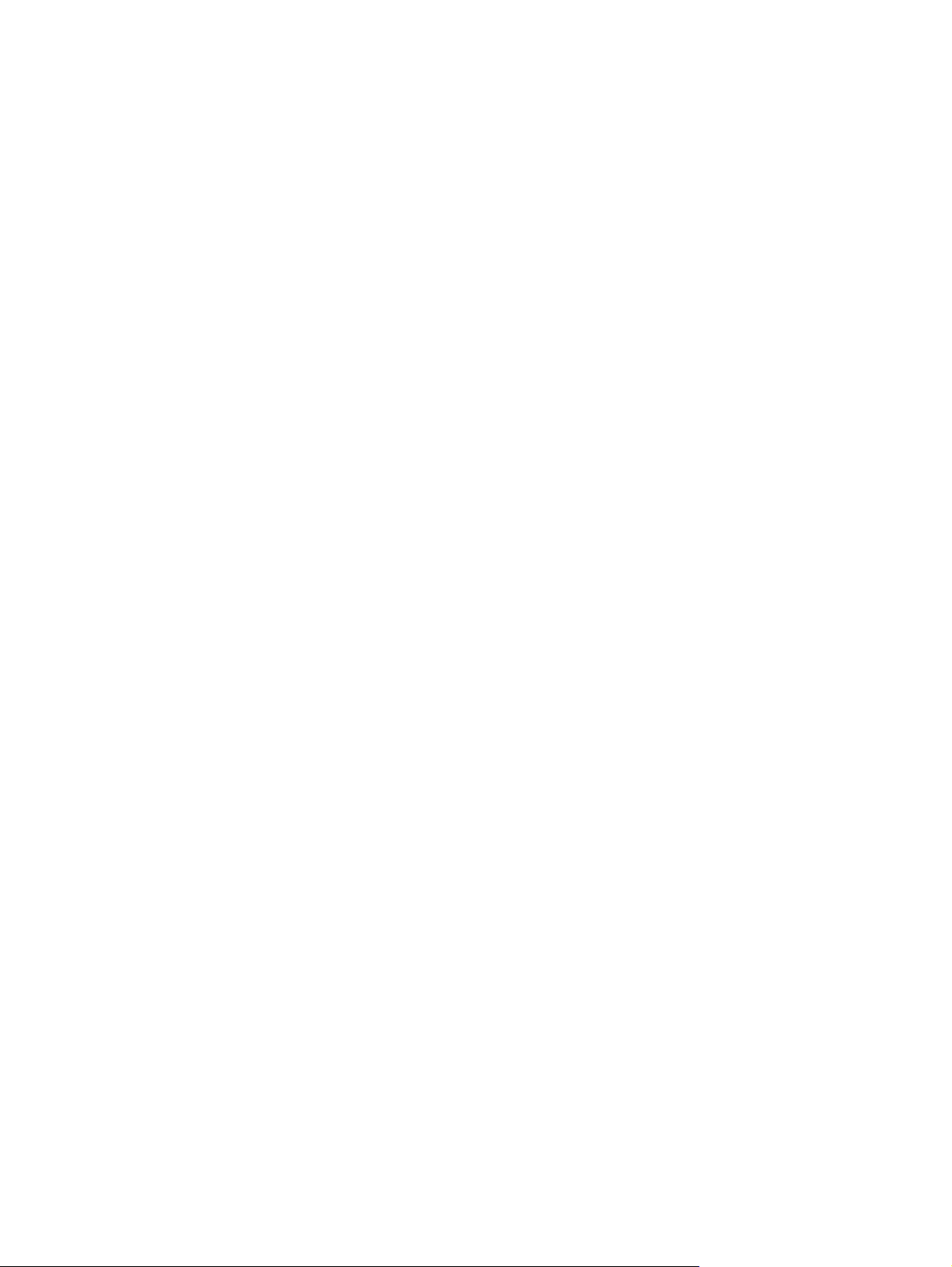
Yüksek kaliteli belge ve görüntüler elde etme ................................................................. 112
Geniş şeritlenme .............................................................................................................. 112
İnce şeritlenme ................................................................................................................ 113
Grenli ............................................................................................................................... 114
Doygunluk veya kontrast yetersiz .......................... .. ................. ... ................. ... .. .............. 114
Doğru olmayan veya beklenmeyen renkler ...................... .. ............... .. ................ .. ... ....... 115
Örnekler ............................................................................................................................................ 116
Karanlık alanları olan doymuş fotoğraf ............................................................................ 116
Etkinlik ilanı ...................................................................................................................... 116
Esnek afiş ........................................................................................................................ 117
Görüntü kalite si akış diyagramı ........................................................................................................ 118
Dizin ................................................................................................................................................................. 119
vi TRWW
Page 7
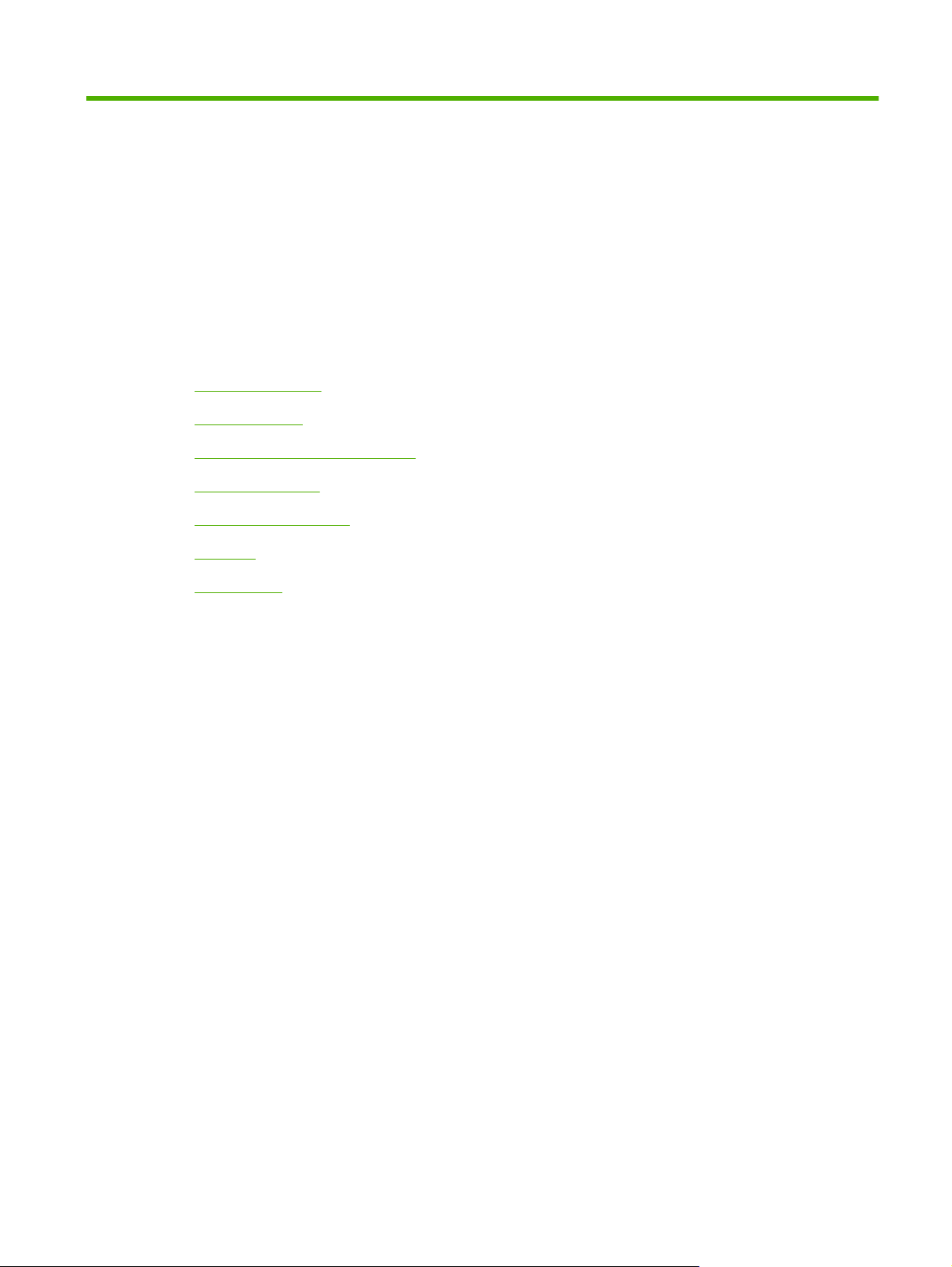
1Başlarken
Bu bölümde, yazıcınızı kullanmaya nasıl başlayacağınız gösterilmektedir. Aşağıdaki konu lar ye r
almaktadır:
Çalıştırma şartları
●
RIP’yi bağlama
●
Çalıştırmayla ilgili öneml i notlar
●
Güvenlik uyarıları
●
İş akışına genel bakış
●
Hızlı Tur
●
Özel işlevler
●
TRWW 1
Page 8
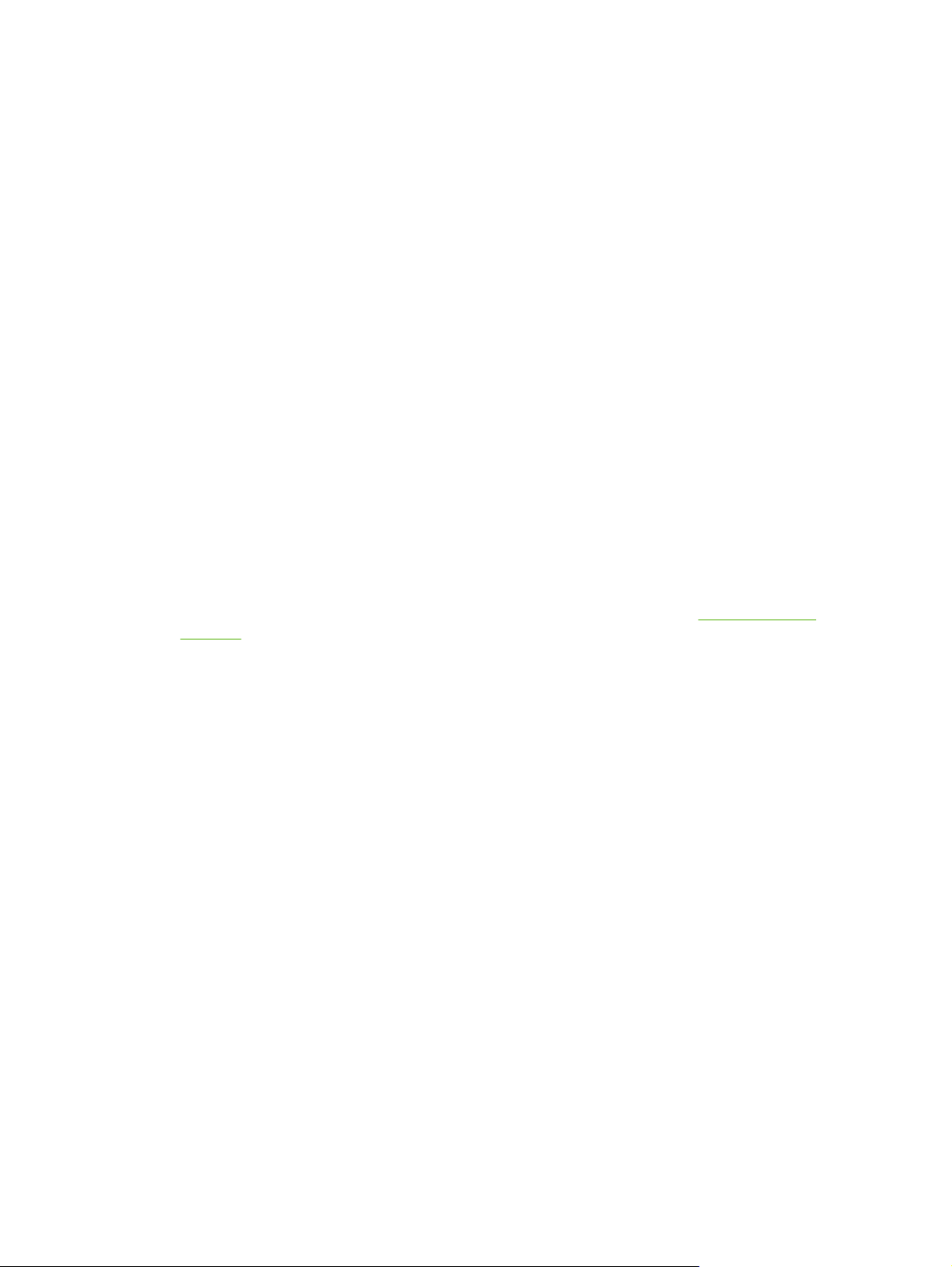
Çalıştırma şartları
Elektrik
Voltaj hattının gereksinimleri karşıladığından emin olun.
●
Birlikte gelen elektrik kablosunu kullanın. Doğrudan toprak hatlı bir pr iz e tak ın. V olta j
●
düşüklüklerinde yazıcı zarar görebileceği için elektrik kablosunu u za tma k abl os una ba ğlamayın.
Yazıcının elektrik bağlantısı olmadığı veya güç k esi nt i si yaşandığı durumlarda yazıcı kafalarına
●
vakum sağlanabilmesi için, yedek 24 volt güç kaynağını kullanın (evrensel güç adaptörleriyle
birlikte gelen aksesuar kitinde bulunur). Vakum/basınç montajındaki 24 VDC jakı aşağıdaki iki
seçenekten birine bağlayın:
Çevre
UPS — Müşteri tarafından sağlanan kesintisiz güç kaynağı, çıkış 100
◦
minimum 15 Watt güç, güç kesintisi durumunda vakum sistemine yedek pil gücü sağlar.
Elektrik prizi — 100-240 VAC, 50/60 Hz, servis amacıyla yazıcının elektrik bağlantısının
◦
kesilmesi gerektiğinde vakum sistemine geçici olarak güç s ağlar. Ayrıntılar için bkz. Ek A,
Teknik Spesifik asyo nlar.
Yazıcıyı kendi elektrik devresine bağlayın. Yazıcıyla aynı devreye RIP, yedek güç kay na ğı veya
●
UPS bağlamayın.
Odanın iyi havalandırıldığından, sıcaklığın ve bağıl nemin belirtilen değer aralığından olduğundan
●
emin olun. En iyi yazdırma bu değer aralığında ya p ılır. Ay r ıntılar için bkz.
sayfa 93.
İyileştirici lambalar tarafından emilen yüksek güçte UV ışığı oksijen ile tepkime ye girerek ozon
●
üretir. Bu işlem, lambanın açıldığı sırada en yüksek düzeyde gerçekleşir. Başağrısı, yorgunluk ve
üst solunum yolunda kuruluk gibi önemsiz etkilerden kaçınmak için yazıcının iyi havalandırılan bir
alanda çalıştırılması gerek ir . Nor mal hav a har ek eti ozon la tem iz hav ay ı karıştırara k, y eni den
oksijene dönüştürülm es in i s ağlar.
Ortamı ve mürekkebi yazıcıyla aynı sıcaklığa ve nem koşullarına sahip bir alanda saklayın.
●
Yazıcıyı, birlikte gelen kablo kullanılara
●
yerleştirin.
k yazdırma sunucusuna (RIP) bağlanacak şekilde
40 VAC, 50/60 Hz,
-2
Teknik Özellikler
Yazıcıyı sağlam ve düz bir zemi n üz eri ne yer leştirin.
●
Yazıcıyı, normal çalışma gürültüs ünü n ses siz çal ışma alanlarında rahatsızlık vermeyeceği bir
●
alana yerleştirin.
Yazıcıyı nemlendiriciler, buzdolapları, havalandırmalar, su vanaları, ısıtıcılar veya benzer
●
ekipmanların yakınına KU RMA YI N.
Yazıcıyı klimaların yanı gibi sıcaklığın aniden değiştiği alanlara, doğrud
●
açık kapı ve pencere yakınına KURMA YI N .
Yazıcıyı ateşe veya toza MARUZ BIRAKMAYIN.
●
2 Bölüm 1 Başlarken TRWW
an gün ışığı alan yerlere,
Page 9
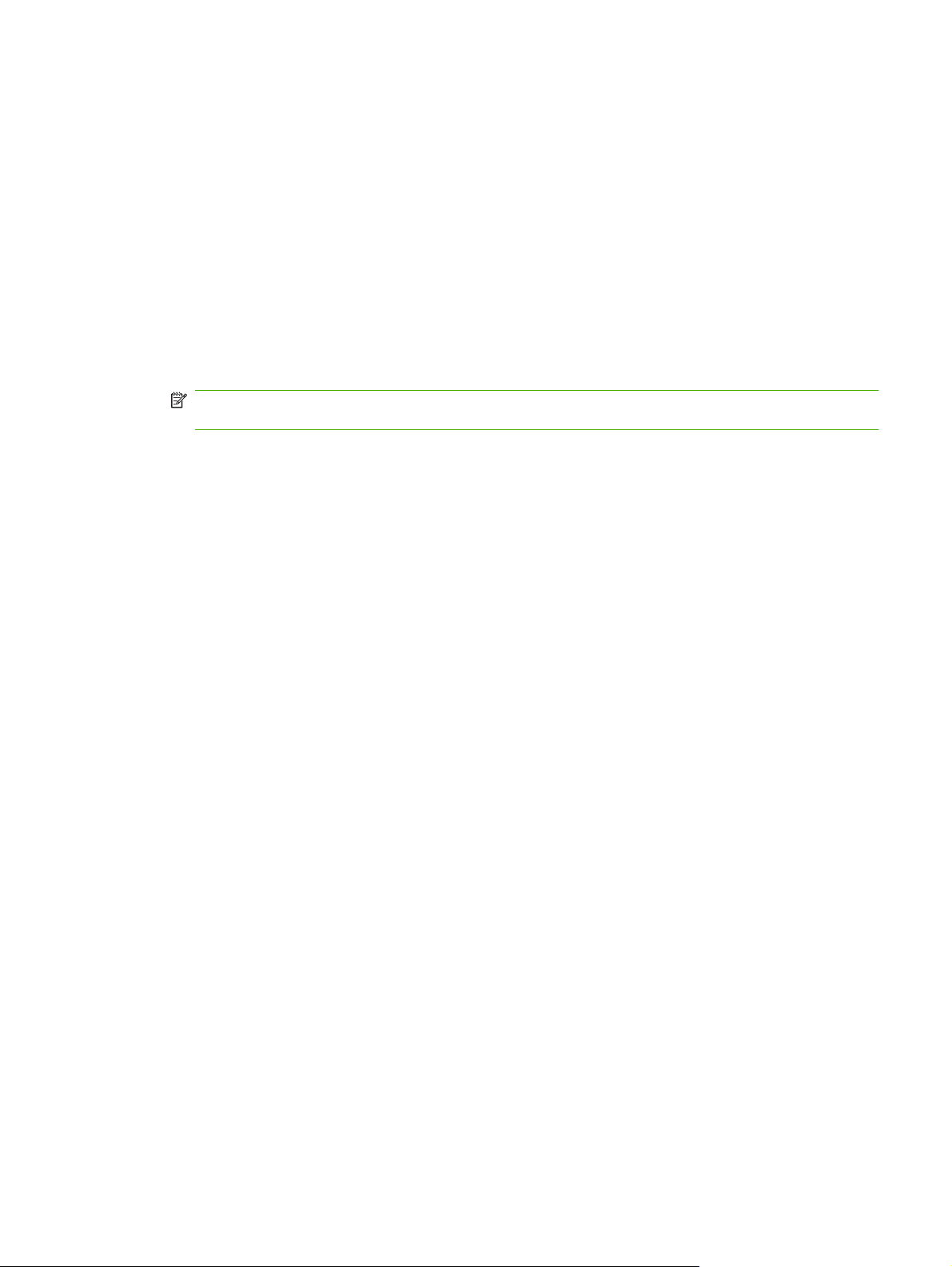
RIP’yi bağlama
Yazıcı, yazdırma işlerini HP’den veya desteklenen üçüncü şahıslara ait bir görüntü tarama işlemcisinden
(RIP) alır.
Yazıcıyı HP RIP Yazılımı’na bağlamaya yönelik ayrıntılı talimatlar için Ku llanıcı Kılavuzu’na bakın.
●
Yazıcıyı üçüncü şahıslara ait bir RIP’ye bağlamak için şu yordamı izleyin:
●
VideoNet kablosunu takma
1. RIP’yi çalıştırmak için kullanacağınız bilgisayarı kapatın.
2. Ürünle birlikte gelen kabloyu kullanılarak yazıcıyı RIP bilgisayarının Ethernet bağlantı noktasına
bağlayın.
NOT: Ürünle birlikte gelen kablo 7,62 m (25 fit) uzunluğundadır. Gerekirse, uzunluğu 38,1 m’ye
(125 fit) varan bir çapraz Kategori 5 (veya daha yüksek) 10/100Base-T kablo kullanabilirsiniz.
3. Kullanıcı iş istasyonl ar ını RIP’ye ba ğlayın.
İş istasyonunuzu bir yerel ağ aracılığıyla ya da do ğrudan tek bir kablo kullanarak RIP’ye
bağlayabilirsiniz.
Yazdırma sunucusuna bir ağ hub’ı aracılığıyla bağlanmak için, standart bir düz Kategori 5,
●
10/100Base-T kablo kul lan ın.
Tek bir iş istasyonunu ağ olmadan RIP’ye bağlamak için, VideoNet kablosu, parça numarası
●
0582323 gibi bir Katego ri 1 0/10 0B ase -T ça pr az k abl o kul la nın.
4. Bilgisayarı açın.
VideoNet protokolünü yükleme
Aşağıdaki yordam Microsoft Windows Vista (32–bit) içindir. Diğer işletim sistemi sürümleri
desteklenmemektedir.
1. Başlat düğmesi > Denetim Masası > Ağ ve Internet > Ağ ve Paylaşım Merkezi > Ağ Bağlantılarını
Yönet’i tıklatarak Ağ Bağlantıları’nı açın.
2. VideoNet kartına karşılık gelen yerel bağlantıyı sağ tıklatın ve ardından Özellikler’i tıklatın. (Parolayı
yazın veya istendiğinde onaylayın.)
3. Yükle’yi tıklatın.
4. Ağ Özellik Türünü Seçin iletişim kutusunda, Protokol’ü ve ardından Ek le ’y i t ıklatın.
5. Sabit
6. Yönergeleri izleyer ek Vid eoN et pr otok ol ünü yük le me i şlemini tamamlayın.
sürücüde veya HP yazılım diskinde VideoNet protokolünü (videonet.inf) içeren klasöre gidin.
Hangi simgenin hangi bağlantıyı gösterdiğini belirlemek zor olabilir. Bunu belirlemenin yollarından
biri, VideoNet kablosunu çıkarıp hangi simgede kırmızı bir "X" görü ndüğüne bakmaktır.
Gelecekte karışıklık olmasını önlemek için, VideoNet simgesini "VideoNet" ola rak adl andırın.
TRWW RIP’yi bağlama 3
Page 10
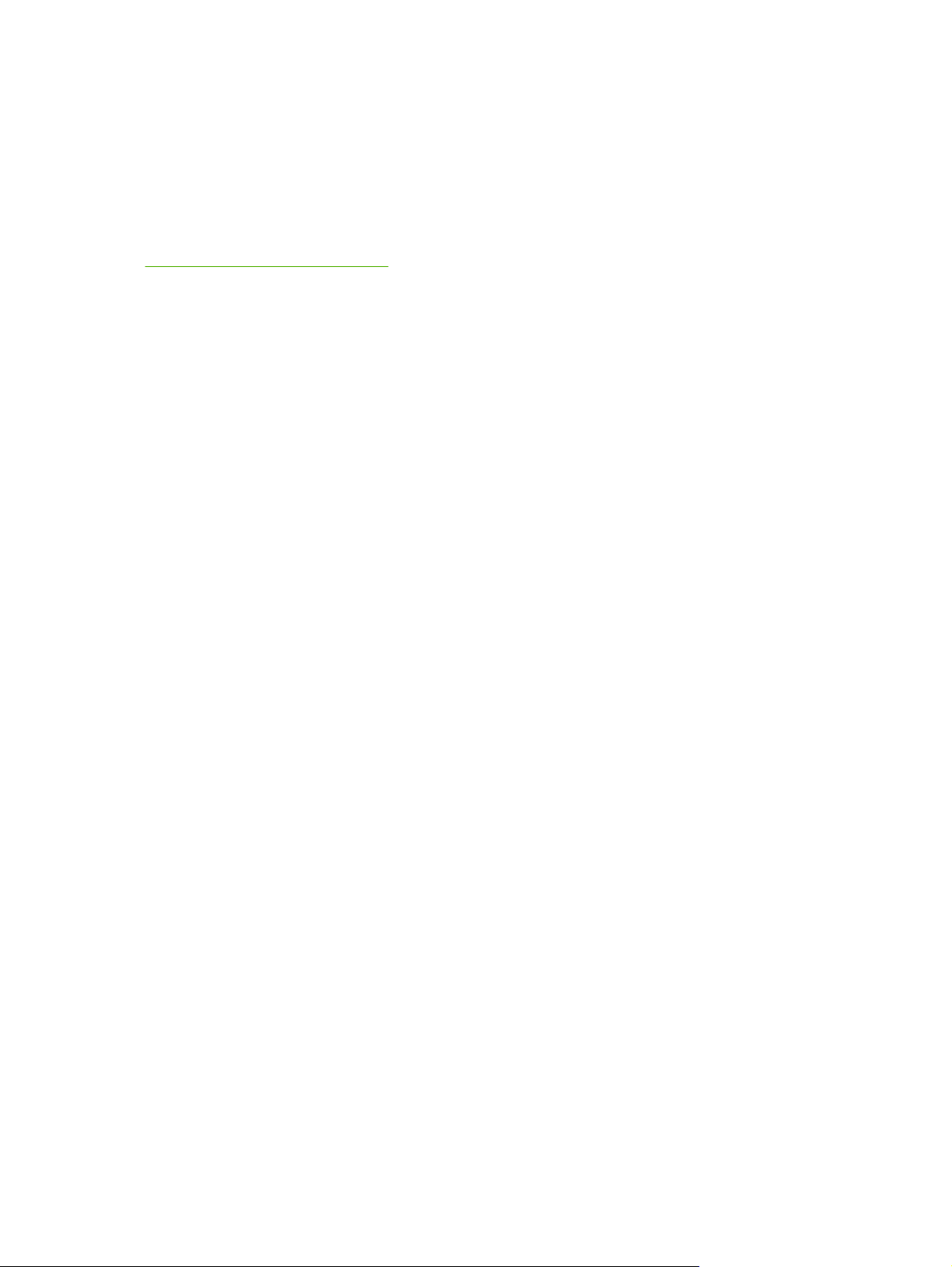
RIP yazılımını yükleme
RIP yazılımını, birlikte gelen belg ede öz etl end i ği şekil de y ükl ey ip yapılandırın.
▲
Dil dosyası yükleme
Yazıcının kontrol paneli arabirimini n İngilizce olan dili başka bir dile dönüştürülebilir. Bu seçeneği
yüklemek için, ikinci dil yazılımı dosyalarıyla sağlanan yönergelere bakın. Bu dosyalar,
http://www.hp.com/go/graphic-arts adresindeki HP Graphic Arts web si tes ind en in dir il ebi li r.
4 Bölüm 1 Başlarken TRWW
Page 11
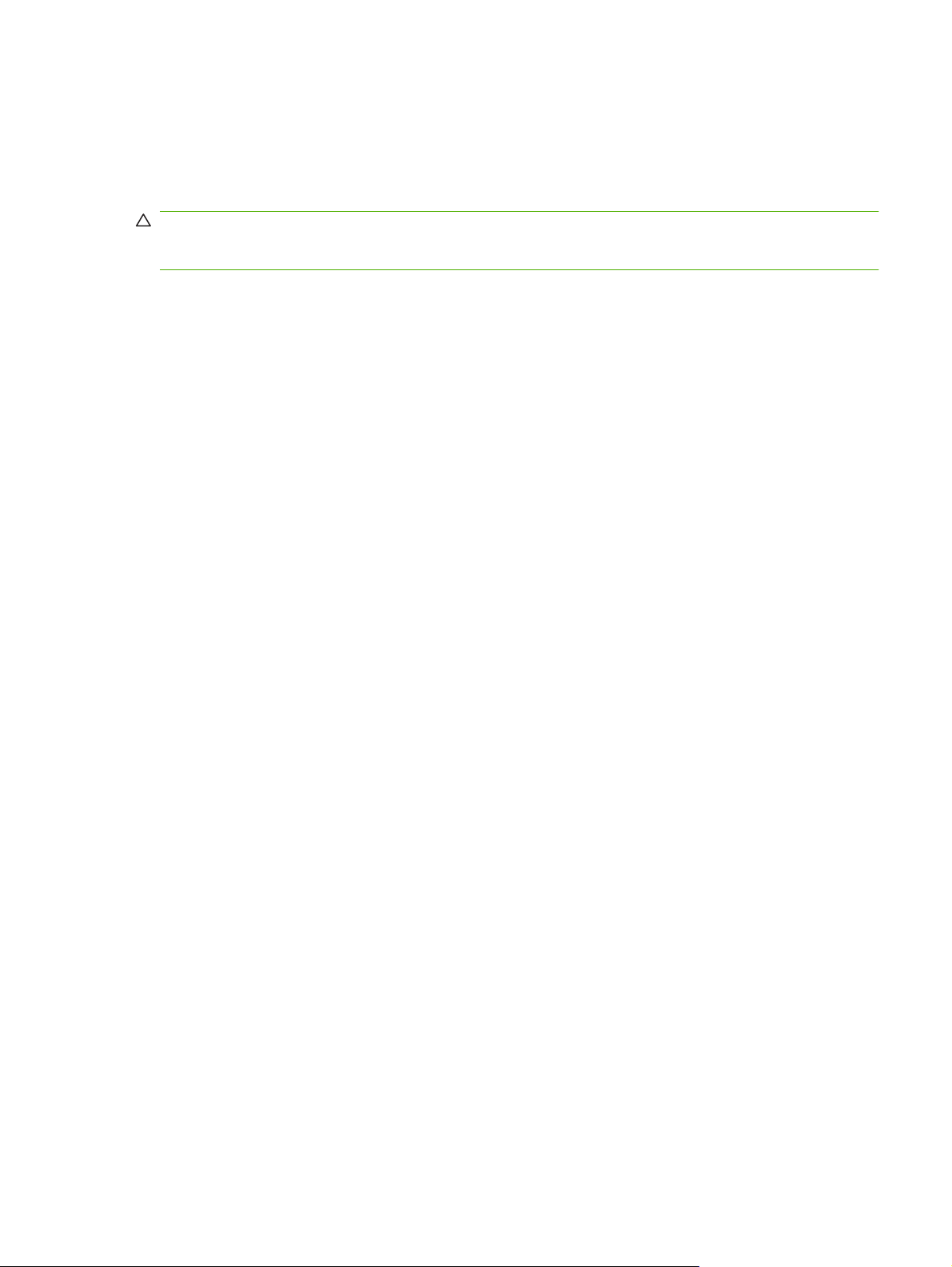
Çalıştırmayla ilgili önemli notlar
UV İYİLEŞTİRME MÜREKKEBİ ÇAB UK BOZULUR. Geniş formatlı baskılarda kullanılan diğer
●
mürekkeplerden farklı olarak, UV iyileştirme mürekkebinin raf ömrü sınırlıdır. Mürekkep stoğunuzu
düzenli olarak değiştirin ve mürek ke p ku tus unda basılı olan tarihe kadar kullanın.
DİKKAT: UV lambalar kapatıldığında, kontrollü bir s oğu tma dö ngü süne girerler. Sıcak lamba lar da ,
elektrik kablosunun çıkartılması veya güç kesintileri gibi ani güç kayıpları sonrasında aşırı ısınma ve
kalıcı zarar oluşabilir. Lambalar yalnızca yazıcı yazılımı aracılığıyla kapatılmalıdır.
İsteğe bağlı sarma makarası için 76 mm (3 inç) merkez üzerinde 178 mm (7,0 inç) maksimum çapa
●
izin verilir. Tedarik sarma sistemi yaklaşık 56,7 kg (125 lb) ruloları destekleyebilir.
Ortam malzemeleri, basılı yüzü dışarı veya içeri gelecek şekilde sarılabilir; ancak isteğe bağlı
●
sarma kullanılıyo rs a, basılı yüzü içeri gelecek şekilde yüklenmelidir .
Varsayılan kafa yüksekliği, ortamın 2,159 mm (0,085 inç) üstüne gelec ek şekil de ay ar la n ır.
●
(Şaryonun altındaki boşluk, şaryonun dış yüzey in in ç evr es in dek i yazıcı kafası koruma çerçevesi
nedeniyle 1,778 mm (0,070 inç) olacaktır.) Kafa yüksekliği, kontrol panelinden aşağı veya yukarı
ayarlanabilir (Yazıcı Ayarları > Kafanın Ort amdan Yükse kli ği).
O
r
●
tam Sihirbazı, önceden tanımlanmış ve kullanıcı tanımlı ortam türleri için bir di zi işletim
parametresi saklar. Yeni bir or tam tür ü yükle di ğinizde, varolan bir Ortam Sihirbazı grubunu seçin
veya özel bi r grup oluşturun. Ortam Sihirbazı parametre gruplarını kontrol panel ind en di led iğiniz
zaman seçebili rs ini z.
Rulo beslemeli ortam üzerine uzun süreli gözetimsiz yazdırma işlemlerinde Otomatik Ay ar özelliğini
●
etkinleştirin. Otomatik Ayar, tüm püskürtme uçlarının çalışır durumda veya çalışan püs kü rtm e
uçlarıyla değiştirilmiş olduğund an em in ol mak üzere, kullanıcı tarafından bel ir len en ar al ıklarla
AutoJet’i çalıştırır.
Yazdırma sonrasında parmak izleri çıkmaması için ortamı yüklediğiniz sırada pamuklu eldivenler
●
takın. Se
alkol (IPA) kullanabilirsin iz .
Tümüyle kurutulmamış (örneğin, UV lamba çalışmaması nedeniyle) çıktı üzerine yeni den baskı
●
YAPMAYIN.
Yazdırma sırasında yazıcı kafalarına zarar verebilecek eğilmeler oluşabileceğinden, ortam
●
rulosunu uçlarda BEKLETMEYİN veya SAKLAMAYIN. Ez ilmeleri önlemek içi n, t ab aka olarak
beslenen ortamı dik olarak değil yatay olarak saklayın.
Elektrik kablosunun vey a yaz ıcı kab los un un üz er ine ağır nesneler YERLEŞTİRMEYİN; kabloları
●
bükmeyin ve bükük poz is yo nda bırakmayın.
Yazıcının üzerine ağır nesneler KOYMAYIN.
●
nte
tik ortamlardaki parma k iz le ri ni temizlemek ve statik elek tri ği azal tmak için izopropil
TRWW Çalıştırmayla ilgili önemli no tlar 5
Page 12
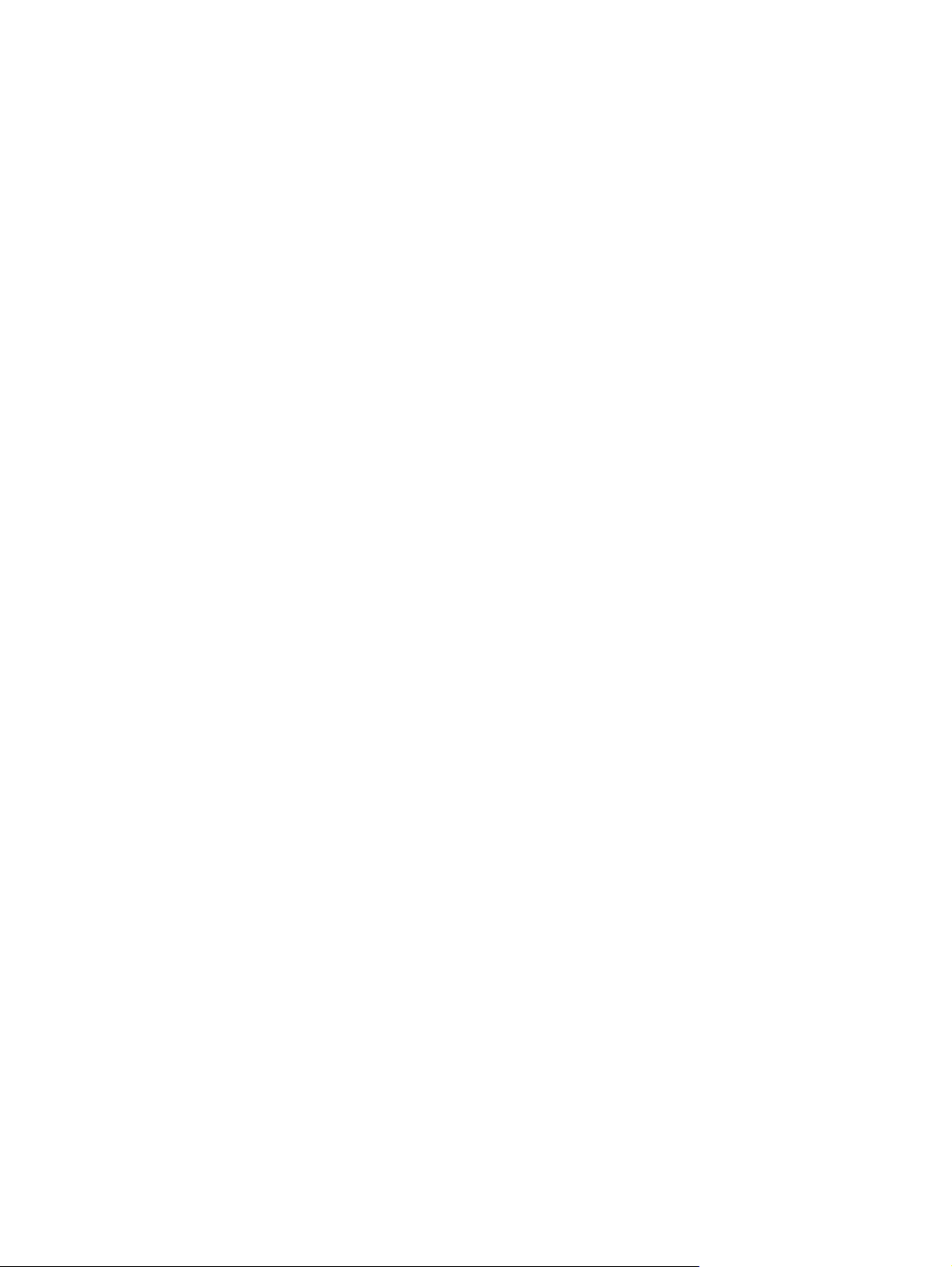
Güvenlik uyarıları
UV ışığı — Ultraviyole (UV) iyileştirme lambaları, yüksek güçte UV ışığı emer. Operatörün
●
gözlerinin ve cildinin zarar görmemesi için yazıcının tüm güvenlik koru mal arı takılı olarak
çalıştırılması gerekir. Üreticinin talimatlarına uygun şekilde çalıştırıldığında, güvenlik göz lü kl er i
veya koruyucu giy si ler kullanılması gerekmez.
Mekanik tehlikeler — Parmaklarınızı şaryoy a ve ortam yoluna sıkıştırmayın. Giriş veya çıkış
●
tabloları için etikette basılı olan maksimum yük ağırlığını aşmayın.
Mür
kep — Malzeme Emniyeti Veri Form u’nda (MSDS) mürekkep için öz etl ene n güv enl ik
●
●
ek
talimatlarını okuyup uygulayın ve bu belgeyi çalışma alanında ilgil i ya sa ya uygun şekilde
bulundurun. Cilde ve gözlere temas etmemesini dikkat edin. Genel ve yerel olarak egzoz
havalandırması sağlayın. Buharı solumayın. Aşırı hava kirliliği söz konusuysa sıradışı dur um lar da
gaz maskesiyle koruma sağlanması gerekebi li r. OSHA , NIO SH veya ACG IH iç in bil eşenlerden
hiçbiri maruz kalma standartlarını ka rşılamamıştır.
Elektrik — GÜÇ ANAHTARI KAPALI KON UMDA OLSA DA YAZICI BİLEŞENLERİNDE ELEKTRİK
OLABİLİR. Yazıcı gücünü tümüyle kesmek için, güç kablosunu prizden çıkartmalısınız.
Ozon — İyileştiri ci lam bal ar tar afından emiken yüksek güçte UV ışığı ok
●
ozon üreti r. Bu işlem, lambanın açıldığı sırada en yüksek düzeyde gerçekleşir. Başağrısı, yorgunluk
ve üst solunum yolunda kuruluk gibi önemsiz etkilerden kaçınmak için yazıcının iyi havalandırılan
bir alanda çalıştırılması gerekir. Normal hava hareketi ozonla temiz havayı karıştırarak, yenide n
oksijene dönüştürülm es in i s ağlar.
Tehlikeli atıklar — YAZICININ ELEKTRONİK PARÇALARI LİTYUM PİL CİHAZI İÇERİR. PİL
●
DÜZGÜN TAKILMAZSA PATLAMA TEHLİKESİ VARDIR. Pilin yetkili servis sağlayıcılar tarafından
yerine takılması ve yalnız
cihazını yerel, eyalet (veya v ila ye t) v e Fe der al (ve ya ülke ) k at ı atık yö ner gel er ine uyg un şekilde
atın.
ca aynı tür
de ya da eşdeğeri bir pille değiştiri lm es i ger ekir . Bu l ity um pi l
si
jen ile tepkimeye girerek
6 Bölüm 1 Başlarken TRWW
Page 13
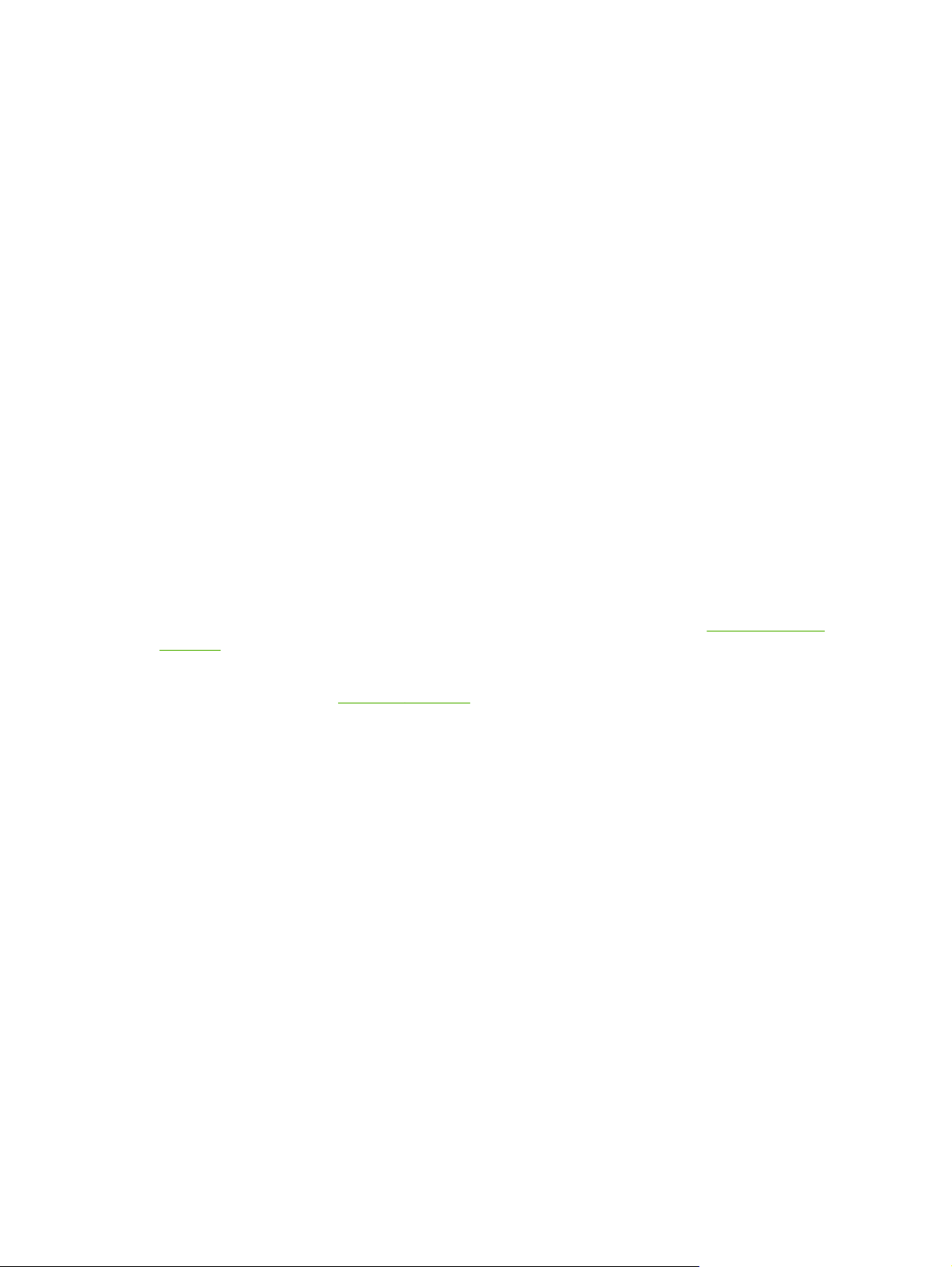
İş akışına genel bakış
Yazıcı HP RIP Yazılımı'na bağlı olduğunda, tipik bir yazdırma işi, istemci iş istasyonun dan yazıcıya
aşağıdaki şekilde gönd eril ir . HP RIP dışın da bi r y azılım kullanıyorsanız, ayrıntılar için yazılımla birlikte
gelen belgelere ba şvurun.
1. Operatör, yazdırılacak dosyayı istemci iş istasyonundan gönderir.
2. Yazdırma işi, ya zd ırm a sunucusu tarafından alınır.
Yazdırma işi yazdırma sunucusuna ulaştıktan sonra önceliği yeniden bel ir len ebi li r, başka işlerle
birleştirilebilir, y eni den y ön len dir il ebi li r v ey a i şle
çevrimiçi yardımına veya kılavuzuna başvurun.
3. Yazdırma sunucusu, RIP yazılımını iş için kullanır.
Görüntü tarama işlemc is i (RIP) işlemcisi, yazdırma işini kapsayan PostScri pt dil i v er ile ri ni , yazıcı
tarafından istenen veri ler e dö nü ştürür.
4. Sunucu, görüntüyü yazdırıl mak üz ere yaz ıcıy a gön der ir .
Yazıcı gece boyunca çalışmamış olsa bile, yazıcının otomatik püskürt me ucu bakımı sayesinde
çoğu durumda püskürtme uçlarının elle temizlenmesi ger ekm ez . Yazdırılan çıktıdaki şeritlenme,
püskürtme uçlarının tıkandığının veya kalibr asyon yapılm
Yazıcı kapalıyken otomatik kafa bakımı yapılamayacağından, yazıcıyı mümkünse daima açık tutun.
Belirli bir süre boyunca otomatik kafa bakımı yapılamazsa, yazıcı kafalarını çalışır duruma getirmek için
elle temizleme yapılması gerekeb ili r.
nebilir. Talimatlar için yazdırma sunucusunun
ası gerektiğinin göstergesi olabilir.
Vakum/basınç sisteminin yedek güç kaynağını kullanma ile ilgili bilgi için bkz .
sayfa 94.
Yazıcı kullanıcı tarafından tanımlanan bir süre boyunca boşta kalırsa otomatik olarak Uy ku modu na
geçer (ayrıntılar için bkz.
Ön Sayfa sayfa 37).
Teknik Özellikler
TRWW İş akışına genel bakış 7
Page 14
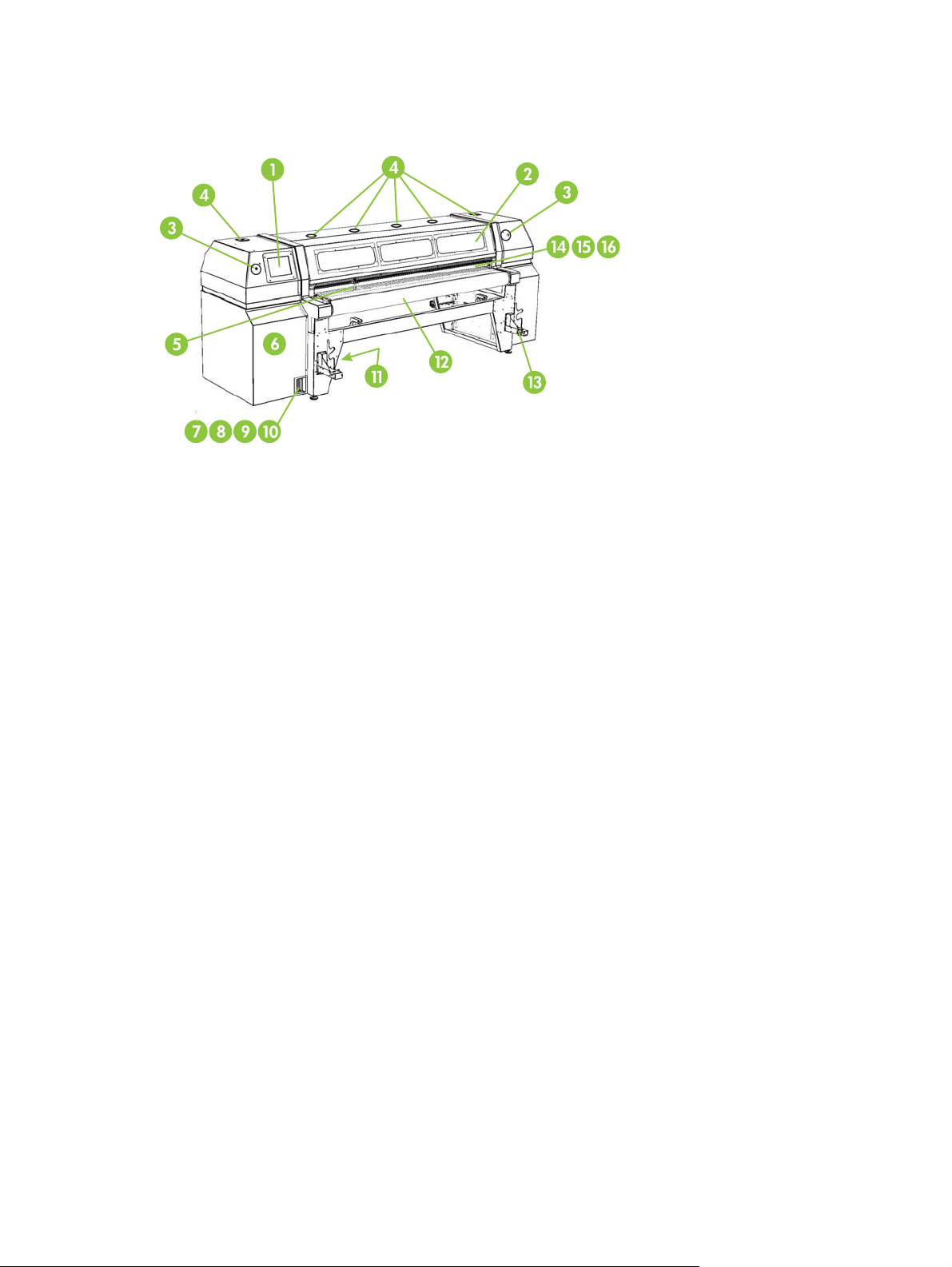
Hızlı Tur
1. Dokunmatik ekran kont rol paneli
2. UV filtreli gözlem pencereleri
3. Acil durum durdurma düğmesi (2 yerde)
4. Egzoz havalandırmaları
5. Ortam hizalama pimleri
6. Kumanda kutusu (yuvan ın iç ind e)
7. Veri bağlantı noktala rı
8. VideoNet bağlantı noktası
9. İsteğe bağlı pedal şalteri için bağlantı noktası
10. Ana güç anahtarı
11. (Kumanda kabinindeki ortam yerleştirme kayışı aksamı altında) Ana güç, tedarik/sarma sisteminin
güç girişi bağlantı noktaları, seri numarası ve yönetmeli k etike ti
12. Ortam yerleştirme kayışı
13. Ortam tedarik kelepç ele ri
14. Ortam giriş silindiri (kapağın içinde)
15. Ortam hizalama çubuğu (kapağın içinde)
16. Ortam çı
ilindiri (kapağın iç
kış s
inde)
8 Bölüm 1 Başlarken TRWW
Page 15
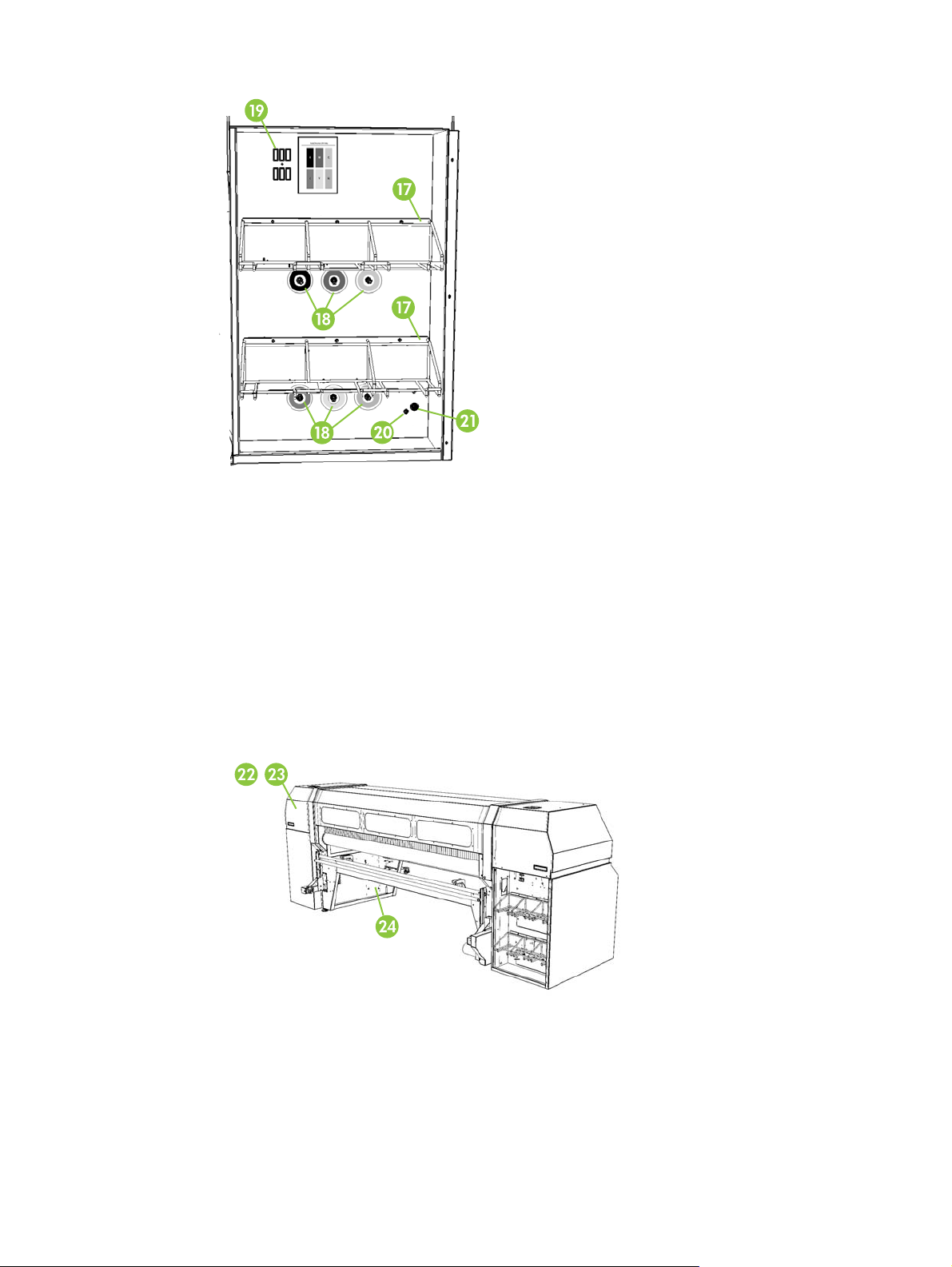
17. Mürekkep tedarik tepsisi
18. Mürekkep bağlantıları
19. Profil modülü portları
20. Vakum/Basınç sisteminin yedek güç girişi
21. Vakum ayarlama düğmesi
22. Servis istasyonu ( yuvanın içinde)
23. Yazıcı kafası bakım vakumu (yuvanın içinde)
24. Atık mürekkep musl uğu
TRWW Hızlı Tur 9
Page 16
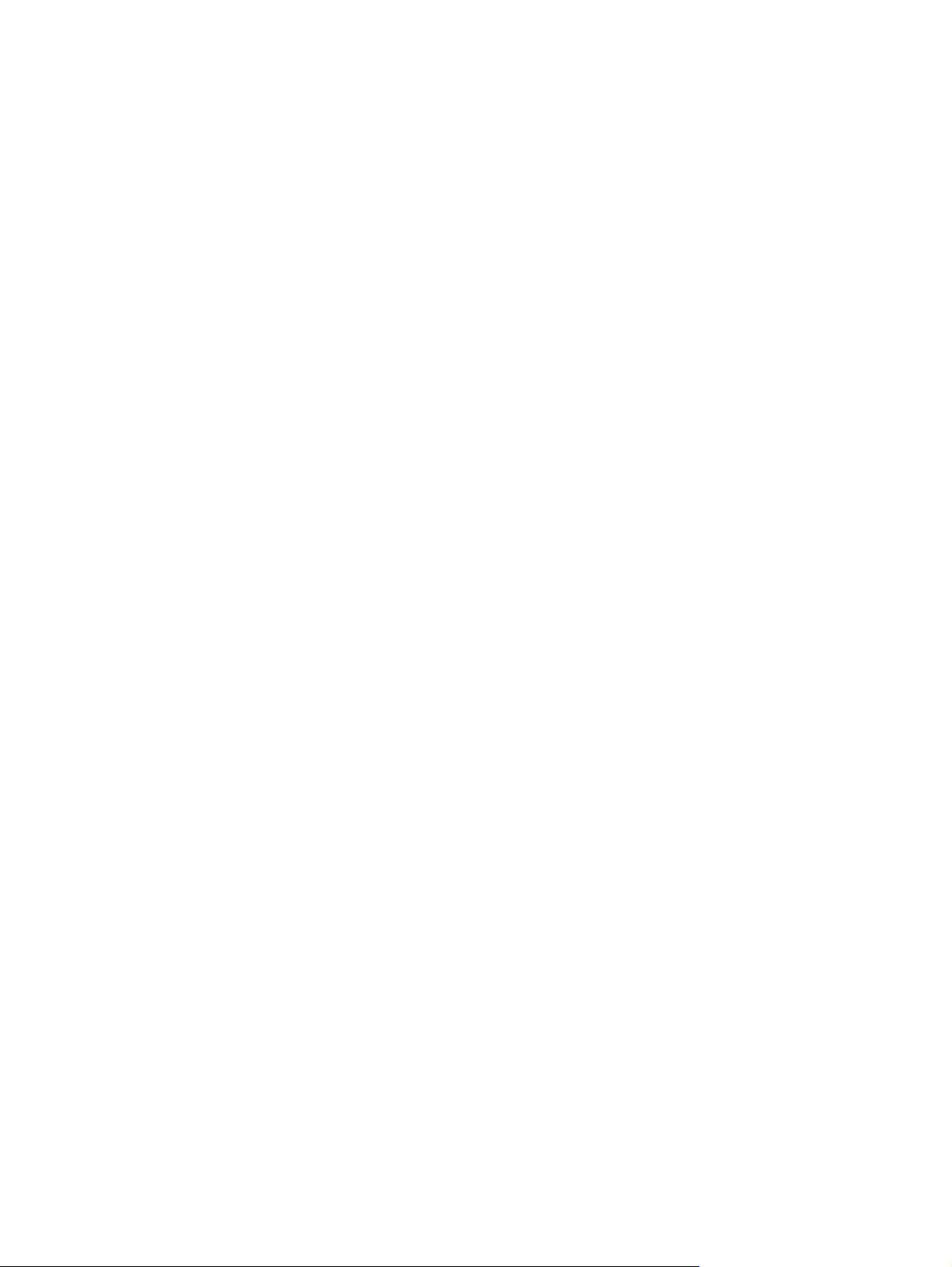
Özel işlevler
Yazıcı kafaları
Yazıcı kafaları — Çeşitli püskür tme bo yu tlar ına sahip, piezoelektrik yazıcı kafaları.
●
Mürekkep sistemi
Temassız Si ste m (OHS ) — Entegre filtrelerle bir li kt e topl u mür ek ke p kutuları. Damlatmasız hızlı
●
konektörler sayesinde mürekkep kutusu kolayca değiştirilebilir.
Yerleşik vakum/ba sın ç (VP) sis tem i — Negatif yazıcı kafası basıncını korumak için vakum yapar
●
ve yazıcı kafalarını ya da mürekkep tüplerini yazıcıdan çıkartmadan temizlemek için hava basıncı
sağlar.
Patent alınması beklenen yazıcı kafası servis istasyonu — Boşta veya servis sırasında operatörün
●
herhangi bir işlem yapmasına gerek kalmadan yazıcı kafalarını iyi durumda tutar.
Ortam kullanımı
Otomatik k af a yü k s ek liği — Otomatik kafa yüksekliği ayarı ve patent al ınması beklenen kapalı UV
●
lamba sistemi, yaz ıcının 6,35 cm (2, 5 inç) kal ınlığa kadar tabaka olarak beslenen ortamı kabul
etmesini sağlar.
Otomatik ortam genişliği sensörü — Görüntünün kesin olarak yerleştirilebi lmesi iç in, yü klü orta mın
●
genişliğini ve konumunu otomatik olarak algılar.
Yerleşik statik yükü azaltma — İy oni zer çu buk lar ı, s ente tik ort amd an statik elektrik yükünün
●
boşaltılmasına yard ımcı ol ur .
AutoEdge — Ön kenarı algıla yarak sert kağıtların yü kl enmesine otomatik ola ra k yardımcı olur.
●
10 Bölüm 1 Başlarken TRWW
Page 17
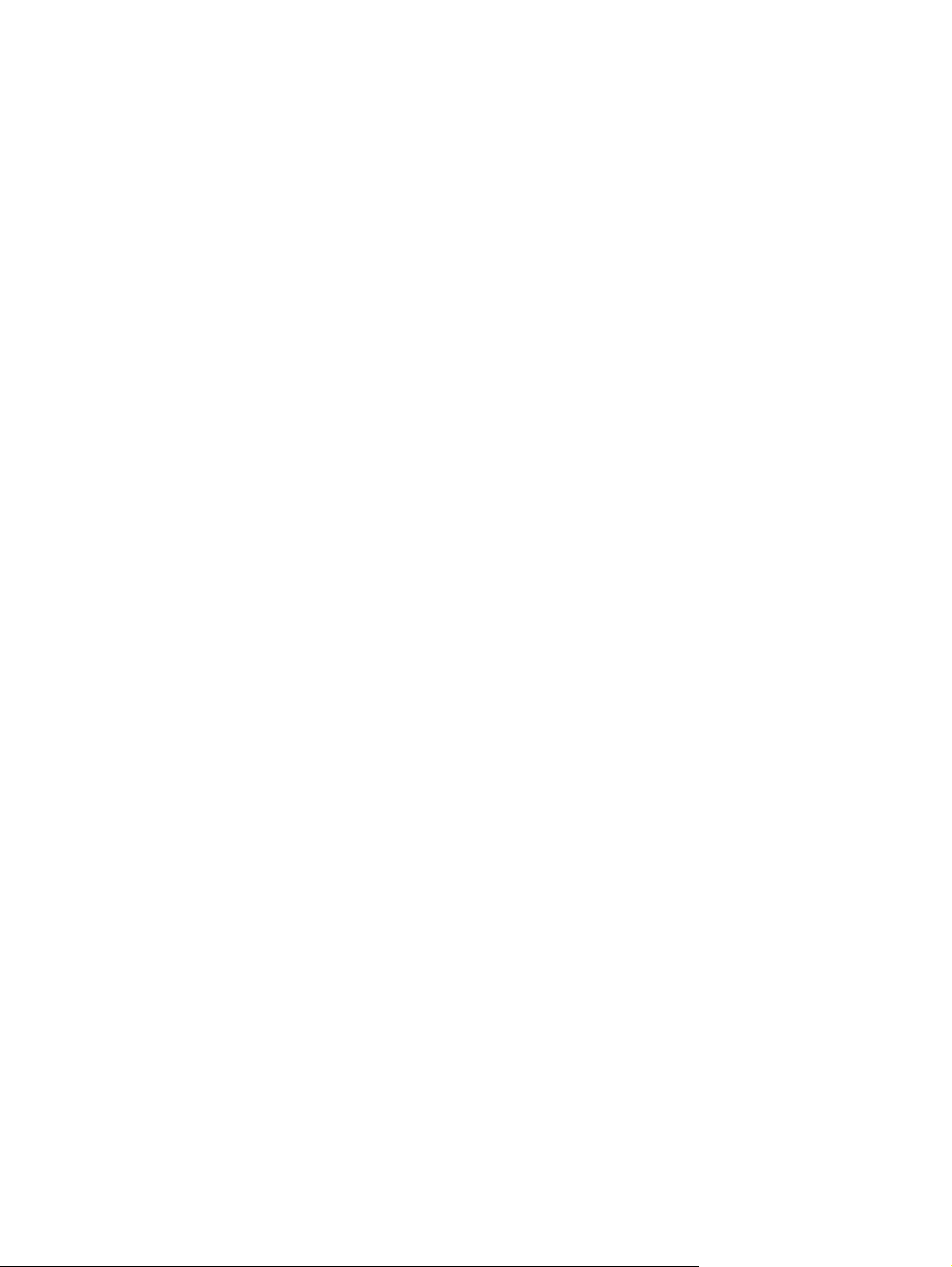
Kalibrasyon
Gelişmiş Otomasyon Gözü, yazıcı kafalarını hizalamak, eksi k püsk ürt me uç larını al gılayıp değiştirmek,
çıktıyı doğrusallaştırmak ve ortam özelliklerini belirlemek (desteklenen RIP ile) için yüksek çözünürlüklü
dijital görüntüleme se ns ör ü (kamera), fotodiyot ve yüklü ya zılımları kullanır.
AutoSet kalibrasyonu — Mürekkep püskürtmeli piksellerin kesin konumlandırılması için yazıcı
●
kafalarını çift yönlü ola ra k otomati k bi r şekilde hizalar ve AutoJet’i çalıştırır.
AutoJet kalibrasyonu — Eksik ya da düzgün çalışmayan püskürtme uçlarını bulup yazdırma hızını
●
yavaşlatmadan bunların yerine başka püskürtme uçları kullanır.
Rulo Beslemeli Otomatik Ayar zamanlaması — Gözetimsiz rulo beslemeli yazdırm
●
yüksek kalit e için, kull anıcı tarafından tanımlanan aralıklarla AutoJet’i çalıştırır. İsteğe bağlı olarak,
çalışmayan bir püskürtme ucunun yedeği yoksa, sorun giderilinc ey e ka dar yaz d ırma işlemi
durdurulur.
Otomatik renk kalibrasyonu — Çıktıyı tüm yoğunluk ar al ığı için doğrusallaştırır (RIP desteğiyle).
●
Renk profili oluşturma — Üçüncü taraf ortamlar için özel renk profilleri oluşturur (RIP de st e ğiyle).
●
a sırasında en
TRWW Özel işlevler 11
Page 18
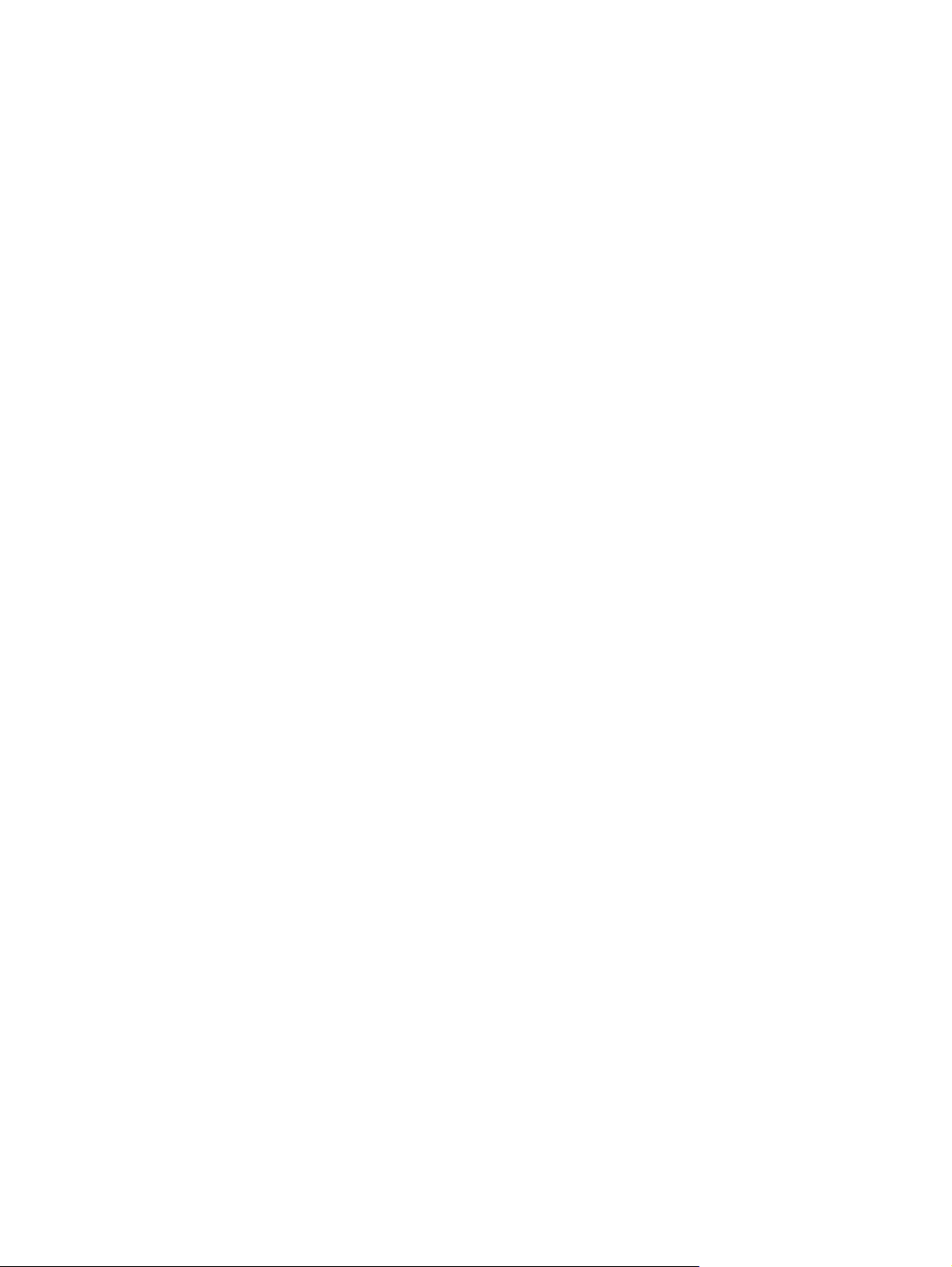
Performans ve kullanım kolaylığı
Ortam Sihirbazı — En iyi yazdırma performansı için, ortam türlerine ve baskı moduna göre bir dizi
●
işletim parametresi saklar ve kullanır. Standart ortam için önceden tanımlanmış bir grup iç erir; diğer
ortam türleri için kull an ıcı tarafından ayarlar eklenebilir.
Hız/kaliteli baskı modları — Hız ve kalite gereksinimlerini karşıl ama k üz er e sağlanmıştır.
●
Kenardan kenara baskı — Sert ortamın kenar boşlukları kenard an ke nar a y azd ırm a iç in
●
ayarlanarak, kırp ma ol ma dan " ka ğıt tam ame n çıkarılara k" yazdırma yapılabilir.
Kaliteli — Çıktı kalitesini artırmak üzere normal kafa hızının yarısı hızla yazdırır.
●
Keskin Kontur — Görüntü k ena rl ar ındaki spreylemeyi ve renk bloklarını az
●
Basitleştirilmiş kontrol paneli arabirimi — Grafikler içeren Ön Sayfa arabirimiyle dokunmatik ekran
●
kontrol panelinde sık kullanılan işlevler gör ünü r. Daha az kul lan ıla n işlevlere ve sorun gidermeye
yönelik yardım içeriğine bir menü aracılığıyla erişim sağlanır.
Kullanıcı yardımı — Kullanıcıya yardımcı olmak üzere kontrol panelinde yer alan çevrimiçi yardım,
●
etkileşimli yordamlar ve tanı özellikleri sayesinde, eğitim ve s or un gi der me işleml er i iç in gereken
zaman azal ır.
altır.
12 Bölüm 1 Başlarken TRWW
Page 19
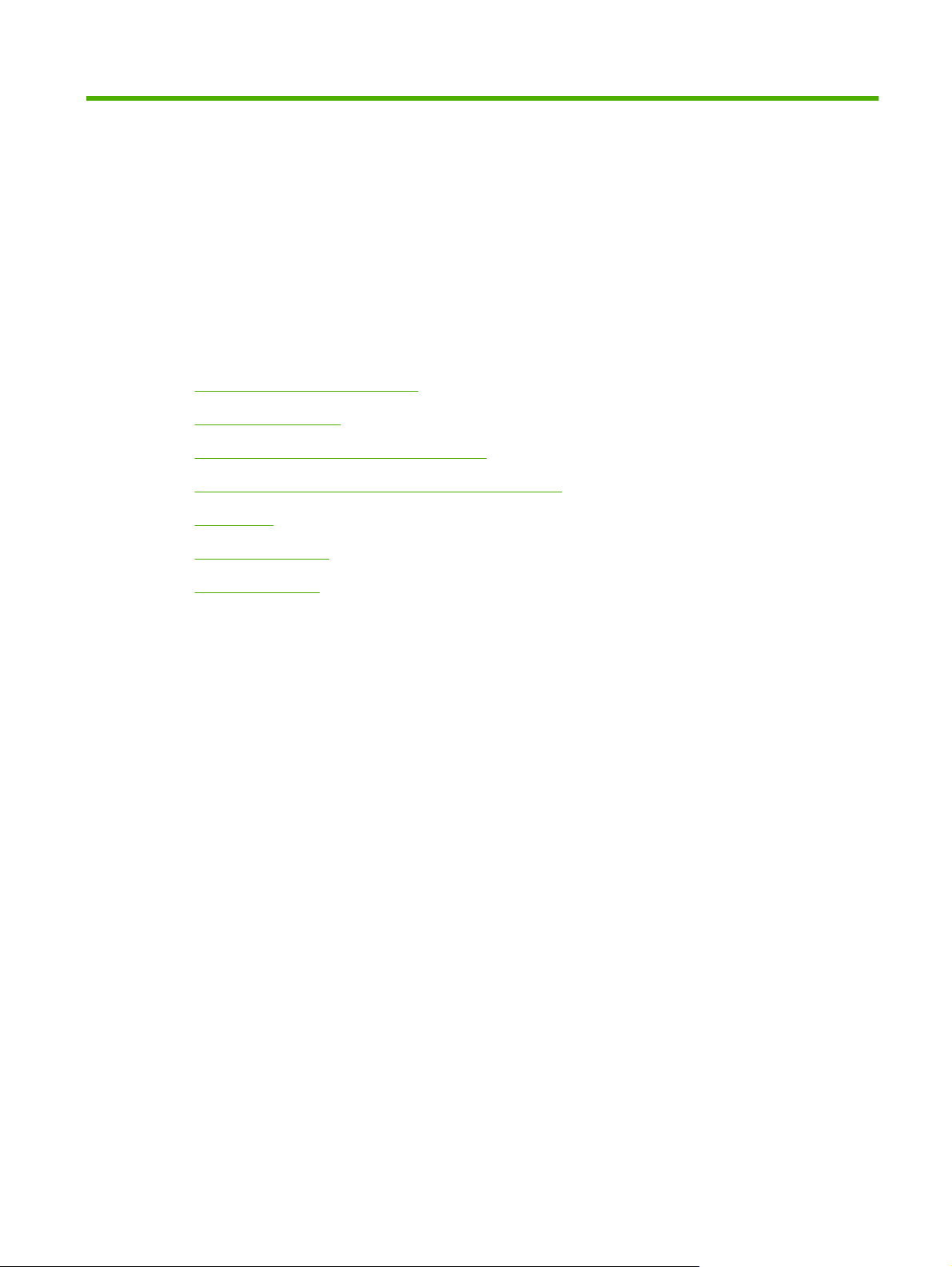
2Yazdırma
Bu bölümde, baskı modu ve ortam seç ene kl er ini n nas ıl ay ar la nac ağı, ortamın nasıl yükleneceği ve
yazdırılacağı gösterilmektedir:
Yazdırma işlemin i y a pılandırma
●
Ortamı yapılandırma
●
Sert ortamı yükleme ve üzerine yazdırma
●
Rulo beslemeli ortamı yü kl eme ve üz er ine yaz d ırma
●
Kayıtlı işler
●
Mürekkep yükleme
●
Yazdırma ipuçlar ı
●
TRWW 13
Page 20
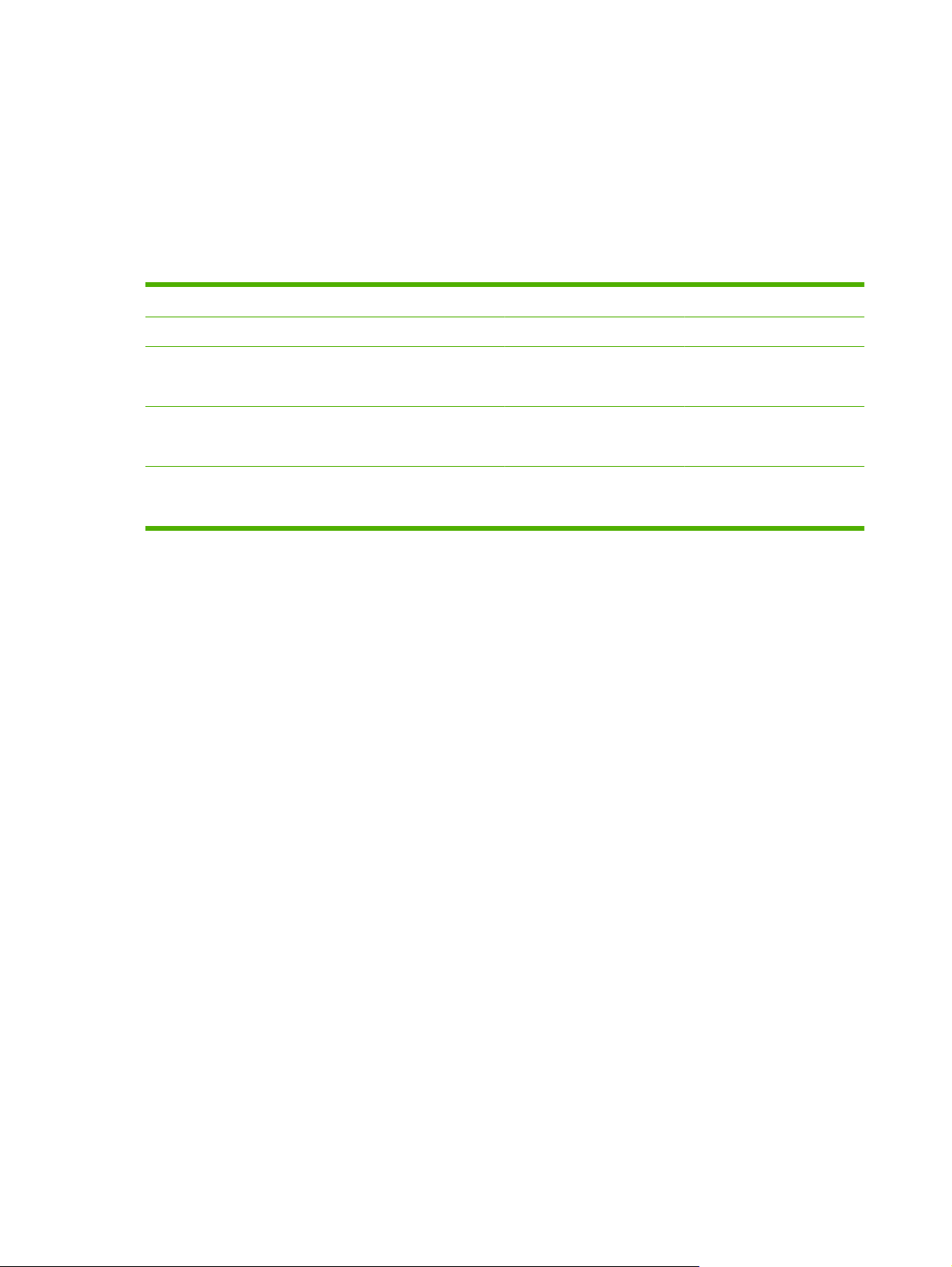
Yazdırma işlemini yapılandırma
Yazıcı, gereksinim duyduğunuz kalite, çözü nür lü k ve hız ölçütlerine bağlı ol ara k bi rk aç fa rk lı modda
yazdırabilir.
Çözünürlük, işin harici RIP tarafından tarandığı çözünürlüğe göre belirlenir. Baskı Modu, kontrol
panelinden seçilebilir. Baskı hızı ise çıktı kalitesine, bas kı uzunluğuna ve genişliğine ve kontrol
panelinden seçilen yazdırma gec ik me si ne göre belirlenir (a şağıda açıklanmaktadır).
Tablo 2-1 Moda göre tipik baskı hızları
Çözünürlük
1200 x 600 Standart: 5 / 56
600 x 600 Standart: 10 / 113
600 x 300 Standart: 21 / 227
Çift yönlü baskı modu (m2 saat/ft2 saat)
Yüksek Kalite Üretim Pano
Artı: 5 / 53
Artı: 10 / 106
Artı: 19 / 203
Standart: 10 / 113
Artı: 10 / 106
Standart: 21 / 229
Artı:19 / 202
Standart:42 / 456
Artı: 34 / 366
Standart: 21 / 229
Artı: 19 / 202
Standart: 42 / 456
Artı: 34 / 363
Standart: 80 / 858
Artı: 55 / 596
Püskürtme ucu değişikliği, yazıcının tıkalı ya da düzgün çalışmayan püskürtme uçlar ını bulup
değiştirebilmesidir. Yüksek Ka lite modu en iyi püskürtme uc u de ğişikliğini, Pano Kalitesi modu ise
püskürtme ucu değişikliği olmadan en yüksek hızı sağlar.
Geçerli baskı modu, kontrol panelinin üst orta kısmında gösterilir. Bask ı mo dunu değiştirmek için
aşağıdaki talimatlar ı izleyin.
1. Kontrol panelinde , Bask ı Mo du tuşuna basın.
Aşağıdaki seçenekleri içer en bask ı mod u menüsü görüntülenir:
Pano Kalitesi
●
Üretim Kalitesi
●
Yüksek Kalite
●
2. Bir baskı moduna basıp seçi n.
Aşağıd
●
●
aki seçenekleri içer en bir menü gör ünt ülenir:
ft yönlü
Çi
Tek yönlü – Kullanıcı (1) Servis (2) Yö nünd e Yaz d ır (yalnızca şaryo kontrol panelinden
uzaklaşıyorsa yazdırır)
Tek yönlü – Servis (2) Kullanıcı (1) Yönünde Yazdır (yalnızca şaryo kontrol pane lin e
●
yaklaşıyorsa ya zd ırır)
14 Bölüm 2 Yazdırma TRWW
Page 21
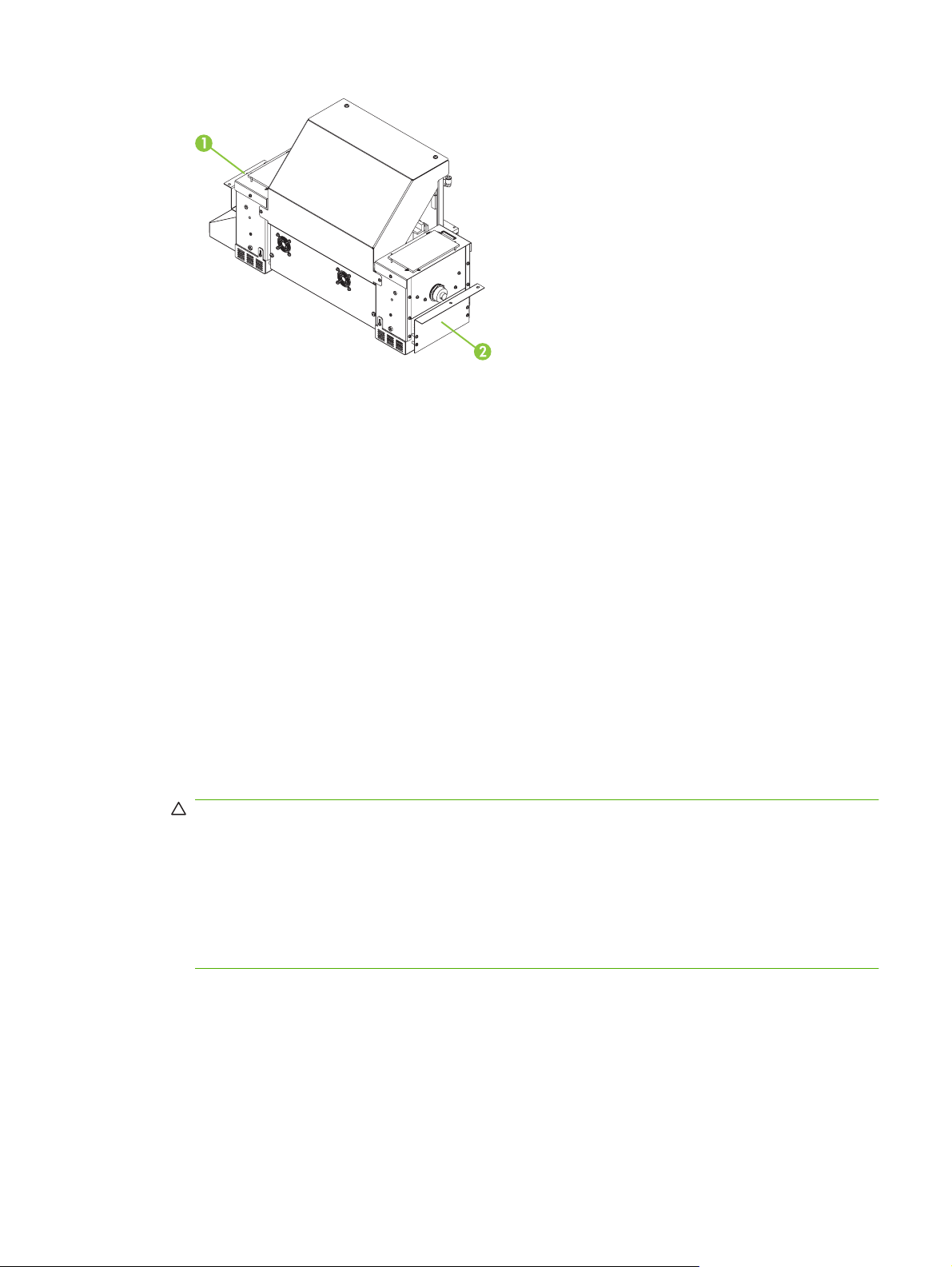
Yazıcı, her iki yönde (çift yönlü) veya yalnızca bir yönd e (tek yönde) yazdırabi lir. T ek yönlü bas kı
her iki yönde de olabilir. Yazdırma işlemi, çift yönlü baskı modunun ya kl a şık yarısı hızda
gerçekleşir. Tek yönlü baskıda, tümüyle düz olmayan ortam üzerine yazdırma sırasında oluşan çift
yönlü yanlış hizalama olmaz.
3. Bir yön seçeneğine basıp seçin.
Üretim ve Yüksek Kalite modlarında, aşağıdaki seçenekleri içe ren bir menü görüntülenir:
Normal — Tam hızda yazdırır.
●
Artı — Büyük görüntü alanlarında veya düz renklerde iki yönlü baskı yaparken yatay parlama
●
şeritlenmesinin azal mas ını sağlar.
Kaliteli — Spreylemeyi engelleyerek çıktı kalitesini artırmak üzere normal ka fa hızının yarısı
●
hızla yazdırır.
Artı
●
●
Kaliteli — Parlama şeritlenmesinin azalmasını ve çıktı kalitesinin artmasını sağlar.
Keskin Kontur — Püskürtülen mürekkebi yazdırılan al ana yöne lterek kenarlarda büyük
boyutlu metinlerin, renkli kenarlıkların, grafiklerin ve resimlerin görünümünü geliştirir. Bu mod,
Normal moddan fazladan bir baskı geçişi gerek t ir ir . ( T ek yö nl ü ba sk ıda ya da Pano veya Artı
modunda kullanılamaz.)
DİKKAT: “Normal” Üretim ve Yük se k Ka lite modlarının %50 hızında yazdıran Kaliteli baskı
modunda yazdırıldığında, ortam UV lambaları nedeniyle aşırı sıcaklığa maruz kalabilir ve bu da
ortamın orta noktasının buruşarak baskı kafalarıyla temas etmesine neden ola bil ir . Oluk lu
polipropilen (Koroplast) gibi daha yumuşak ortamlar daha hassastır. Eğilmeyi önlemek için, Yazıcı
Ayarları > Yazdırma Gecikmesi altından bir ortam gecikmesi ya da Kaliteli baskı için özel bir
Ortam Sihirbazı parametresi ayarlayın.
Bu durum Keskin Kontur ve Artı modunda baskıda da sorun oluşturabilir, ancak bu modlarda %80
hızla yazdırıldığı için ortam aşırı sıcaklıktan daha az etkilenir.
4. Bir seçeneğe basıp seçin.
Ortam ayarları ekranı görünür.
5. Tablodaki çözünürlükl er den bir in in al t ındaki Ortam Ayarları düğmesine basarak , ilgili
çözünürlüğün ayarlarını değiştirin.
TRWW Yazdırma işlemini yapılandırma 15
Page 22
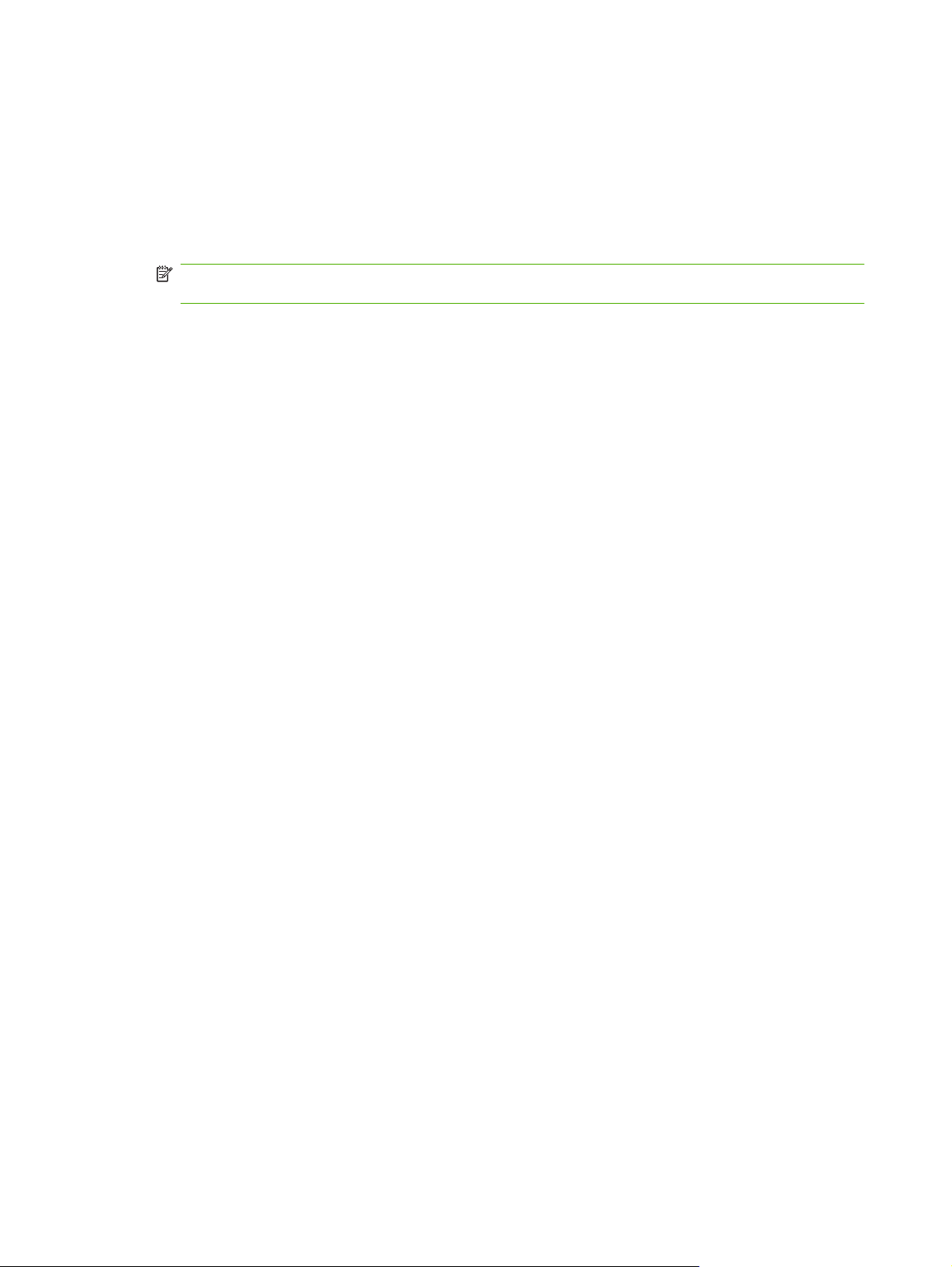
Şu ayarlardan birini değiştirmenize olanak vere n bir men ü gör ün tüle nir :
Yazdırma Gecikmesi
●
Lamba Modu
●
Kapak Açıklığı
●
Bu ayarlar sonraki bö lüm le rde aç ıklanmaktadır.
NOT: Standart bir ortam türü nün ayarlarını geçici olarak değiştirebilirsiniz. Değişik lik leri kalıcı
olarak kaydetmek için, standart ortam türünü yeni bir ortam türüne kopyalayıp ayarlarını kaydedin.
6. Yazdırma gecikmesini ayarlamak için, Ortam Ayarları menüsünde Yazdırma Gecikmesi
seçeneğine basın.
Yazdırma Gecikmesi ekranı görünür. Yazdırma duraklamaları arasında ortamın ısı kaybedebilmesi
için yazdırma gecik me sini artırın. Üretilen işi artırmak için gecikmeyi azaltın.
7. Gecikmeyi artırmak veya azaltmak için ▲ ya da ▼ tuşlarına basın.
8. Değişikliklerinizi kay detm ek iç in Devam (►), yok saymak için İptal’e basın.
9. Lamba modunu ayarlamak için, Ortam Ayarları menüsünde Lamba Modu seçeneğine basın.
Lamba Modu ekranı görünür.
10. Ön ve arka lamba seçeneklerine do kunarak UV lambaların çalışmasını yapılandırın. Düğme
yal
nızca geçerli birleşimleri gös t er ec ek şekilde görünür veya kaybolur (örneğin, her iki lambayı da
Kapalı olarak ayarlayamazsınız).
Ortam Sihirbazı’nda listelenen standart ortam için, lamba ayarlarını varsayılan değerler olarak
●
bırakın ve gerekirse ayarları değiştirin.
Daha hızlı baskı modlarında yeterli iyileştirme için daha yüksek lamb a ay arl ar ı gerek ir .
●
Mürekkep kurumuyorsa ayarı yükseltin. Lambaların zaman içinde iy il eştirme iyileştirme etkisi
●
azalacağından ayarın yük se lti lm esi ger ek li ola cak tır.
Lambaların sıcaklığı yü zü nden o rtam kırışıyorsa veya eğiliyorsa ayarı düşürün.
●
11. Açıklık ayarlarını bel
Açıklık ayarları ekranı görünür.
12. Kapak açıklıklarını ayarlayın veya devam etmek için Devam (►) düğmesine basın.
Yazdırma sırasında her kapağın açıklığını (açılma miktarını) seçebilir ve/veya kap ak lardan birini
tümüyle kapatabilirsiniz. Böylece, lambalar tarafından yayılan ışık miktarını azaltarak sert ortamın
daha az eğilmesini sağlayabilirsin iz . Aç ıklık, UV lambaların bi lgi paneline dokunarak da
ayarlanabilir.
UV lamba açıklıkla
derecelik bir açıklık ayar ı tümüyle açık anlamına gelir; 20 derece yarı açıktır ; "K apa lı" tümüyle
kapalıdır. Yazdırma sırasında her iki kapağı da kapalı olarak ayarlayamazsınız. Yazdırma
sırasında, kontrol panelindeki lamba simgeleri dinamik olarak gölgelenerek açıklık ayarını gösterir.
Ön ve arka açıklık ayarları birbirind en far kl ıysa, şaryo yönü değiştikçe simge de değişir.
irlemek için, Ortam Ayarlar ı me nüs ünd e Kapak Açıklığı seçeneğine basın.
rı tümüyle açık olduğunda dikey durur ve döndürülerek açıklık değiştirilir. 0
ler,
13. Ayarları kaydedip Ön Sayfa’ya dönmek için Devam (►), önc eki bas kı mod u ay arl ar ını ge
üklemek için İptal’e basın.
y
16 Bölüm 2 Yazdırma TRWW
ri
Page 23
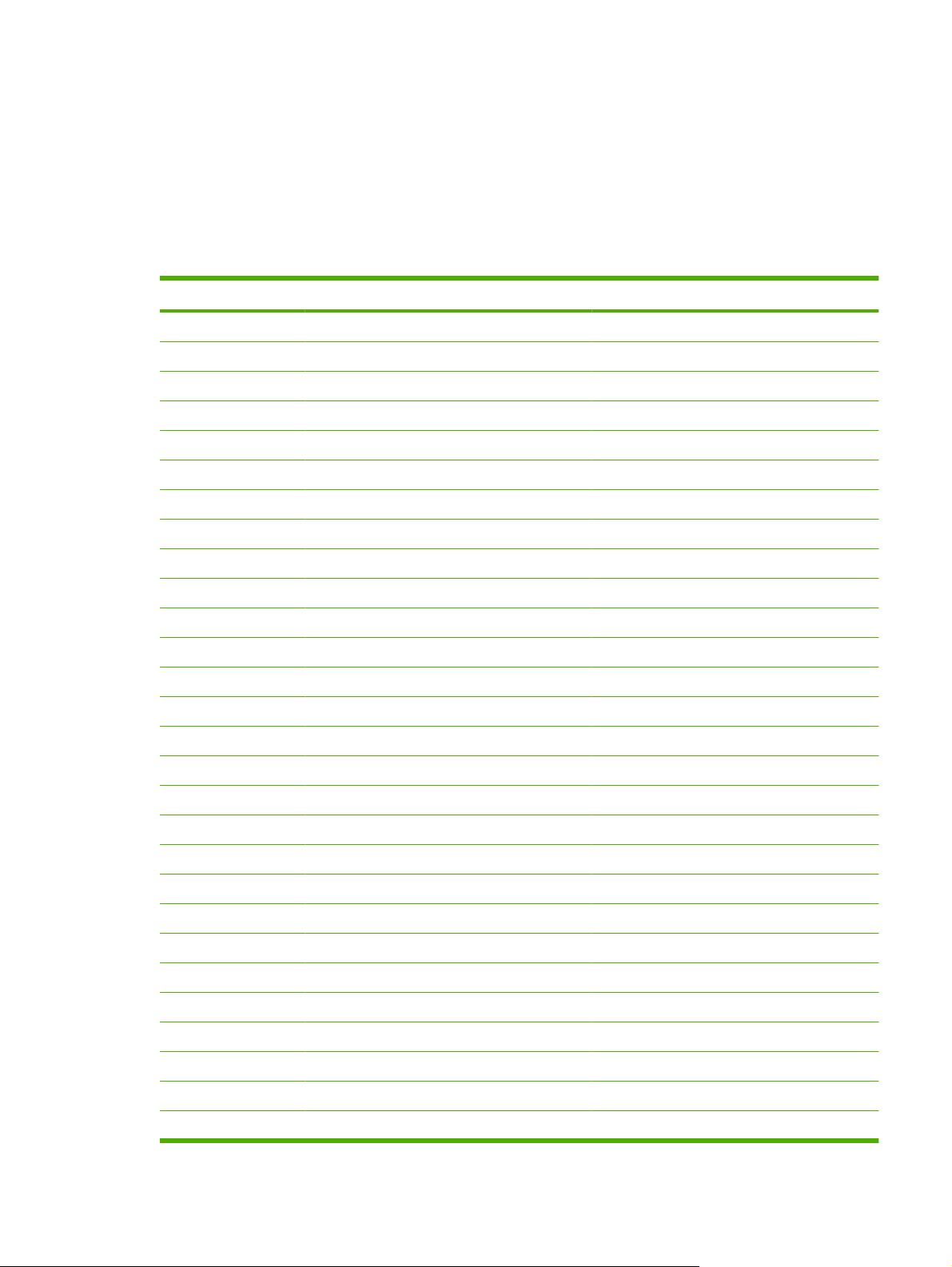
Eşdeğer baskı modları
UV iyileştirmesi ve s ıcaklık açısından, tüm baskı modları beş baskı hızı grubundan birine dahildir: A, B,
C, D veya E. Herhangi bir baskı modu için Yazdırma Geci km es i, Lam ba Modu ya da Kapak Açıklığı
ayarını değiştirirseniz, değişik likl er ilg ili g rup taki t üm baskı modlarına uygulanır. Her bir baskı modunun
grubu Ortam Ayarları ek ranın da gösterilir.
Aşağıdaki tabloda, baskı hızı grubuna göre baskı modları gösterilmektedir.
Tablo 2-2 Gruba göre baskı modlar ı
Kalite Yön Çözünürlük Spreyleme Grup
Yüksek Kalite Çift 600 x 600 Kaliteli A
Yüksek Kalite Çift 1200 x 600 Kaliteli A
Yüksek Kalite Çift 1200 x 600 Normal A
Yüksek Kalite Çift 1200 x 600 Keskin Kontur A
Yüksek Kalite Tek 600 x 600 Kaliteli A
Yüksek Kalite Tek 1200 x 600 Kaliteli A
Yüksek Kalite Tek 600 x 600 Normal A
Yüksek Kalite Tek 1200 x 600 Normal A
Yüksek Kalite Artı Çift 600 x 600 Kaliteli A
Yüksek Kalite Artı Çift 1200 x 600 Normal A
Yüksek Kalite Artı Çift 1200 x 600 Kaliteli A
Üretim Çift 1200 x 600 Kaliteli A
Üretim Tek 1200 x 600 Kaliteli A
Üretim Tek 1200 x 600 Normal A
Üretim Artı Çift 1200 x 600 Kaliteli A
Yüksek Kalite Çift 600 x 300 Kaliteli B
Yüksek Kalite Çift 600 x 600 Normal B
Yüksek Kalite Çift 600 x 600 Keskin Kontur B
Yüksek Kalite Tek 600 x 300 Kaliteli B
Yüksek Kalite Tek 600 x 300 Normal B
Yüksek Kalite Artı Çift 600 x 600 Normal B
Yüksek Kalite Artı Çift 600 X 300 Kaliteli B
Üretim Çift 600 x 600 Kaliteli B
Üretim Çift 1200 x 600 Normal B
Üretim Çift 1200 x 600 Keskin Kontur B
Üretim Tek 600 x 600 Kaliteli B
Üretim Tek 600 x 600 Normal B
Üretim Artı Çift 1200 x 600 Normal B
TRWW Yazdırma işlemini yapılandırma 17
Page 24
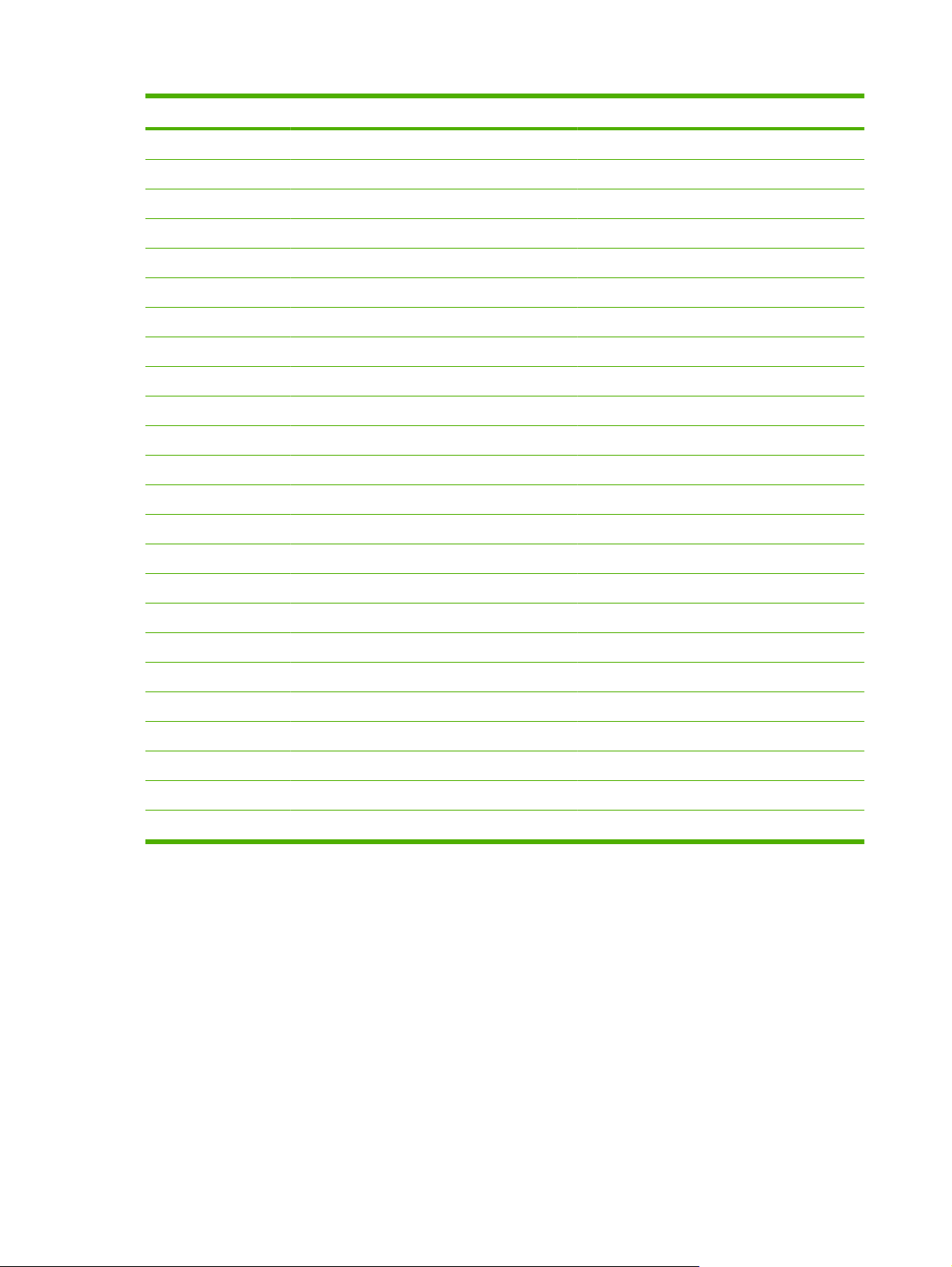
Tablo 2-2 Gruba göre baskı modları (deva m)
Kalite Yön Çözünürlük Spreyleme Grup
Üretim Artı Çift 600 x 600 Kaliteli B
Pano Tek 1200 x 600 Normal B
Yüksek Kalite Çift 600 x 300 Normal C
Yüksek Kalite Çift 600 x 300 Keskin Kontur C
Yüksek Kalite Artı Çift 600 x 300 Normal C
Üretim Çift 600 x 300 Kaliteli C
Üretim Çift 600 x 600 Normal C
Üretim Çift 600 x 600 Keskin Kontur C
Üretim Tek 600 x 300 Kaliteli C
Üretim Tek 600 x 300 Normal C
Üretim Artı Çift 600 x 600 Normal C
Üretim Artı Çift 600 x 300 Kaliteli C
Pano Artı Çift 1200 x 600 Normal C
Pano Çift 1200 x 600 Normal C
Pano Tek 600 x 600 Normal C
Pano Artı Çift 1200 x 600 Normal C
Üretim Çift 600 x 300 Normal D
Üretim Çift 600 x 300 Keskin Kontur D
Üretim Artı Çift 600 x 300 Normal D
Pano Çift 600 x 600 Normal D
Pano Tek 600 x 300 Normal D
Pano Artı Çift 600 x 600 Normal D
Pano Çift 600 x 300 Normal E
Pano Artı Çift 600 x 300 Normal E
18 Bölüm 2 Yazdırma TRWW
Page 25
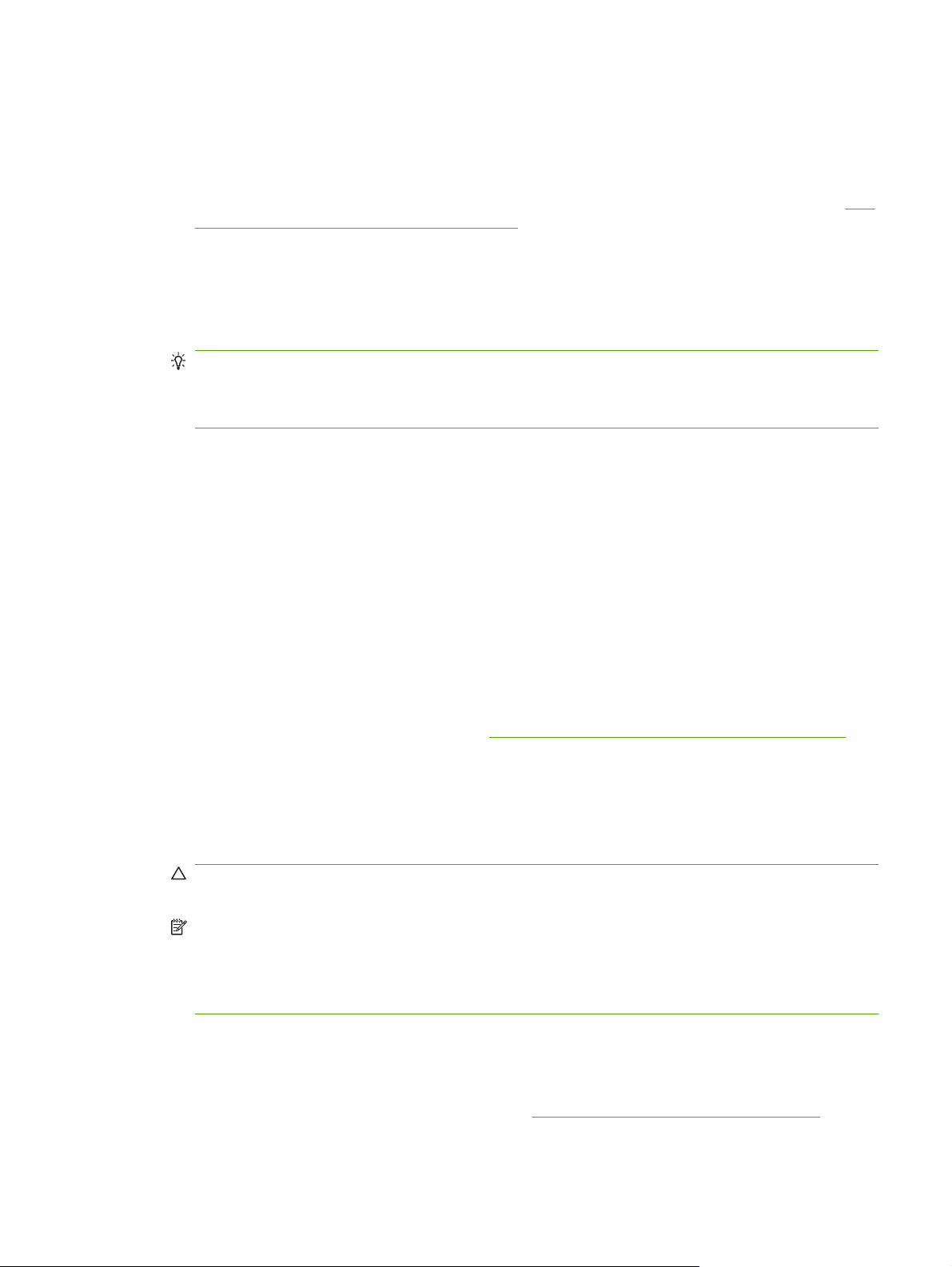
Ortamı yapılandırma
Yazıcı bir yazdırma işini kabul etmeden önce, belirli bir ortam türü için yapılandırılmış olmalıdır.
Yapılandırılmış ortam türü, kontrol panel ini n sol üst köşesinde görüntüle nir .
1. Yazdırmak istediğiniz ortam türü kontrol panelinde görüntüleniyorsa, Yükle tuşuna basın ve
ortamı yükleme ve üzerine yazdırma sayfa 21 bölümüne gidi n. Aksi durumda, sonr aki adıma
geçin.
2. Ön Sayfa ekranında, Yapılandır tuşuna basın.
Yüklenecek Ortamı Seç menüsü gör ünü r. O rtam li stesinin sonunda Ortam Türü Oluştur
seçeneği vardır.
İPUCU: Standart ortam türlerinden birini kullanarak başlayın. Standart bir ortam türü
kullanmıyorsanız, kullandığınız ortama en yakın olan standart ortam türünü seçin. Y aln ızca
gerekliyse, başlangıç noktası olarak seçt iğiniz standart türü kullanarak yeni bir ortam türü oluşturun
ve gerekirse ayarl ar ını de ğiştirin.
3. Bir ortam türüne ya da Ortam Türü Oluştur’a basın.
Bir ortam türüne bastıysanız, ayarların listesi görünür.
●
Ortam Türü Oluştur’a bastıysanız, yapılandırabileceğiniz ayarların listes i ko ntr ol panelinde
●
görüntülenir.
Her ortam türü için, Ortam Sihirbazı’n da a şağıdak i ay ar lar sa kl an ır (daha önce de belirtild iği gibi,
bazı ayarlar yalnızca rulo beslemeli ya da tek sayfa beslemeli ortama uygulanır):
Ortam Adı — Kullanıcı tanımlı ortam için, kontrol panel in de gör ün tülenen alfabetik klavye yi
●
kullanarak ortam ad ını giri n. (Sta ndar t or tam adla rı değiştirilemez.)
Sert
Besleme Yöntemi — Rulo beslemeli (isteğe bağlı ortam işleyicisi takılıysa) veya Tek Sayfa.
●
Silindirler — Düz Ortam ayarıyla Giriş ve Çıkış ortam silindirlerinin kullanılıp (e
●
ku
llanılmadığını (hayır) ayarlar (bkz.
Evet olarak ayarlandığında, silindirler yukarı veya aşağı hareket ederek ortam yüzeyinin
hemen üzerine ayarlanır. Hayır ola ra k ay arlandığında, silindirler en y ük se k konumlarına
götürülerek burad a sa bit k alır.
Ağırlık — Ortam yerleştirme kayışı motorunu ve ortam yüksekliğini Hafif (en çok 22 kg (50 lb)
●
kadar) ya da Ağır (22 -113 kg (50-250 lb)) ortam için ayarl ar .
DİKKAT: Giriş ve çıkış tabloları en fazla 56,7 kg (1 25 lb) için ay ar lan mıştır. Bundan daha fazla
yüklemeyin.
NOT: Yazdırma işlemi başlamadan önce ortamın ağırlığı yazıcı tarafından algılanır. Hafif olarak
ayarlandığı halde ağır bir yük algılanırsa, yazıcı otomatik olarak A ğır ayarına geçer. Bu ayar
yazdırma sırasında değiştirilemez. Kayış ve şaryo hızı daha yavaş olduğu için Ağır modunda
yazdırma Hafif modunda olduğundan daha yavaştır, ancak ort am yer l eşti rm e kayışı motorunun
zarar görme olasılığı azalır.
Yazıcıya Görünür — Evet olarak ayarlanırsa, ort am s ens ör ü ve gö rü ntü s ens ör ü kul la nılır.
●
Hayır olarak ayarlanırsa, or tam sen sö rü ve gör ünt ü sen sö rü kull an ılmaz (örneğin, parlak
filmlerde).
Baskı Modu — Kalite ve yön ayarları (bkz.
●
Sert ortamı yükleme ve üzerine yaz d ırma sayfa 21).
Yazdırma işlemini yap ılandırma sayfa 14).
vet)
TRWW Ortamı yapılandırma 19
Page 26
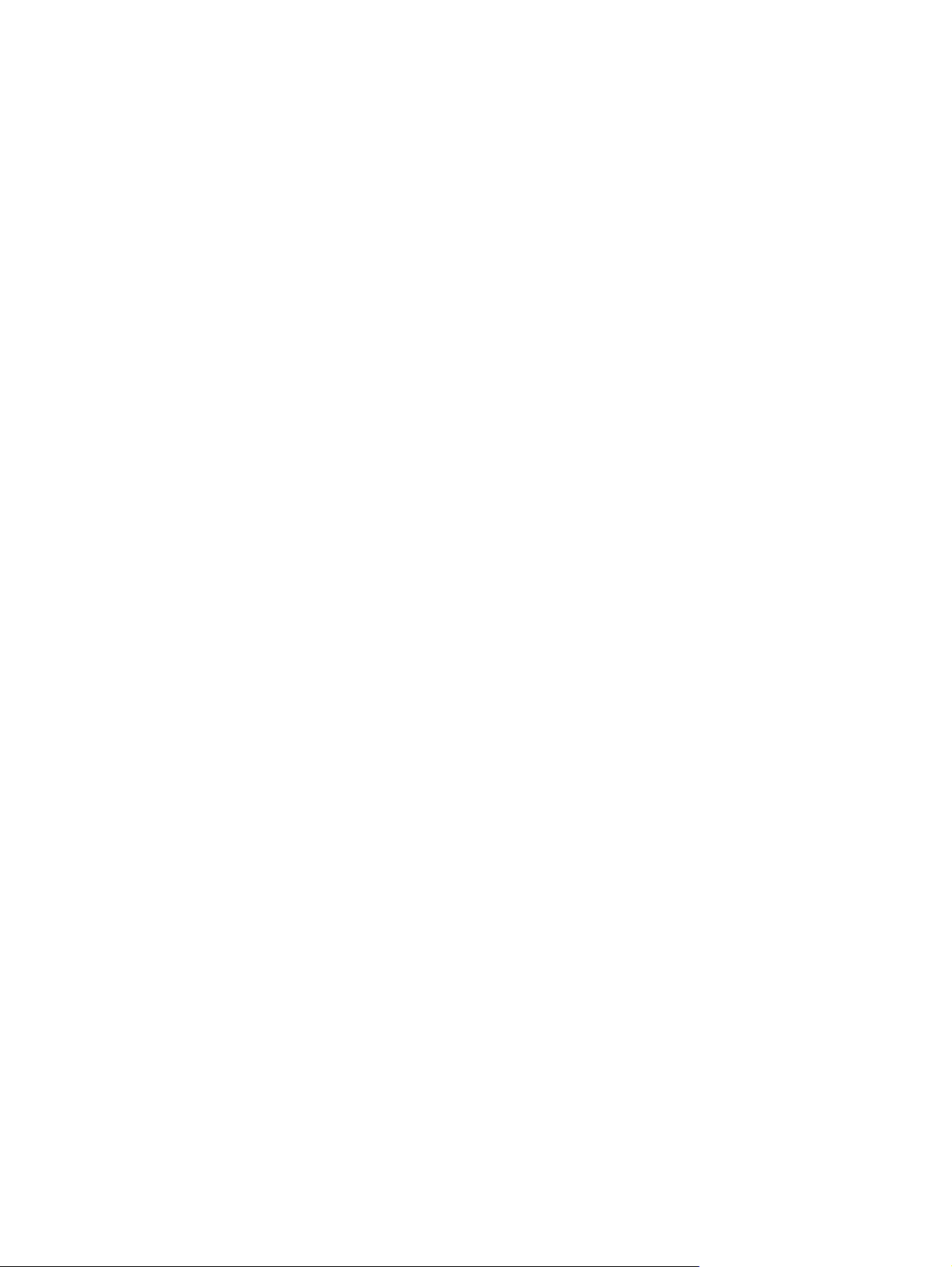
UV Lambaları — Her lambanın yoğunluğu ve kapakları, farklı ortam gereksinimler i ve a mpu l
●
ömrüne uygun olacak şeki lde değiştirilebilir.
Vakum — Bu seçenek vakum fanlarını açar ve kontrol panel ind e ▲ ve ▼ ok tuşlarını
●
görüntüler. Her bölge iç in ( giriş bölgesi, sıkıştırma silindirl eri ve baskı bölgesi) fan hızını
artırmak ya da azaltmak için ▲ ve ▼ ok tuşlarına basın. Fan hızı değiştikçe ortamı
gözlemleyin. Ortam kayıştan ha val anıyorsa fan hızını artırın. Vakum nedeniyle ortam
yapışıyorsa, fan hızını azaltın.
Ya
●
kontrol panelindeki ▲ ve ▼ ok tuşlarına basın (baskı şeridi başına saniye). Üretilen işi
artırmak için gecikm ey i az altın.
4. Ortamı yüklemek için Devam, değişiklikleri yok saymak için İptal’e basın.
Ortam Sihirbazı
Varolan bir ortam türünün ayarlarını görün tüle mek ve ya s ilm ek içi n Or tam Sihirbazı tuşuna basın.
Ortam Sihirbazı ayrıca bir ortam türünü yüklü ortam olarak yapılandırmadan oluşturmanıza olanak verir.
zdırm
a Gecikmesi — Ge ci kmeyi (vuruş başına saniyeyi) artırmak veya azaltmak için
20 Bölüm 2 Yazdırma TRWW
Page 27
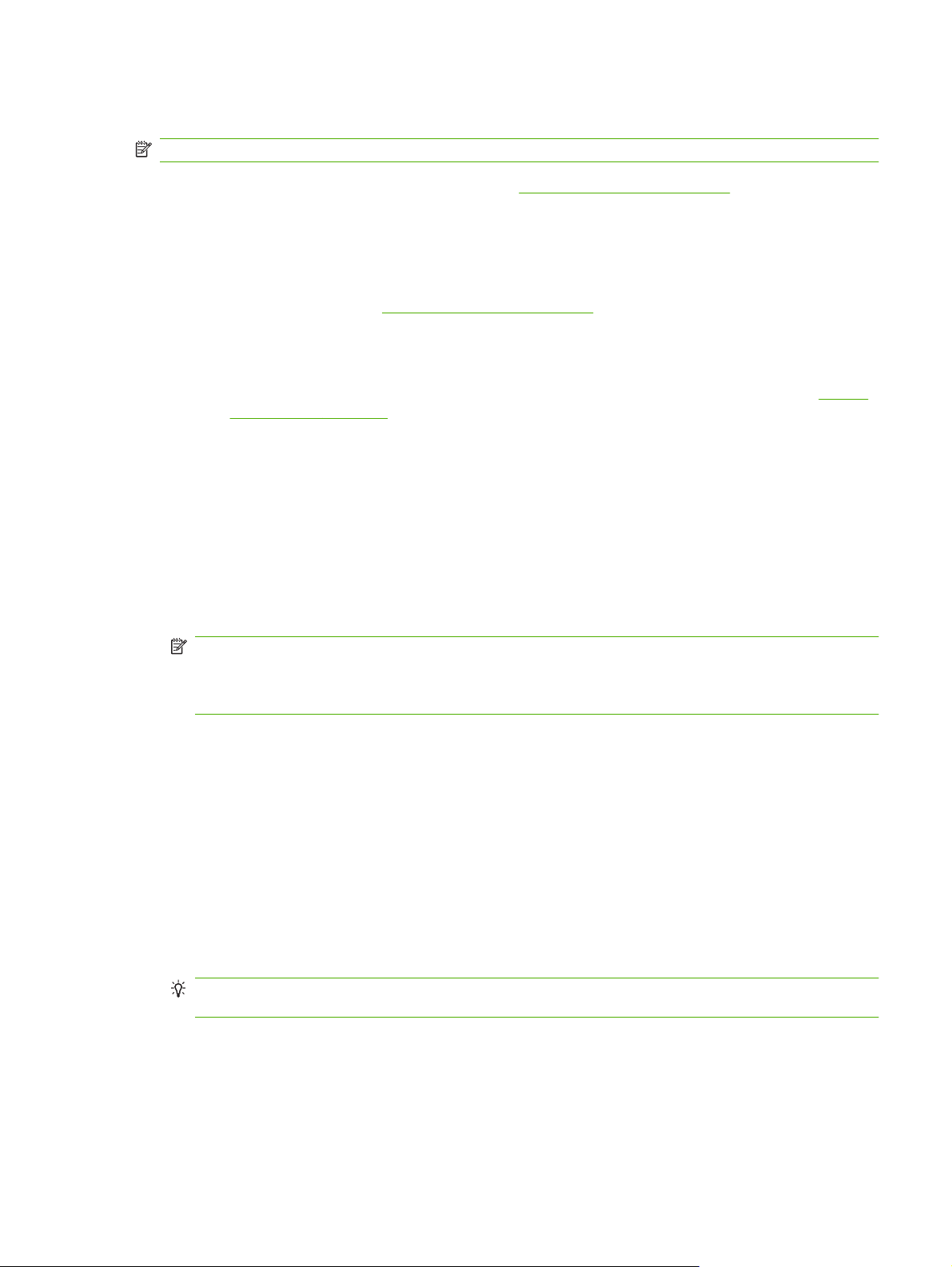
Sert ortamı yükleme ve üzerine yazdırma
NOT: Yazıcıya yüklenebilen ve yazdırılabilen minimum sert ortam uzunluğu 33 cm’dir (13 inç).
1. Ortamı Yapılandırma işleminin sonunda (bkz. Ortamı yapılandırma sayfa 19), kontrol panelindeki
Devam tuşuna basın:
VEYA
Ön Sayfa ekranında, Ortamı Yükle tuşuna basın.
Ortamı yüklemed en önc e,
yapılandırmalısınız.
2. Kontrol paneli menüsünde , a şağıdaki ortam silindiri seçeneklerinden birine basın:
Düz Ortam — Ortam yapılandırmasında silindirler "E vet" olarak ayarlanmışsa (bkz.
●
yapılandırma sayfa 19), silindirl er yukarı veya aşağı hareket ederek ortam yüzeyinin hemen
üzerine ayarlanır. Silindirler "Hayır" olarak ayarlanmışsa, en yüksek konumlarında kalırlar ve
kullanılmazlar. Her iki durumda da, yazd ırm a sırasında sayfanın tam görüntü uzu nlu ğu
kullanılır.
Eğilmiş Ortam, Bastırın — Sayfa yüklenirken, öndeki kenarı ilerletilerek çıkış silindirinin altına
●
gelmesi sağlanır. Sayfanın arka ucu giriş silindirine ulaşıncaya kadar yazdırma işine izin
verilmez. Sayfanın görüntülenebilir alanı, ön ve arka uçlarından 65,4 cm (25,76 inç) azalt ılır.
Kısa Ortam — Aynı anda çıkış silindirine ve kalınlık sensörüne ulaşacak uzunl uk ta olm ay an
●
y
aklara yazdırmayı sağlar. Ortam uzunluğu 33 cm’den (13 inç) az olabilir, ancak en az 11
apr
cm (4 inç) olmalıdır.
NOT: Ortam silindirleri kendi ağırlıkları dışında herhangi bir güç ya da basınç uygul anmadan
ortamın üzerine indirilmez. En çok orta düzeyde eğilme olan daha düşük ağırlıklı ortamı bastıracak
şekilde tasa rl anm ışlardır. Daha ağır ve çok fazla eğilmiş olan ortam üzerinde etkileri yoktur. En iyi
sonuç için, mümkün olduğunca düz ortam kullanın.
3. Kontrol panelinde, yü kl eme kte oldu ğunu z or tamın yaklaşık kalınlığını girin.
Ortamı yapılandırma sayfa 19 bölümünde açıklandığı şekilde
Ortamı
4. Ortam sayfasını giriş tablosuna yükleyin, ortam hizalama çubu ğuna doğru kaydırın (yazıcı kafası
şaryo kızağının altında), sonra da ortam koruyucularına dokununcaya kadar ortam hizalama
çubuğunda sola doğru çekin.
5. Tabaka Hazır pedal şalterine veya kontrol panelindeki ilgili düğmeye basın, ya da ortam yükleme
işlemini iptal etmek için İptal’e basın.
Bu aşamada, her bir bölgedeki vakum fanlarını ve yazıcı kafası ile ortam arasındaki yüksek liği
ayarlayabilirsiniz. Tabaka eğilmişse ya da bastırılamıyorsa, vakumu ya da kafa yüksekliğini
ar
tırmanız gerekebilir. Kafa yüksekliği daha alçak olursa spreyleme azalır, ancak şaryonun veya
yazıcı kafalarının ortama çarpm a ola sılığı artar .
İPUCU: Daha hızlı yazdırmaya başlamak için, kontrol paneli Ana Sayfa ekranındaki Lambaları
Aç tuşuna basarak UV lambaları başlatma döngüsünü başlatın.
6. Ortam uzunl uğun u lis te den s eçin.
Kontrol panelinde, besle nec ek sayfa s ay ısı sorulur.
TRWW Sert ortamı yükleme ve üzerine yazdırma 21
Page 28
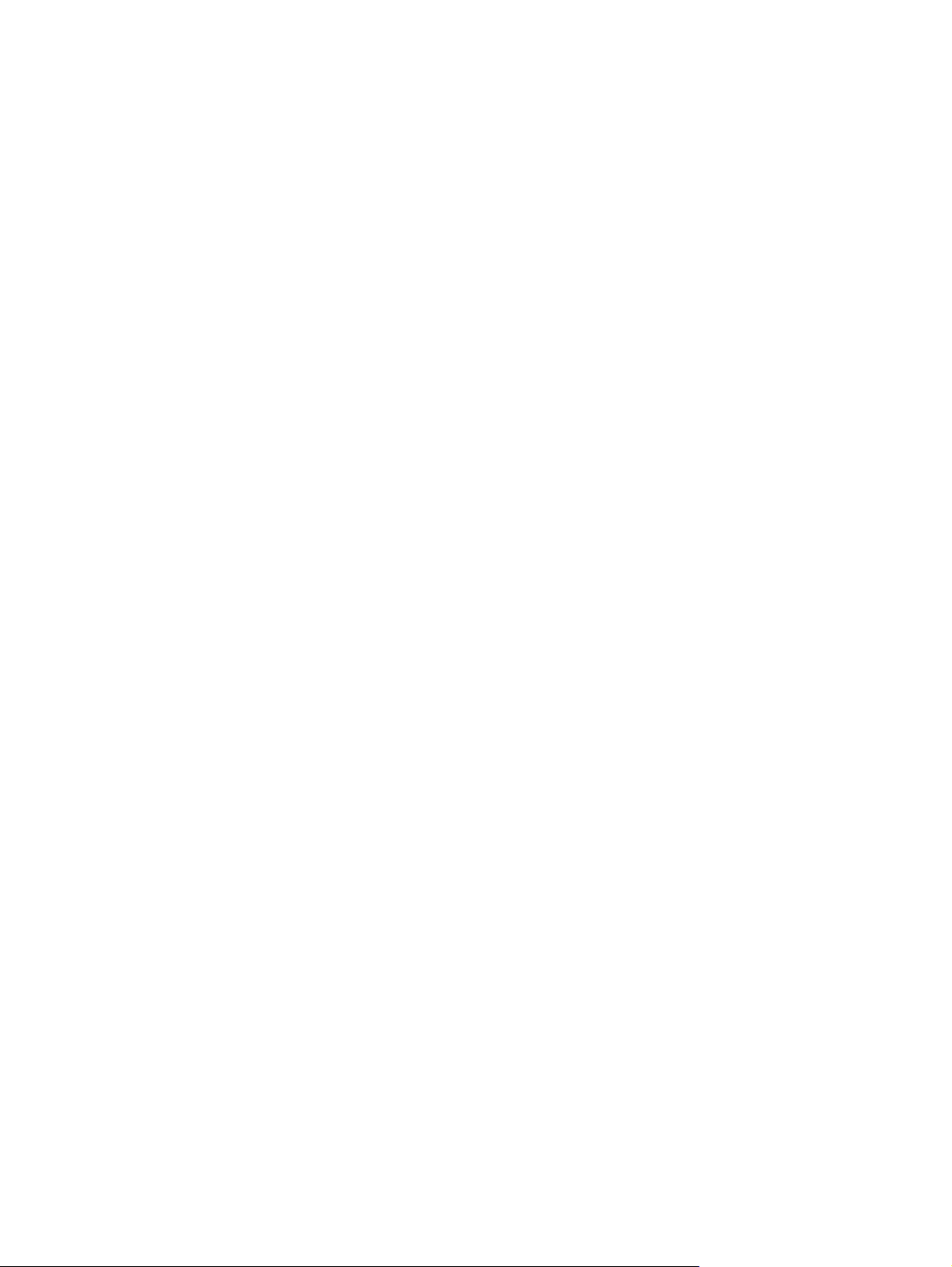
7. Sayfa sayısını girin:
●
●
Kontrol panelinde, belirlediğiniz ayarların özet ekranı görüntülenir.
8. Devam (►) tuşuna basın.
Kontrol panelinde bir onay mesajı görüntülenir.
9. Devam (►) tuşuna basın.
Ön Sayfa ekranı görünür.
10. Çevrimiçi Ol tuşuna basın.
11. RIP’den bir yazdırma işi gönderin.
Yazıcının çıkış tarafına gönderilen birden çok kopyalama işi için, yazıcının kontr ol panel inde,
sayfanın yazdırılması tamamlanmadan kısa bir süre önce yeni sayfa istenir. Sonraki sayfayı ortam
hizalama çubuğun
basın. Yazıcı, sonraki sayfanın üzerine yazar ve yazdırma işindeki tüm kopya larda ay n ı s eçe nek
ayarlarını kullanır.
Hızlı Yükleme
Tek sayfa
Çoklu Mizanpaj — Yazıcı genişliği boyunca iki ya da daha faz la s ayfa aynı anda yüklenir
a yer
leştirip Tabaka Hazır pedal şalterine veya kontrol panelindeki düğmeye
Yazdırma tamaml anır ve Ana Sayfa ekranı görüntülenirse, ortamı yeniden yapılandırmadan aynı ortam
türünde ve boyutlarında bir sayfayı yen ide n yükleyebilirsini z. Hızlı Yük lem e veya Yükle seçeneğini
kullanın:
1. Ana Sayfa ek ranında, Yükle tuşuna basın.
Kontrol panelinde, Hızlı Yükl em e ve Y ükl e seçeneklerinin yer aldığı bir menü görü ntülenir.
Önceki iş ile aynı boyutlara ve türe sahip bir ortam yüklemek için, Hızlı Yükleme tuşuna basın.
●
Önceki iş ile aynı boyutlara ve türe, ancak farklı düzlüğe, kalınlığa ya da çoklu mizanpaj sayfa
●
sayısına sahip olan bir ortam yüklemek için, Yükle tuşuna basın. Kontrol panelinden bu
seçenekleri y eni den belirleyebilirsiniz.
2. Ortamı ortam yerleştirme kayışına yerleştirin ve ortam hiza lama çubuğuna
koruyucusuna dokununc ay a ka dar ortam hizalama çubuğu bo yunc a sola doğru itin.
Bu aşamada, vakum fanlar ını ve yazıcı kafası ile ortam arasındaki yüksek liği kontrol panelinden
ayarlayabilirsiniz.
3. Tabaka Hazır pedal şalteri ne v ey a kon trol panelindeki Tabaka Hazır düğmesine bas ın.
Yazıcı, RIP’den bir sonraki yazdırma işini almaya hazırdır.
Yeni bir ortam türü, veya boyutları, çoklu mizanpaj sayfa sayısı ya da diğer parametreleri farkl ı olan bir
ortam yüklemek için, Ana Sayfa ekranında Yapılandır & Yükle tuşuna basın.
yaslayın, sonra da ortam
Çok sayfalı mizanpaj
Çok Sayfalı Mizanpaj, yazdırma işi tamamlanıncaya kadar kayış üzerindeki bird en ço k sayfaya birden
çok kopyalama işini yazdırmanıza olanak verir.
22 Bölüm 2 Yazdırma TRWW
Page 29
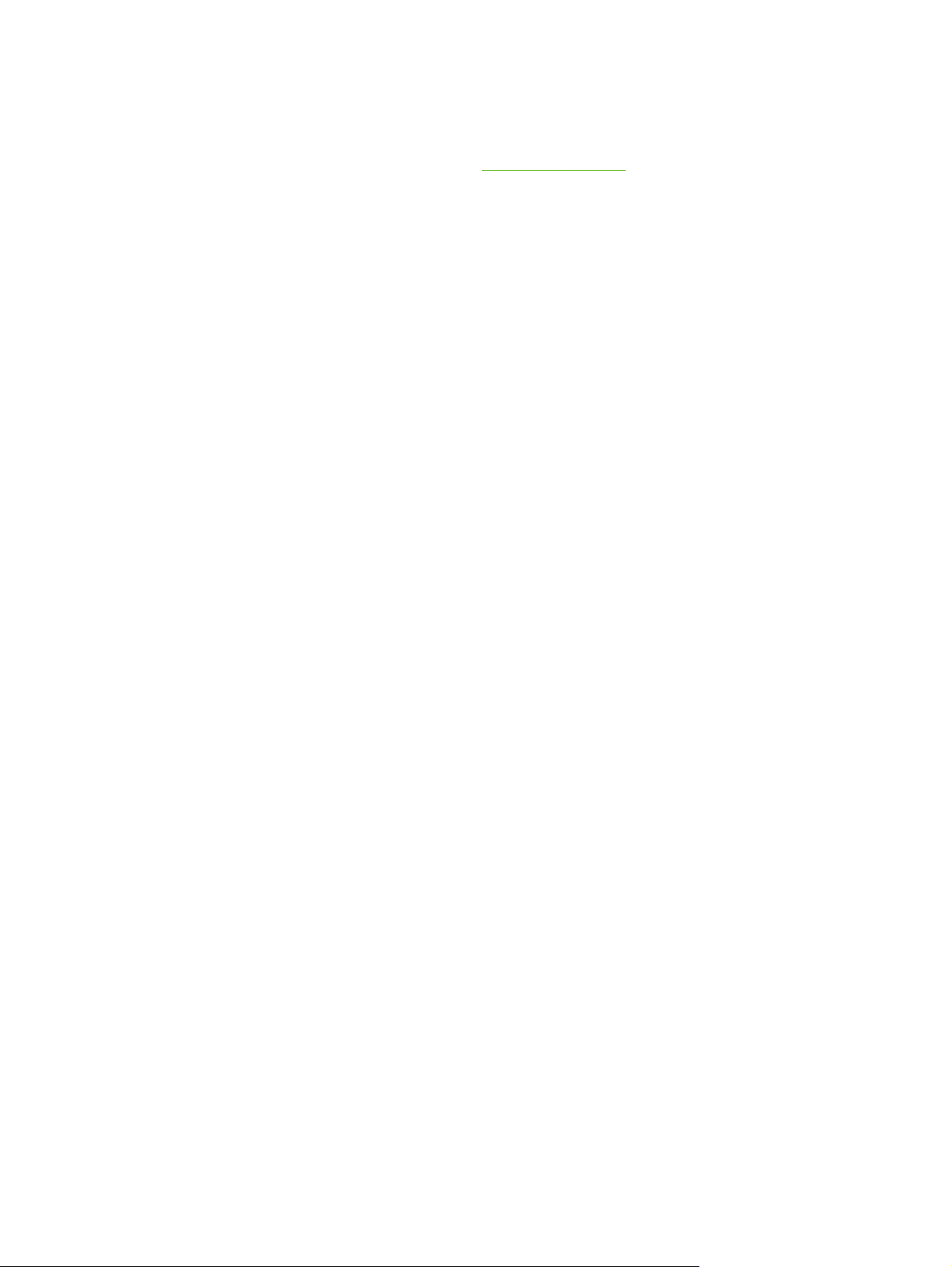
Çoklu sayfa mizanpaj yazdırmak için, yazıcıya birden çok sayfa yükleyin ve yüklediğiniz sayfa sayısına
eşit ya da daha çok sayıda bir yazdırma işini RIP’den gönderin . Yaz ıcı, belirttiğiniz sayıda kopya
yazdırılıncaya kadar daha fazla sayfa yüklemenizi ister. Kayıtlı İşler’i yazdırmak için de Çok Sayfalı
Mizanpaj’ı kullanabilirsiniz (ayrıntıl ar iç in bkz .
Bu türde yazdırm a, dört kena rında da geniş boşluklar bulunan bir görünt üde en kullan ışlıdır; anc ak
uygun yazdırm a ayar lar ı kullanılarak ve görüntü boy utla rını ortam sayfalarının boyutlarıyla dikkatlice
eşleştirilerek kenardan kenar a y az dırma da kullanılabilir.
Kenar boşlukları
Çok sayfalı mizanpaj işi yazdırılırken, görüntü, şu menü seçeneğinde tanımlandığı şekilde yatay olarak
(soldan sağa) konum landırılır: Yazıcı Ayarları > Kenar Boşluğu Ayarları> Kenar Boşlukları.
Kamerayı kullanarak sayfaları bulma
Şaryo üzerindeki kamera (dijital görüntüleme sensörü), yükleme işleminin bi r parçası olarak her sayfanın
konumunu belirle mek iç in ku ll anılır. Yükleme seçenekler ini bel ir le mek iç in:
1. Ana Sayfa ekranında, Ayarlar tuşuna basın.
2. Ayarlar menüsünden, Ortam Ölçümü seçen eği ne bas ın.
Ortam Ölçümü Sıklığı menüsü görünür:
Yalnızca ilk yüklemede ölç — Yalnızca ilk sıra ölçülür ve sonraki sıralar için bu ölçüm değerleri
●
kullanılır. Sonraki sıralarda yer alan sayf aları bulmak için hizalama pimlerini kullanın. Böylece,
her sıra için ölçüm yapılmadığından üretilen iş artar.
Kayıtlı işler sayfa 30).
Tüm yüklemelerde ölç — Sayfa s ıralarındaki her bir sayfa ölçülerek sunucuya bildirilir.
●
Böylece, kenardan kenara görüntüler doğru şekilde ye rleştirilebilir. Bu mod da, h iz ala ma
pimlerinin kullan ılması gerekmez.
Ortamı ölçme — Üretimin en hızlı şekilde yapılabilmesi için sayfalar ölçülmez. Yalnızca,
●
tarafın tümünde geniş kenar boşlukları varsa kullanın. Sayfaların yerini belirlemek için
hizalama pimler ini kul la n ın.
3. Ortam Ölçümü s e çe n eğine basın.
Ortam Ölçümü seçenek le rinden birini seçti ğinizde, Ortam Ölçümü Türü menüsü görünür. Bu,
görüntü yerleştirme doğruluğu ve üretilen iş miktarı arasında seçim yapmanıza olanak sağlar.
En Düşük — Ortamın genişliğini bir kez ölçer ve sonraki yüklemelerde kullanıcı tarafının
●
yanında ön kenarın yerini belirler.
Standart — Ortamın genişliğini bir kez ölçer ve sonr aki yüklemelerde kullan ıcı ve servis
●
taraflarının yanında ön kenarın yerini belirleyerek e ğriliği algılar.
Tek Kenar — Ortamın genişliğini bir kez ölçer ve son ra ki yük lemelerde sol kenar ın ye
●
belirler.
En Fazla — Her yüklemede ortamın genişliğini iki noktadan ölçerek eğriliği algılar ve kullanıcı
●
tarafının yanında ön kenarı bulur.
dört
rini
TRWW Sert ortamı yükleme ve üzerine yazdırma 23
Page 30
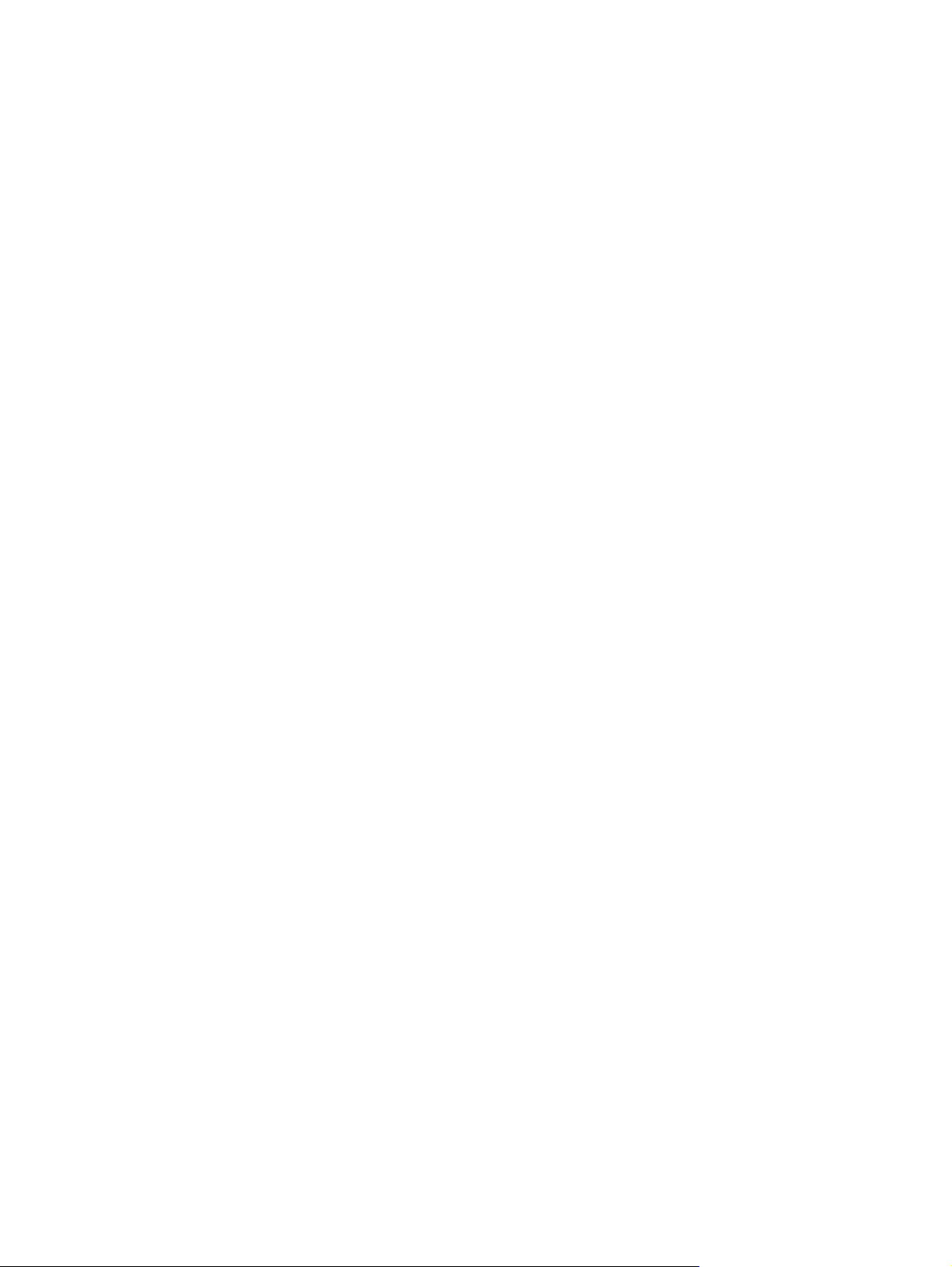
Yazdırma işinde geniş kenar boşlukları varsa, En Düşük veya Tek Kenar seçeneklerini kullanarak
üretimi artırabilirs in iz . Kena rd an k enar a y azdırma için, Standart ve ya E n F azl a s eçe nek le ri ni
kullanarak doğruluğu artırın.
4. Ortam Ölçümü Türü seçeneklerinden biri ne ba sın.
Ortam Ölçümü Türü seçen ekl er in den birini seçtikten sonra, Y azıcı Ayarları menüsü görünür .
24 Bölüm 2 Yazdırma TRWW
Page 31

"Eksik" sıralar
Çok Sayfalı Mizanpaj işinde, toplam kopya sayısı sıra başına sayfa sayısına eşit olar ak bölün me se de
dilediğiniz sayıda k opy a ya zd ırabilirsiniz. Yalnızca son sırada farklı sayıda sayfa olacakt ır.
Örneğin: yirmi sayfalık bir işte her sıraya üç sayfa sığdırdığınızda, üç sayfadan oluşan altı sıra ve iki
sayfadan oluşan bir sıra olur (6x3=18, 1x2=2, 18+2=20) . So n sıra ki sm i bir sıraysa, sayfa l ar ı ku ll anıcı
tarafından servis tarafına doğru yükleyin.
TRWW Sert ortamı yükleme ve üzerine yazdırma 25
Page 32

Rulo beslemeli ortamı yükleme ve üzerine yazdırma
Şekil 2-1 Rulo beslemeli ortam yo lu
Yazıcıda isteğe bağlı rulo beslemeli ortam tedarik ve sarma sistemi takılıysa, rulo beslemeli ortam
üzerine yazdırabilirsiniz.
NOT: Rulo beslemeli sistem ilk kez kullanılırken, kontrol paneli menüsünden etkinleştirilmelidir. Rulo
beslemeli sistemi etkinleştirmek için Ayarlar > Rulo Beslemeyi Destekle’yi seçin.
1. Yazıcıda sert ortam giriş ve çıkış tabloları varsa bunları çıkarıp kenara koyun.
2. Sarma sistemini kullanacaksanız, sarma makarasını bakın; bkz. (8).
3. Ortamı, tedarik makarasının (1 ) or t as ına yükleyin.
NOT: Yazdırılan çıktıda parmak iz le rinin görünmemesi için, or tam la ç alışır ke n eld iv en takın.
4. Tedarik makarasını, tedarik sistemi kelepçesine takın.
Ortam makaralarını rulonun altın a vey a üst üne gel ec ek şekilde takarak ortamın her iki yüzüne de
yazdırabilirsiniz.
5. Ortamı,
Yapılandırma işleminin sonunda, ko ntr ol pa nel indeki Devam tuşuna basın.
VEYA
Ortam zaten yapılandırılmışsa, k ontr ol pane lin dek i Ö n Sayf a ekr an ında Yükle tuşuna basın.
Yazıcıda, aşağıdaki seçenekleri içeren bir menü görüntülenir:
●
Ortamı yapılandırma sayfa 19 konusunda açıklandığı şekilde yapılandırın. Ortamı
Yeni Yükle — Yeni bir ortam yükler ve önceki ayarları yok sayar.
Yüklü Duruma Dön — Yazıcıda rulo beslemeli ortam yüklüyse ancak yazıcı yüklü durumda
●
değilse, ortamı daha önce kullanılan ayarlarla yükler. Bu durumla, yaz ıcı uyku modu na
geçerse ya da yeniden başlatılırsa veya kontrol panelindeki Çıkar tuşuna basar ama ortamı
yazıcıdan fiziksel ol ara k ç ıkarmazsanız karşılaşabi
26 Bölüm 2 Yazdırma TRWW
lirsiniz.
Page 33

Sonraki bölümlerde, seçtiğiniz yükleme seçeneği ne k ar şılık gelen yordamı uygulayın.
Yeni yükle
1. Kalınlık Birimlerin i Seçin ekranında, kullanacağınız birimlere karşılık gel en s eçeneğe basın.
2. Ortam Kalınlığını Girin ekranında, ortam kalınlığını girin veya varsayılan kalınlığı kullanmak üzere
3. Kontrol panelinde istend i ği şekil de, k öpü k basınç silindirini (3) çıkartıp Devam (►) tuşuna basın.
4. Ortamı rulodan çıkartıp köpük kaldırma silindirine doğru çekin (2) (k öp ük b a sınç silindiri (3) henüz
Esc tuşuna basın.
yerine oturmuş olmamalıdır) ve ortam giriş silindirinin üzerindeki ka yışa se rin (4).
5. Vakum
basın.
Vakum tarafınd an k avr anıncaya kadar ortamı kayış üzeri nde bas tırarak tutmanız gerekebilir.
●
●
6. Kontrol panelinde, Fanları Kapat tuşuna basın.
7. Üs
Bu, kırışmaların giderilmesine ve kayış üzerindeki ortam geri lim in in az al t ılmasına yardımcı olur.
Fanlar kapalı olduğu için ortamın ilerletilmemesi gerekir. Orta m har ek et ed iy or sa, sağ elinizle
ortamın üzerine bastırırken sol elinizle Ortamı İlerlet tuşuna basın.
8. Kontrol panelinde, Fanları Aç tuşuna basın.
9. Ortam giriş (4) ve çıkış silindirlerini (5) en düşük konumlarına alçaltın.
10. Kayışı enine ve boyuna inceleyerek ortamda kırışma olup olmadığını k
fanları açık olarak ortamı ilerletmek için, kontrol panelinde üst (ileri) Ortamı İlerlet ok tuşuna
Sarma sistemi ni k ull an ıyorsanız, ortamı sarma silindirinin çıkış tarafında tutuluncaya kadar
ilerletin. Bu aşamada ortamı takıldığı yere sabitlemeyin.
Sarma sistemini kullanmıyorsanız, ortamı en azından ortam çıkış silindirinin (5) sonuna kadar
ilerletin. Yazdırma sırasında, ortamın (6 ) ( 7) ve (8 ) num ar alı sarma silindirlerinin arkasına
düşmediğinden emin olun.
t (ileri) Ortamı İlerlet tuşunu beş saniye kadar basılı tutun.
ontrol edin.
Kırışma g
kadar 7, 8, ve 9. adımları ve isteğe bağlı olarak 4. ve 5. adımları yineleyin.
11. Köpük basınç silindirini (3) çalışma konumuna getirin.
12. Sarma sistemini kullanmıyorsanız 19. adıma gidin.
13. Mukavva sarma yatağını ortamla hizalayın ve halkal ar ı sıkıştırarak yatağı yerine sabitleyin.
14. İlk hareketli çubuğu (6) (dişlileri olan) kaldırıp yukarı konumnda kilitleyin.
15. İlk hareketli çubuğun al tındaki ortamı, ik
silindirinin yazıcı tarafına (8) doğru çekin.
16. Sarma silindirin in kullanıcı tarafından bakıldığında, silindir saat yönünde har ek et ed er . Ortamın,
Şekil 2-1 Rulo beslemeli ortam yolu sayfa 26 bölümünde gösterildiği gibi sarıldığından emin olun.
17. Ortasından başlayıp her iki ucunda n bir de n çal ışarak, ortamın uçlarını, sarma silindirinin yazıcı
tarafına sabitleyin.
TRWW Rulo beslemeli ortamı yükleme ve üzerine yazdırma 27
örürseniz, fanları kapatıp kırışıklıkları elinizle düzeltin. Görünür bir kırışma kalmayıncaya
i hareketli çubuğun üz er in e (7) ve sonra da sarma
inc
Page 34

Ortamın genişliği boyunca eşit gerginlik sağladığınızdan em in olun.
18. Hareketli çubuk kilitleme kolunu açın.
19. Devam (►) tuşuna basın.
20. Ortam uzunluğunu girin veya tanımlı olmayan bir uzunluk için Esc tuşuna basın.
Yazıcı, ortam genişliğini ölçer.
21. Ön Sayfa ekranında, Devam (►) tuşuna basın.
Kontrol panelinde, Ön Say fa ek ran ı görüntülenir.
22. Çevrimiçi Ol tuşuna basın.
Yazıcı artık RIP’den bir yazdırma işi almaya hazırdır.
Yüklü duruma dön
1. Kontrol panelinde istendiği şekilde, köpük basınç silindirini çıkartıp Devam (►) tuşuna bas ın.
2. Ortamı sarma makarasına ve/veya ortamın yazdırılan alanına ilerletmek için üst (ileri) Ortamı
İlerlet tuşuna basın.
3. Kontrol panelinde, Fanları Kapat tuşuna basın.
4. Üst (ileri) Ortamı İlerlet tuşunu beş saniye kadar basılı tutun.
5. Kontrol panelinde, Fanları Aç tuşuna basın.
6. Devam (►) tuşuna basın.
7. Kayışı enine ve boyuna inceleyerek ortamda kırışma olup olmadığını k
Kırışma gör
7. adımlar arasını yineleyin.
8. Köpük basınç silindirini (3) çalışma konumuna getirin.
9. Sarma sistemi ni kullanmıyorsanız veya ortam zaten sarma sistemine yüklenmişse 15. adıma gidin.
10. Mukavva sarma yatağını ortamla hizalayın ve halkal ar ı sıkıştıra rak yatağı yerine sabitleyin.
11. İlk hareketli çubuğu (6) (dişlileri olan) kaldırıp yukarı konumnda kilitleyin.
12. İlk hareketli çubuğun altındaki ortamı, ikinc i har eketl i çu bu ğun üzerine (7) ve sonra da sarma
silindirinin yazıcı tarafına (8) doğru çekin.
Sarma silindirinin kullanıcı tarafından
Şekil 2-1 Rulo beslemeli ortam yolu sayfa 26 bölümünde gösterildiği gibi sarıldığından emin olun.
13. Ortasından başlayıp her iki ucundan birden çalışarak, ortamın uçlarını, sarma silindirinin yazıcı
tarafına sabitleyin.
ürseniz, fanları kapatıp elinizle düzeltin. Görünür bir kırışma kalmayıncaya kadar 3. ile
akıldığında, silindir sa at yö nün de har ek et ed er. Ortamın,
b
ontrol edin.
Ortamın genişliği boyunca eşit gerginlik sağladığınızdan em in olun.
14. Hareketli çubuk kilitleme kolunu açın.
15. Devam tuşuna (►) basın.
28 Bölüm 2 Yazdırma TRWW
Page 35

16. Ortam uzunluğunu girin veya tanımlı olmayan bir uzunluk için Esc tuşuna basın.
Yazıcı, ortam genişliğini ölçer.
17. Devam tuşuna (►) basın.
Kontrol panelinde, Ön Say fa ek ra n ı görün tülenir.
18. Ön Sayfa ekranında, Ç evri miçi Ol tuşuna basın.
Yazıcı artık RIP’den bir yazdırma işi almaya hazırdır.
Ortam ölçümü seçenekleri
Ortam ölçümü (rulo beslemeli) — Rulo beslemeli ortam için, ortamın sol (kullanıcı tarafı) ve sağ (servis
tarafı) kena rını bulmak amacıyla iki kesinlik düzeyinden birini seçebilirsiniz.
Yüklerken — Yalnızca ortam rulosu yüklenirken sol ve sağ kenarların yerini belirl er.
●
Her kopyadan önce — Her baskıdan önce sol ve sağ kenarların yerini belirler. Bu, yazıcının
●
ortamda olabilecek herhangi bir “kaymayı” telafi etmesine ve görüntüyü doğru konumda basmasına
olanak sağlar.
TRWW Rulo beslemeli ortamı yükleme ve üzerine yazdırma 29
Page 36

Kayıtlı işler
Yazıcıya bir yazdırma işi gönderdiğinizde, bu işi ilk gelen ilk işlenir (FIFO) esasına göre otomatik olarak
yazıcının sabit disk sürücüsüne kayd e deb ili rs in iz . Bi r işi “kilitleyerek” işlenmesini engelleyebilirsiniz,
ancak bu durumda sonraki işleri kaydetmek için kullanılabilecek bellek miktarı azalır. Kayıtlı bir işi kontrol
panelinden yazdırınc ay a kad ar yazdır ma dan da kayıtlı tutabilirsiniz veya işi kaydetmeden
yazdırabilirsiniz.
Yazıcıda, toplam alanı yaklaşık 2,5 x 2,5 m (98,4 x 98,4 inç) olan en fazla on adet tabaka olarak beslenen
veya rulo beslemeli iş kayıtlı olabilir. Yazıcı kapanıp açılsa bile bu işler ya zıcının diskinde kalmaya
devam eder. Kayıtlı işlerin sayısı o
Bir iş kaydedilemeyecek kadar büyükse, yazdırıldıktan sonra bellekten temizlenir . RIP’ den eks ik s iz bir
yazdırma işi alınmışsa ve yazdırma işini duraklatırsanız ya da iptal ederseniz, bu iş, Kayıtlı İşler
listesinde görünmeye dev am eder .
Kayıtlı İşler, kontrol panelinden görüntülenebilir ve yönetilebilir. Ana Sayfa ekranında, kayıtlı işler modu
ve kayıtlı ve kilitli (otomatik silmeye karşı korunan) işleri n say ısı gösterilir.
Kayıtlı İşler yazdırmak veya yönetmek için, Ana Sayfa ek ra n ında İşler tuşuna basın. Bu ekranda en
fazla on adet kayıtlı işin kü
üzerindeki bir asma kil it simgesiyle belirtili r .
Kayıtlı İş’in özelliklerini görüntülemek veya Kayıtlı İş’i yazdırmak için, işin küçük görüntüsüne basın.
●
Kayıtlı İş özellik sayfasından, yazdırma işini yazdırabilir , kilitleyebilir, kil idini açabilir ya da
silebilirsiniz:
na ulaştığın
çük görüntüsü ve dört adet işlev düğmesi göst er il ir . Ki li tli i şler kü çük g örü ntü
da, sonraki yazdırm a işler i k ay dedi lm eden yazdırılır.
İşi yazdırmak için, İşi Yazdır tuşuna basın. Yazıcı, yazdırılacak kopya sayısını sorar. Birden
◦
çok sayfa yüklenmişse, her kopya ayrı bir sa yf a ya y az dırılır ve istenen sayıda kopya
yazdırılıncaya kadar yaz ıcı yeni sayfa ister.
İşi ki
tlemek veya kilidin i kaldırmak için ilgili tuşa basın. Bir işi kilitleyerek silinmesini
◦
◦
Kayıtlı işler etkinlik günlüğünü (en son 50 işe kadar) görüntülemek için, İş Durumu tuşuna basın.
●
İşlerin nasıl kaydedileceğini ve yazdırılacağını belirtmek için İş Kaydı Ayarları tuşuna basın. Yazıcı
●
yeniden başlatıldığında bile bu ayar kayıtlı olur.
◦
◦
◦
Kayıtlı İşler’i kullanara k iki taraflı yazdırma işi ayarlamak için İki Taraflı Yazd ır tuşuna basın. Yazıcı,
●
sayfanın önü ve arkası için bir Kayıtlı İş seçmenizi ister. Yazdırma işleminden sonra sayfanın birinci
yüzü yazıcının giriş tarafından çıkartılır ve ikinci yüzü y a z dırmak iç in sa yfa yı te
yüklemeniz istenir. Yazdırma tamamlandıktan sonra, sayfa yazıcının çıkış tarafından çıkartılır.
li
engelleyebilirsiniz; ancak böyle yapt ığınız da, Ka yıt İşler için kullanılabilecek bellek miktarı
azalır.
İşi silmek için, İşi Sil tuşuna basın.
Yazdır ve Kaydet — İşi ya
Yalnızca Kaydet — İşi yazdırmadan diske kaydeder. Bu modda, Ana Sayfa ekranında Kayıtlı
İşler bölümünün arka plan rengi yeşil olur.
Yalnızca Yazdır — İşi diske kaydetmeden yaz dırır.
zdırır ve diske kaydede r.
rs çevirip yeniden
Çeşitli çözünürlükle rde ka yde dil ebi lecek görüntü alanını gö rm ek iç in De pola ma Bel leği
●
Durumunu Göster tuşuna basın.
30 Bölüm 2 Yazdırma TRWW
Page 37

İPUCU: Kayıtlı İş’te belirtilen ortamdan farklı bir ortam türüne yazdırmak istiyorsanız veya yazıcıyı
yeniden doğrusallaştıracaksanız, Kayıtlı İş’i yeniden yazdırmayın. En iyi renk için, işi RIP’den yenid en
gönderin.
Bir iş yazdırılırken, yazıcı, yüklü ortamın iş saklanırken yüklenen ortam türüyle aynı olup olmadığını
denetler. Farklıysa bir uyarı görüntülenir. İşi yazdırmamayı veya uyarıyı yok sayıp yazdırmayı
seçebilirsiniz . Or ij inal ortamdan farklı bir or tam tür üne yaz dırılırs a, r en kl er de değişiklik olabilir.
TRWW Kayıtlı işler 31
Page 38

Mürekkep yükleme
Mürekkep tedarik kutusundaki mürekkep miktarı yazıcı yazılımı tarafından izlenir ve karşılık gelen profile
kaydedilir. Kontrol panelinde, her mürekkep kutusundaki mürekkep düzeyini gösteren bir çubuk grafik
görüntüleni r. Kontr ol panel inde mürekk ebin az aldığı gösteriliyorsa, mürekkep kutusunu aynı renkte dolu
bir mürekkep kutusuyla değiştirin ve profil modülünü değiştirin.
NOT: Eldiven giymeniz (lateks veya ni tr il) ve bu işlem sırasında mürekkep tüpü bağlantısından
dökülebilecek da mlaları silmek için kağıt havlu bulundurmanız öner ili r .
Boş mürekkep kutusunu çıkartma
1. Profili çıkartın.
2. Kutuyu kabından çıkartın ve mürekkep tüpü yukarı bakacak şekilde kutuyu ters çevirin.
3. Mürekkep tüpünün yazıcıya girdiği metal konektörü tutun ve yukarı doğru iterek mürekkep tedarik
tüpünü çıkartın.
4. Mürekkep kutusunu çıkarıp atın (atıkları uzaklaştırma talimatları için MSDS’y e başvurun).
Dolu bir mürekkep kutusu takma
1. Yeni mürekkep kutusunu açın ve tedar ik kon ek tör ünü bulu n.
2. Profili bulup çıkarın ve 5. adıma kadar kenarda tutun.
3. Mürekkep kutusunu bir dakika boyunca iyice çalkalayın, ters çevirin ve tedarik tüpü kutunun altında
olacak şekilde tutucudaki yerine takın.
NOT: Depolama süresinc e mür ek ke ple rdeki pigmentler mürekk ep k utus unun dibine çöker.
Baskılardaki renklerd e yanlışlık olmaması için, mürekkep kutusunu yazıcıya takmadan önce kutuyu
ters çevirin ve en az bir dakik a boyunca hızlı bir şekilde çalk al ayın.
4. Mürekkep tüpü konekt örü nü y azıcıdaki meta l konek töre tak ın.
Her bir mürekkep renginin yeri, her mürekkep kutusunun altındaki bir etikett e ve profi l mo dül ü
portlarının yanında göster il ir .
5. Profili, karşılık gelen mo dül por tu yuvasına takın.
32 Bölüm 2 Yazdırma TRWW
Page 39

NOT: Yazıcının mü rekkep filt releri belir li bir sür e sonra tıkanır ve bunların değiştirilmesi gerekir. Menü
> Araçlar > Bakım > Mürekkep Filtresi Sayaçları bölümüne giderek her filtrede n geç en mü re kk ep
miktarını görüntüleyebilirsiniz. Hizmet teknisyeni, mürekkep filtrelerini değiştirdikten sonra bu sayaçları
sıfırlar.
TRWW Mürekkep yükleme 33
Page 40

Yazdırma ipuçları
Tek sayfa ortam — Yalnızca paralel kena rlı ve köşeleri 90° olan düz, kırışmamış ve zarar görmemiş
●
ortam kullanın.
Kuruma 24-48 saat sürer — Yazdırma sonrasında UV mürekkebinin kuruması bir ya d a ik i gün
●
sürer. Mürekkep tamamen kuruduktan sonra maksimum dayanıklılık ve yapışma sağlanır.
Yazdırma işlemini duraklatma — Yazdırma işlemini duraklatma k iç in Duraklat tuşuna basın.
●
Yazdırma işleminin duraklatıldığı sırada şunları yapabilirsiniz:
Ortam ayarlarını değiştirebilirsiniz (vakum, yazdırma gecikme si ).
◦
Mürekkepleri de ğiştirebilirsiniz (aşağıdaki "Duraklatarak mürekkep değiştirme" konusuna
◦
.
bakın)
Yazıcı kafaları için vaku m/basınç sistemini ayarlamaya çalışmayın. En iyi performans için fabrikada
●
ayarlanmıştır.
DİKKAT: Mürekkep püskürtmeli yazdırma için kullanılan sentetik ortam, özellikle de bağıl nemin düşük
olduğu ortamlarda statik yük oluşturabilir. Bu yük nedeniyle çalışanlar , ya zıcı ve diğer ekipmanlar
elektrostatik boşalma (ESD) tehlikesiyle karşı karşıya kalabilir. Ortam, üz erine topraklanmış bir zinc ir
veya tel koyularak veya izopropil alkolle nemlendirilmiş tüy bırakmayan bir bezle silinerek güvenli bir
şekilde deşarj edilebilir.
Sarma sistemi olmadan rulo beslemeli ortam üzerine yazdırma — İyileştirilen çıktıya hemen
●
dokunulabileceği için, rulo beslemeli çıktının yerden toplanmasına iz in ver il ebi li r ( ö rn eğin,
gözetimsiz yazdırma sırasında); bu durumda, sarma sistemi kullanılmadığı halde çıktı zarar
görmez. Ortam yazdırıldığı sırada ortam yerleştirme kayışından geçerken de kırpılabilir.
Daha hafif ve daha küçük ortam ruloları — Daha hafif ve daha küçük ortam ruloları için, ortamı sert
●
ortam gibi beslemek amac ıyl a se rt or tam tabl olarını ve ortam silindirlerini kullanabilirsini z. B unu
yapmayı denerseniz, ortamın hareket eden yazıcı kafası şaryosuna çarpmasını önlemek için son
derece dikkatli olun.
Duraklatarak mürekkep değiştirme
Yazdırma işlemi sırasında yazıcıyı duraklatara k bi r ve ya daha fazla mürekkep kutusu nu
değiştirebilirsiniz:
1. Yazıcının kontrol panelinde, Duraklat tuşuna basın.
2. Eski profili çıkartın.
Bu işlem, yazıcıya mürekkep kutusunun değiştirilmekte olduğuna dair bir sinyal gönderir.
3. Eski mürekkep kutusunun bağlantısını söküp kutuyu çıkartın.
4. Yeni mürekkep kutusunu takıp bağlayın.
5. Yeni mürekkep kutusuy la bi rl ik te gel en pr ofi li takın.
6. Değiştirmek istediğiniz diğer mürekkep kutuları için de 2. ile 5. adımlar arasını yineleyin.
7. Yazıcının
kontrol panelinde, D
evam Et tuşuna basın.
34 Bölüm 2 Yazdırma TRWW
Page 41

3 Kontrol paneli
Bu bölümde, kontrol pane lin in i şl ev leri aç ıklanmaktadır.
Genel bakış
●
Ön Sayfa
●
Menü Ağacı
●
Menüler
●
TRWW 35
Page 42

Genel bakış
Dokunmatik ekran kontrol panelinde, yazıcının geçerli durumu gösterilir. Ortamı ve mürekkebi
değiştirirken, bir hata durumuna yanıt ve ri rk en y a da se çe nek ler i y a pılandırırken yazıcıyla etkileşim
kurmanıza olanak verir.
Kontrol paneli, fark lı şekillerde çevrimiçi k ull an ıcı yardımı sağlar:
? düğmesi, geçerli işlevin açıklamasını ve sonrak i ad ıma yönelik yardım içeriğini sağlar.
36 Bölüm 3 Kontrol paneli TRWW
Page 43

Ön Sayfa
Ön Sayfa, birincil ko ntr ol pa neli arabirimidir. En genel işlemler bu ekranda n başlatılabilir.
1. Ortam bilgileri — Ortam adı, boyutu, yazdırma alanı, yazdırma uzunluğu (Ortam Sihirbazı’nı açmak
için buraya basın)
2. Sistem bilgileri (Hakkında ekranını açmak için buraya basın)
Yazıcı modeli
●
Yazıcı adı — Yazdırma sunucusunda veya Ya zıcı Ay ar lar ı > Yazıcı Adı altındaki menüde
●
tanımlı olan yazıcı adıdır
Ağ durumu
●
Geçerli baskı modu
●
3. Mürekkep düzeyleri — Sayısal ve graf ik sel mür ek ke p düz ey ler id ir ; "düşük mürekkep" düzeyi
çizgilerle göster il ir (ay r ıntılı durum ekranını açm
4. Ortam algılayıcısı (kırmızı=ortam bitti, yeşil=ortam algılandı) — Algılayıcı, yalnızca beyaz ya da
açık renkli ortamın varlığını algılayabilir. Sayda m veya ışığı yansıtan ortam algılanamaz.
5. UV lambaları durumu (◄=kullanıcı tarafı, ►=servis tarafı) — s iy ah= ka pal ı, sarı=açık, yanıp
sönen=ısınıyor (lamba dur um u ayr ıntılarını görüntülemek için buraya basın).
6. Kapak durumu (açık veya kapalı) —
bildirir.
Menteşeli üst kapağı izler ve açık ya da kapalı olduğunda
ak için buraya basın)
.
7. Vakum Basıncı — Vakum basıncı grafiksel ve sayısal olarak gösterilir; yeşil bölge nominal değerdir.
TRWW Ön Sayfa 37
Page 44

8. Ortam Kullanımı
Ortam giriş silindiri yukarıda veya aşağıda
●
Ortam hizalama çubuğu yuka rıd a veya aşağıda
●
Ortam çıkış silindiri yukarıda veya aşağıda
●
9. Kayıtlı İşler — Yazıcı belleğindeki Kayıtlı İşler için durum bilgile rini görüntüler: Kayıtlı İşle r s ayısı,
kullanılabilir ve boş be lle k mi kt a rı. (Çözünürlüğe göre kulla nılabilen bellek miktarı ile ayrıntılı bilgi
için buraya basın.) Ayrıntıla r iç in bk z .
10. Uyku/Başlama modu — Uyku modunda UV lambaları, iyonizer çubukları, yazıcı kafaları, şaryo,
mürekkep pompaları ve ortam kayış motoru kapatılır; ancak mürekkep sızıntısını önlemek için
yazıcı kafalarına vakum sağlanmaya devam edilir. Başlama modu, yazıcı bileşenlerini açar. Yazıcı,
kullanıcı tarafından belirlenen bir süre sonunda otomatik olarak uyku moduna geçer ve bir yazdırma
işi alındığında ya da kontrol panelinden bir yazıcı işlemi gerçekleştirildiğinde "uyanır".
NOT: Yazıcı kafası vakumu olmazsa, yazıcı kafalarındaki mürekkep servis istasyonuna
akacaktır.
Beklenmedik bir güç kesintisi sırasında mürekkep sızıntısını önlemek için, vakum/basınç sisteminin
24 voltluk yedek güç kaynağını kullanın ve k esin tisi z gü ç kayn ağına (UPS) bağlayın. Ayrıntılar için
bkz. Ek A. Yazıcının tüm bileşenlerinin UPS’ye bağlanması gerekmez, mürekkep sızıntısını
önlemek için yalnızca vakum/basınç sisteminin bağlanması yeterlidir.
11. Kullanıma hazırlık çubuk lar ını yazdır — Kullanıma hazırlık çubuğu adı verilen bir dizi çizgi
yazdırarak tüm püskürtme uçlarını çalıştırır. Püskürtme uçları bir sü re kullanılmamışsa onları
kontrol etmek ve yazdırma işlemine hazırlamak için kullanışlıdır (bkz.
tarafından hangi püskürtme uçlarının algılandığını ve değiştirildiğini gösteren benzer bir desen olan
Püskür tme Uc u Çalışmayan Satırları Yazdır’ı da kullanabilirsiniz (bkz.
Satırları Yazdır sayfa 64).
Kayıtlı işler sayfa 30.
Ön Sayfa sayfa 37). AutoJet
Püskürtm e Ucu Çalışmayan
12. Yazıcı kafalarını temizle — Eksi k p üskü rt me uçl arının ku rt arılmasına yardımcı olmak üzere yazıcı
kafalarını temizler.
13. Baskı modu — Baskı kalitesi modunu ayarlar. Talimatlar için bkz.
sayfa 14.
14. Lambaları Aç/Kapat — Lambaları elle açıp kapatabilmenizi sağlar.
15. Ortam Sihirbazı — Ortam Sihir ba zı’nı görün tüle r.
16. Yükle (ortam yükl ü değilse görüntülenir) — Ortamı yükler. Talimatlar için bkz.
ve üzerine yazdırma sayfa 21 veya Rulo beslemeli ortamı yükleme ve üzerine yazdırma
sayfa 26.
17. Yapılandır ve Yükle — Yazıcıyı ortam türü için yapılandırır. Talimatlar için bkz.
yapılandırma sayfa 19.
18. Ortamı ileri/geri götür — Ortamı ileri götürmek için ▼ tuşuna basın. Ortamı tedarik ma karasına
döndürmek için ▲ tuşuna basın.
19. İşler — Kayıtlı İşler’i yazdırır ve yönetir. Talimatlar için bkz.
20. Kalibre Et — Yazıcıyı Kalibre Et menüs ünü gör üntü ler .
21. Ayarlar — Yazıcı Ayarları men üs ünü gö rü ntüler.
Yazdırma işlemini yapılandırma
Sert ortamı yükleme
Ortamı
Kayıtlı işler sayfa 30.
38 Bölüm 3 Kontrol paneli TRWW
Page 45

22. Araçlar — Araçlar menüs ünü gör üntü ler .
23. Hakkında — Yüklü yazılım sürümünü gör üntü ler; ay rıca, ayrıntılı siste m bilgilerini, müre kk ep
kullanımıyla birlik te i ş günlüğünü ve yazılım lisans sözleşmesini görüntü lem ek iç in kul lanılacak
düğmeleri görüntüler.
24. Çevrimiçi/çevrimdışı geçişi — Yazıcı ile RIP arasındaki ağ iletişimini açar ya da kapatır.
25. Dil seçici — Yüklüyse, kontrol paneli arabiriminin İngilizce olan dilini başka bir dile dön üştürür.
26. Bağlama özgü düğmeler — Yazıcının veya işlemin geçerli durumuna bağlı olarak, kontrol panelinde
görüntülenen düğmeler de farklı olacaktır.
27. Dikkat mesajları — Yazıcıda bir hata durumu ya da olası bir hata durumu algılandığında v
iyi baskı kalitesi için yenide n kal ib ra syon ya da ba şka bir eylem gerçekleştirilmesini gerektiren
bir değişiklik yaptığınızda ya n ıp sönm ey e başlar.
Kontrol panelindeki DİKKAT tuşu, yazıcıda bir hata durumu ya da olası bir hata durumu algılandığında
veya en iyi baskı kalitesi için yeniden kalibrasyon ya da başka bir eylem gerçekleştirilmesini gerektiren
bir değişiklik yaptığınızda yanıp sönmeye başlar. İki tür DİKKAT mesajı vardır:
Eylemler — Yazıcı, baskının durdurulmasına neden olan veya başlatılmasını engelleyecek bir hata
●
durumu algılamıştır. Ya
Uyarılar — Yazıcı, giderilmed iği taktirde baskı kalitesinin düşmesine neden olabilecek veya
●
yazdırma işleminin devam edebilmesi için bir eylem gerçekleştirilmesini gerektirecek bir durum
algılamıştır. Sizin gerçekleştirebileceğiniz eylemle r isteğe bağlıdır. Yazdırma işlemi Uyarı mesajı
nedeniyle kesintiy e uğramaz.
Yazıcı bu mesajlardan birini görüntülediğinde, D İKKAT tuşu yanıp sönmeye başlar. DİKKAT tu şuna
basarak mesaj başlıklarının listesini görüntüleyin ve ayrıntılı bir neden ve kurt arma ekran ı gör
ere ilgili b aşlığı seçin.
üz
Bir Uyarı durumunu gidermeden yazdırma işlemine devam etmeyi seçerseniz, DİKKAT tuşu
görüntülenmeye devam eder; ancak yazıcı yeni bir Uyarı veya Eylem mesajı görüntüleyinceye kadar
yanıp sönmez. Mesajlar, hata durumu giderilerek veya ayrıntı ekranında ilgili tuşa basılarak iptal
edilebilir.
İPUCU: DİKKAT tuşu Acemi Modu’ndan görüntülenir. DİKKAT tuşunu devre dışı bırakmak için Uzma n
Modu’na geçin. Uzman modunda çoğu mesaj Eylemler ve Uyarılar menü seçen e ğine y önl endirilir. Bu
durumda, DİKKAT tuşu görünmeyeceğinden bu mesajla rı menü aracılığıyla izleme k si zi n
sorumluluğunuzdadır. Bkz.
zıcının ba
Uyarılar ve Eylemler sayfa 49...
skıya hazır olabilmesi için hatayı gidermeniz gerekmektedir.
eya en
üntülemek
TRWW Ön Sayfa 39
Page 46

Menü Ağacı
Bu menü ağacı, yüklü yazıcı yazılımının 4.30 sürümünü gösterir. Daha yeni sürümler için Sürüm
Notları’na başvurun. (*) ile işaretlenen seçenekler, yazıcı modun a bağlı ola ra k din ami k ol ar ak giz lid ir .
Yazıcıyı Kalibre Et
Otomatik Kalibr as yo nlar
●
Otomatik Çift Yönlü Kalib rasy on
◦
Otomatik Kafa Kali brasy onu
◦
AutoJet Kalibrasyonu
◦
Tam AutoSet
◦
AutoSet Özeti
◦
Elle Kalibrasyonl ar
●
Elle Çift Yön Kaydı
◦
Yazıcı Kafası X Kalibrasyonu
◦
Püskürtme Ucunu El le Değiştirme
◦
Püskürtme Ucu Durumu Satırları
◦
Ortam Besleme Ka lib ra sy onu
◦
Püskürtme Ucu Çalışmayan Satırları Yazdır
◦
Varsayılan Kayıt Verisi
◦
*Otomatik Ayar (yalnızca rulo besleme li yaz d ırma sı
●
Ya
zıcı Ayarları
*Özel Modlar (tabaka ol ar ak be sl enen yazdırma)
●
Kenardan Kenara (Yal nızca Kenarlar)
◦
Kenardan Kenara (4 Kenar Birden)
◦
Kenar Boşlukları
●
Baskılar Arasındaki Boşluk (Rulo Beslem eli )
●
Yazdırma Konumu
●
Ortam Ölçümü
●
Boşluğu Yazdır
●
Kafanın Ortamdan Yüksekliği
●
rasında
)
Sayfaları Giriş Tarafından Çıkar t (Tabaka Olarak Beslenen )
●
Temizleme Türü
●
Üst Oluklar
●
40 Bölüm 3 Kontrol paneli TRWW
Page 47

Kalite Kontrolü
●
Uyku Bekleme Süres i
●
Uzman/Acemi Mesa jl ar ı
●
Yerellik
●
Ölçü Birimleri
◦
Zaman Biçimi
◦
Tarih Biçimi
◦
Vakum Basınç Birimleri
◦
*Dil (ikinci dil va rs a)
◦
*Dili Sil (ikinci dil varsa)
◦
Kalınlık Sensörünü Kullan
●
İyonizer Çubuğunu Ku lla n
●
Düşük Mürekkep Uyarısı
●
UV Lambaların Bekleme Sür es i
●
Rulo Beslemeyi Destekle
●
Rulo Beslemeli Ortam Ko ntr olü (r ul o bes le me etkinleştirildiyse)
●
Servis İstasyonu Şamandırasını Ku llan
●
Yazıcı Adı
●
Tüm Varsayılanları Geri Yükle
●
Araçlar
Sistem Bilgil er i
●
Bakım
●
Yazıcı Kafalarına Eriş
◦
Havayla Temizle
◦
Püskürtme Uçlarını Ku rtarma Deseni Yazdı
◦
f
aları Elle Temizle
Ka
◦
Püskürtme Ucu Çalışmayan Satırları Yazdır
◦
Kıvrılmış Ortam Satırlarını Yazdır
◦
r
UV Lambası Ampulünü Değiştir
◦
Mürekkep Filtr es i Sayaçlarını Sıfırla
◦
TRWW Menü Ağacı 41
Page 48

Şaryo Tabanını Temizle
◦
Yazıcı Kafası Yordamları — Tüm Kafalara Mürekkep Yükle, Kafalara Mürekkep Doldur,
◦
Kafaları Boşalt (Havayla Doldur)
Kullanıcı Tanıları
●
Yazıcı Kafası Püskürtme Ucu İstatistikleri
◦
VideoNet Durumu
◦
VideoNet Bağlantısı
◦
Şaryo Hareketi
◦
Kalibrasyon
◦
Kafa Y Hizalamasını Doğrula
◦
Vakum Basıncı
◦
Döngü Tahrik Testini Aç
◦
Döngü Servis İstasyonu Testini Aç
◦
Sabit Sürücü
◦
Uyarılar ve Eylemler Li ste si
◦
Hata Geçmişi
◦
Hata Geçmişini Kaydet
◦
Sistem Bilgiler ini Kay d e t
◦
*Uyarılar ve Eylemler (yalnızca Uzman Modu’nda kullanılabilir)
c
Yazıcı
ya Servis Ver (ya l nız
Menüleri Yazdır
a servis sağlayıcı kullanabilir)
42 Bölüm 3 Kontrol paneli TRWW
Page 49

Menüler
Yazıcının daha az kullanılan işlevleri ne me nül er arac ılığıyla er işil ir . Yaz ıcıda şu menüler ve işlevler
bulunmaktadır:
●
●
●
●
●
●
Yazıcıyı Kalibre Et
Yazıcı Ayarları
Araçlar
Uyarılar ve Eylemler
Yazıcıya Servis Ver
Menüleri Yazdır
TRWW Menüler 43
Page 50

Yazıcıyı Kalibre Et
Bu menüyü görüntülemek için, Ön Sayfa ekranındaki Kalibre Et düğmesine basın. Bu seçenekleri
kullanmaya yönelik talimatlar için bkz. Bölüm 4,
Kalibrasyon sayfa 51.
Otomatik Kalibrasyonlar — Talimatlar için bk z.
●
Otomatik Çift Yönlü Kalibrasyon — Çalışır durumdaki tüm püskürtme uçlarının, her iki hareket
◦
yönünde de tam olarak aynı konum a bir pik s el püs k ür tmes in i sağlar
Otomatik Kafa Kalibrasyonu — Yazıcı ka fa la rını birbirine göre hizalar
◦
AutoJet Kali brasyonu — Eksik püskürtme uçla rını bulur ve çalışır durumdaki püskürtme
◦
uçlarıyla değiştirir
Tam AutoSet — Sırasıyla AutoJet, AutoBiDi ve AutoH2H’yi çalıştırır
◦
AutoSet Özeti — Etkinleştirildiğinde, AutoSet test desenl erinden sonra Tam AutoSet
◦
kalibrasyonu sonuçlarını içeren bir tablo yaz dırılır. AutoSet Özeti’ni etkinleştirdiğinizde,
ayrıntılı kalibrasyon verilerini gösterebilir veya gizleyebilirsiniz.
Elle Kalibrasyonlar — Yazıcının dijital görüntüleme sensörü olmadan yazıcıyı görsel olarak kalibre
●
etmenize olanak verir. Bu testler sırasında operatör doğru
düşebilir. Talimatla r için bkz.
Elle Çift Yön Kaydı
◦
Yazıcı Kafası X Kalibrasyonu
◦
Püskürtme Ucunu El le Eşleme — AutoJet’in elle gerçekleştirilen şeklidir
◦
Püskürtme Ucu Durumu Satırları — Kalibrasyonu çalıştırmaksızın, Püskürtme Ucunu Elle
◦
Eşleme desenini yazdırır
Elle kalibra syonl ar sayfa 56.
Otomatik kalibrasyonl ar sayfa 55.
uyarlamalar yapmazs a çıktı ka lit esi
Ortam Besleme Ka lib ra sy onu
◦
Püskürtme Ucu Çalışmayan Satırları Yazdır — Kullanıma hazırlık çubuklarının, değiştirilen
◦
eksik püskürtme uç la rının siyah kare ile işaretlenmiş olduğu bir sürümünü yazdırır.
Varsayılan Kayıt Verisi — Tüm kayıt verilerini sıfırlar. Bu seçenek çalıştırıldık
◦
risi kalmadığı için, kalibrasyonlar çal ıştırılarak tüm yazıcı kafası kalibrasyo n değerlerinin
ve
yeniden oluşturulması g e re kir.
Otomatik Ayar (yalnızca rulo beslemeli ortam için) — Bel ir li bi r s ayıda yazdırma işlemi
●
gerçekleştirildikten sonra püskürtme ucu bakımını otomatik olarak çalıştırılacak biçimde zamanlar.
Talimatlar için bkz.
Otomatik Ayar sayfa 54.
tan sonra kayıt
44 Bölüm 3 Kontrol paneli TRWW
Page 51

Yazıcı Ayarları
Bu menüyü görüntülemek için, Ön Sayfa ekranındaki Ayarlar düğmesine basın. Y azıcı Ayar la rı,
yazıcının çalışma şeklini kontrol eden birçok seçeneği ayarlamanıza olanak verir. Ortam Sihirbazı
tarafından kaydedilen ayarlar yıldız işaretiyle (*) gösterilir.
Özel Modlar (tabaka olarak bes le nen — Tek bi r tuşa basar ak , ik i Ken ar dan Kena ra m odun dan
●
birinde yazdırmak için gerekli olan birden çok parametreyi ayarlar:
◦
◦
*Kenar Boşlukları:
●
◦
Kenardan Kenara (Yaln ızca Kenarlar)
Kenardan Kenara (4 Kena r Bi rd en)
Sağ ve Sol Kenar Boşluğu — Sağ ve sol kenar boşlukları için boş alan miktarını ayarlar; rulo
beslemeli ortam için 6-127 mm (0,25–5 inç) arasında, tek sayfa ortam için 0-127 mm (0–5 inç)
arasındadır.
Ön Kenar Boşluğu — Tek sayfa ortamın ön kenarının kenar boşluğunu tanıml
◦
15 inç) arasındadır.
Arka Kenar Boşluğu — Tek sayfa ortamın arka kenarının kenar boşluğunu tanımlar, 0-38 cm
◦
(0–15 inç) arasındadır.
Üstüne Basma — Ya zdırılacak ortam hafifçe kıvrılmışsa, tam dikdörtgen değilse ya da başka
◦
bir hata varsa boş şerit oluşmaması için ortamın kenarından uzaklıktır. Sağ ve sol kenar
boşlukları ile ön ve arka kenarlar için ayrı bir değer bel irtebilirsiniz.
NOT: Tek sayfa ortamın üzerine yazdırdıktan sonr a ru lo beslemeli ortam yükl er sen iz , yaz ıcı, kenar
boşluklarını otomatik olarak 6 mm (0,25 inç) olarak ayarlar. Bu değeri dilediğiniz zaman
değiştirebilirsiniz.
İPUCU: Sağ kenar boşluğunu (sağ kenardan yatay ya da x mesafe) veya ön kenar boşluğunu (dikey
ya da ön kenardan y mesafe) aya rlay ar ak görü ntüy ü ortam da di lediğiniz yere konumlandırabilirsiniz.
Görüntü yazıcıdan çıkarken ters görüneceği için, bu aşamada görüntünün sol üst köşesi görünür.
Baskılar Arasındaki Boşluk (rulo beslemeli) — Yazdırma işleri arasındaki boşluğu ayarlar, 0–25 cm
●
(0–10 inç) arasındadır.
Yazdırma Konumu — Yazdırıl an gö rün t ü ortamın tüm genişiğini kaplamad ığın da, yazdırılan
●
görüntüyü en sola (kontrol paneline veya kullanıcı tarafına en yakın şekilde), en sağa veya ortamda
ortalanacak şekilde yerleştirir.
sheet-fed (Ortam Ölçümü (tabaka olarak beslenen)) — Tek sayfa ortam için, ortamın sol (kullanıcı
●
tarafı), sağ (servis tarafı) ve ön kenarını bulmak üzere farklı kesinlik düzeylerinden birini
seçebilirsi niz . Önce, yazıcı sizden bir ölçüm sıklığı seçmenizi iste r ( kes in li k ve hız arasında bir
tercih yapmanız gerekir) :
ar, 0-38 cm (0–
Ya
l
◦
◦
◦
TRWW Menüler 45
nızca ilk yüklemede ölç — Yalnızca bir defa, ortam yapılandırıldıktan sonra ölçüm yapılır;
kesin görüntü yerleştirmesi gerekmediğinde veya ortam hizalama pimleri kullanıldığında hızlı
üretim için en iyi çözümd ür
Tüm yüklemelerde ölç — Çoklu mizanpaj ve kenardan kenara baskıda olduğu gibi kesin
görüntü yerleştirm es i iç in idealdir.
Ortamı ölçme — Kesin görüntü yerleştirmesi gerekmediğinde ve görüntünün çevresinde geniş
kenar boşlukları olduğunda hızlı üretim için idea ldi r
Page 52

Bu seçeneklerden bir i be lir l endi kten sonra, yazıcı bir ölçüm türü seçmenizi ister:
En Düşük — Ortamın genişliğini bir kez ölçer ve sağ ön kenarı bulur; eğrilik algılaması
◦
yapılmaz
Standart — Ortamın genişliğini bir kez ölçer ve ön kenarı iki noktadan bularak eğriliği algılar
◦
Tek Kenar — İlk sayfanın kullanıcı ve servis taraflarını, sonraki sayfaların yalnızca kullanıcı
◦
tarafındaki kenarı ve sağ ön kenarını ölçer (eğrilik algılaması yapmaz). Yalnızca tek sayfalık
yazdırma işleridir, çok sayfalı mizanpaj için kullanılamaz. Daha geniş kenar boşlukları olan
işlerde en kullanışlıdır.
E
n Fazla — Ortamın genişliğini iki noktadan ölçerek eğriliği algılar
◦
Kenardan kenara yazdırırken en hızlı iş çıkışı için En Düşük, en fazla kesinlik ve eğrilik
algılaması için En Fazla’yı seçin.
Ortam ölçümü (rulo beslemeli) — Rulo beslemeli ortam için, ortamın sol (kullanıcı tarafı) ve sağ
●
(servis tarafı) kenarını bulmak amacıyla çe şitli kesinlik düzeylerinden birini se çe bil ir si ni z.
Yüklerken — Yalnızca ortam rulo su yük le n ir ke n so l ve sağ kenarların yerini belirler.
◦
Her kopyadan önce — Her baskıdan önce sol ve sağ kenarla rın yerini belirler. Bu, yazıcının
◦
ortamda olabilecek herhangi bir “kaymayı” telafi etm esine ve görüntüyü doğru konumda
basmasına olanak sağla
Boşluğu Yazdır — Yazıcının belge dosyasındaki boşlukları her zamanki “yazdırma” şaryo h arek eti
●
olmadan geçmesine olanak verir. Yazıcı boşlukları atlamadan önce, yazdırılan alanlardaki kurutma
işlemlerini tamamlar. Boşlukların atlanması yazıcının etkin hızını artırır.
r.
Kafanın Ortamdan Yüksekliği — Yazıcı kafası açıklığı ortamdan beli rtt iği ni z yü ks ek lik te ol ac ak
●
şekilde kızağı otomatik olara k ka ld ırır Kafa yüksekliği daha alçak olursa spreyleme azalır, ancak
kafanın
otomatik olarak gerç ek leştirilir.
Temizleme Türü — Ana Sayfa ekranından Temizle tuşuna ba sıldığında kull anılacak temizleme
●
türünü (Standart veya Perfor ma ns ) ay ar lar . Pe rformans daha etkilidir, an cak Sta ndar t il e
karşılaştırıldığında daha fazla mürekkep k ull an ır.
Sayfaları Giriş Tarafında Gön der (ta bak a ola ra k bes le nen ) — Yazdırma işleminden sonra, ortam
●
beslemesini ters yö ne dön dür ür ve yazdırılan sayfayı giriş tarafından çıkartır. Böylece, opera tör
tüm işlemleri yazıcının giriş tarafından gerçekleştirebilir ve iki taraflı yazdırma iş akışı daha etkin
hale getirilir. (Kayıtlı İşle
işler sayfa 30.)
Üst Oluklar — Baskının üst kena rındaki ham verileri açıp kapatmanıza olanak verir; iş adı,
●
mürekkep, ortam, yazdırma tarih ve saati, yazd ırma modu, lamba ayarı, yazıcı, yüklü yazılım
sürümü ve diğer ve ri ler için boşluklardan olu şur.
Kalite Kontrolü — Otomatik Ayar hatalarının nasıl işlendiğini belirler (b kz .
●
sayfa 54).
Uyku Bekleme Süresi — Uyku moduna geçmeden önce yazdırma işi için beklenecek zamanı
●
ayarlar.
Uzman/Acemi Mesajları — Acemi modu, Uyarılar (yazdırmayı engellemeyen uyarılar) ve Eylemler
●
(yazdırma işleminin deva m edebilmes i için kullanıcının herhangi bir eylem gerçekleştirmesini
gerektirebilecek dur um lar ) barındıran bir DİKKAT tuşu gösterir. Uzman modu yaln ız ca Eyl emler’i
ortama çarpma olasılığı a
r için iki taraflı ya
rtar. Bu değerdeki değişikliklere göre çift yönlü kalibrasyon
zdırma çıkış tarafına gönderilir. Ayrıntılar için bkz. Kayıtlı
Otomatik Ayar
46 Bölüm 3 Kontrol paneli TRWW
Page 53

gösterir, bir Eylem gerçekleştirildikten sonra "Devam etmek için basın" komut istemler i daha az
görüntülenir. Vars ay ıla n aya r A ce mi modu dur .
Uzman modundayken, etkin Uya rılar ve Eylemler’i görüntül em ek i çi n menü den U yarılar ve
Eylemler’i seçe bil irsi ni z; çü nk ü Uzm an modundayken Uyarılar, DİKKAT tuşunun görünmesine
neden olmaz.
Yerellik — Kontrol panel in de gör ün tüle nen veriler için İngilizc e ve ya M etr ik ölç ü bir im lerini, Tarih
●
ve Saat biçimlerini ve Vakum Basınç Birimlerini ayarlar. İkinci di l se çeneği yüklüyse kullanıcı
arabirimi Dil seçene kl eri (s eç me , si lme) kullanılabilir.
Kalınlık Sensörünü Kull an — Ot oma t ik ort am ka lınlık sensörünün mü kullanılacağını, yoksa
●
kalınlığın elle mi girileceğini belirler.
İyonizer Çubuğunu Kulla n — Sen t eti k ortam lar da ki elek tr ost ati k yükü azaltmak üzere iyoni zer
●
çubuğunun kullanılıp kullanılmayacağını belirler (varsayıla n ay ar olar ak açık veya etkin
durumdadır). Ortam üzerind e elek tr os tati k yük bulunmayan nemli ortamlarda vey a iy on iz erin
boşaltma elektrotların dak i aşınmayı azaltmak üzere iyonizeri de vr e dışı bır
çubuğu yalnızca ortam yüklenirken, yazdırma sırasında ve lambalar yanarken çalışır.
Düşük Mürekkep Uyarısı — Yazıcının kontrol panel ind e "dü şük mür ekk ep" mes ajı görüntülemesi
●
için mürekkep kutus und a kal ması gereken mürekkep miktarını tanımlar.
UV Lambaların Bekleme Süresi — Yazdırma sonrasında lambaların yazıcı tarafından otomatik
●
olarak kapatılıncaya kadar açık kalacağı süreyi ayarlar. Bekleme süre si 1 il e 1 5 dak ika ar as ında
olabilir. Birden çok iş yazdırıyorsanız ve yazdırma işleri arasında lambaların ısınmasını beklemek
zo
nda kalıyorsanız bekleme süresini artırın. Tek bir iş yazdırıyorsanız bekleme süresini azaltın.
ru
akabilirsiniz. İyo
nizer
Rulo Beslemeyi Destekle — Yazıcının yalnızca tek sayfa ortamı mı, yoksa tek sayfa ortamı ve rulo
●
beslemeli ortamı mı destek le diğini belirler.
Rulo Beslemeli Ortam Kontrolü — Rulo beslemeli yazdırma sırasında or tam besl em e hata lar ı
●
olduğunda, ortam beslemesini düzeltmek için Yöntem A (standart ortam besleme parametreleri)
ve Yöntem B (alte rnatif parametreler) arasında geçiş yapabilirsiniz.
Servis İstasyonu Şamandırasını Kullan — Bu seçenek etkinleştirildiğinde, yazıcı atık mürekkep
●
haznesinin içindeki şamandıra anahtarını kontrol ederek ne zaman boşaltılması gerekti ğini be lirle r
ve operatörün boşaltması iç
bıra
kıldığında; yazıcı, yazıcı kafası bakımı sırasında (t emi zle me ve ku ll an ım a hazırlık) kullanılan
mürekkep miktarını izleyerek, haznenin ne zaman boşaltılması gerektiğini belir le r. B u aya r
varsayılan olara k e t ki ndi r.
Yazıcı Adı — Kontrol panelinde ve RIP’d e gör üntü len en yazıcı adını değiştirmek üzere bir tuş
●
takımı görüntüler.
Tüm Varsayılanları Geri Yükle — Tüm Yazıcı Yapılandırması ayarlarını fa
●
ğerlerine döndürür. Yazıcı kafası kalibrasyon değerler i bu se çe nek tar af ın dan s ıfırlanmaz.
de
in kontrol panelinde bir mes aj görü ntüler. Bu seçenek devre dışı
brika varsayılan
TRWW Menüler 47
Page 54

Araçlar
Bu menüyü görüntülemek için, Ön Sayfa ekranındaki Araçlar düğmesine basın.
Sistem Bilgileri — Yazıcının geçerli d uru m bi lgi le ri ni g örü ntüler.
●
Bakım menüsü:
Yazıcı Kafalarına Eriş — Yazıcı kafası şaryosunu incelenmek üzer e kızağın ortasına götürür.
●
Havayla Temizle — Yazıcı kafalarını havayla temizle yerek mürek k ep t ıkanıklıklarını gider ir .
●
Temizlenecek yazıcı kafalarını ve Standart mı yo ks a Per formans temizlemesi mi
gerçekleştirileceğini se çebilirsiniz (Perform ans tem iz lem es i da ha etk il id ir , anc ak daha faz la
mürekkep kullanır).
Püskürtme Uçlarını Kurtarma Deseni Yazdır — Eksik püskürtme uçlarını kurtarmak üzere
●
tasarlanmış özel bir desen yazdırır. Bu desen yazdırıldık
yazdırılır.
Kafaları Elle Temizl e — bask ı kafası şaryosunu, baskı kafalarını, baskı kafası temizleyicisine
●
batırılmış tüy bırakmayan bir bez kullan ar ak elle temi zl emenize olanak sağlayacak şekilde
konumlandırır. Bkz.
Püskürtme Ucu Çalışmayan Sa tırları Yazdır — Ku llanıma hazırlık çubuklarının, değiştirilen eks ik
●
püskürtme uçlarının siyah kare ile işaretlenmiş olduğu bir sürümünü yazdırır.
UV Lambası Ampulünü Değiştir — Ampulleri değiştirmenize olanak sa ğla mak için şaryoyu
●
yazıcının ortasına götürür ve çıkış silindirini yukarı kaldırır, ve lambanın geçen çalışma süresi
saatini sıfırlamanızı sağlar. UV lambalar belirl i bi r süre boyunca servis ver di ğin de ya zıcı bi r uy ar ı
mesajı gör
toplam çalışma süresini görüntülemek için, Ana Sayfa Durum tuşuna basın ve bu bilginin
listelendiği sayfaya gidin.
üntüler. Mürekkebin kurutulması son
Baskı kafalarını elle temizleme (iki ha ftad a bir ) sayfa 73.
a erdiğinde lambalar değiştirilmelidir. Her lambanın
tan sonra, kullanıma hazırlık çubukları
Şaryo Tabanını Temizle — Zamanla mürekk ep ve kalıntı birikmesinin görüldüğü yazıcı kafaları
●
arasındaki şaryo tabanını temizler.
Şaryo tabanı temizlendikten sonra, yazıcı şaryoyu yerine ye rleştirir ve operatörün servis istasyonu
silicilerini temizlemesini ister. Bunu yapmak, silicilerin yazıcı kafalarını gerektiği gibi temizlemesini
sağlar ve şaryo tabanının temizle nmesi sırasında ortaya çıkan kalıntıların mü re kk ep pü sk ür tme
uçlarına gitmesini engel ler . Tali matlar için bkz.
sayfa 80.
Yazıcı Kafası Yordamları
●
Tüm Kafalara Mürekkep Yükle — Yazıcı kafalarının tümüne müre kk ep doldurur (kurulum
◦
sırasında kullanılır).
Kafalara Mürekkep Do ldur — Seçtiğiniz yazıcı kafalarına mü re kk ep do ldurur.
◦
Kafaları Boşalt (Havayla Doldur) — Yazıcı kafalarını havayla doldurur.
◦
Kullanıcı Tanıları menüsü:
Kullanıcı Tanıları, teknik destek ekibini aramadan önce soruları tanıla mak üz ere et ki le şimli bir sorun
giderme prog ram ı sunar. Bir dizi test uygulatır ve belirli yazıcı işlevlerini kontrol eder. Yazıcı, sorunların
Şaryo tabanını temizleme (ayda bir kez)
48 Bölüm 3 Kontrol paneli TRWW
Page 55

tanılanması ve düzeltmeye yönelik eylemlerin önerilmesi için gözlemler yapmanızı ve basit testler
gerçekleştirmenizi ister. Aşağıdaki bölümlerd en o luşur:
Yazıcı Kafası Püskürtme Ucu İstatistikleri
●
VideoNet Durumu
●
VideoNet Bağlantısı
●
Şaryo Hareketi
●
Kalibrasyon
●
Kafa Y Hizalamasını Doğrula — Bir test deseni yazdırarak yazıcı kafalarının birbirleriyle aynı hizada
●
olup olmad ığını (yatay veya Y-ekseni boyutunda) belirler. Satırlar birbirlerinin üzerinde yer alıyorsa
kafalar aynı hiza dadır; aralıklı yazdırılıyorlarsa kafalar aynı hizada değildir. Geçerli Y hizalaması
About (Hakkında) ekranında gösterilir (buna erişmek için, Ana Sayfa ekranının üst orta kısmınd
yazıcı adına basın).
Vakum Basıncı
●
Döngü Tahrik Testin i Aç
●
Uyarılar ve Eylemler Listesi — Tüm eylemleri ve uyarıları nedenleri ve kurtarma şekliyle gösteren
●
bir tablodur
Hata Geçmişi — Yazıcı son açıldığında beri oluşan hataların listesini görün tül er
●
a
Hata Geçmişini Kaydet — Teknik destek personelinin sorun gidermesine yardımcı olmak amacıyla,
●
yazıcı kullanılmaya başlandığından beri oluşmuş tüm hataları içeren bir dosya yazar. Bu dosya,
HP RIP Yazılımı’nı çalıştıran bilgisayarda şu konum a kay dedilir:
C:\PROGRAM FILES\HP-RIPSW\LOGS\C3.TXT
Sistem Bilgilerini Kaydet — Kafanın h
●
sistem olayları, teknik destek personelinin sorun gidermesine yardımcı olmak amacıyla bir günlük
dosyasına kaydedilir. Bu dosya, HP RIP Yazılımı’nı çalıştıran bilgisayarda şu konuma kaydedil ir :
C:\PROGRAM FILES\HP-RIPSW\LOGS\C3.TXT
Alternatif olarak, bu günl ük do sy as ı yazdırılarak (Yazıcıya Servis Ver> Bilgi Sayfalarını Yazdır)
postayla ya da faks yoluyl a gön der il ebi li r.
Uyarılar ve Eylemler
Uzman modundayken , ge çe rl i Uy arı, Değişiklik ve Eylem mesajlarını görüntülemek için menüden
Uyarılar ve Eylemler seçilebilir. Ace mi mo dundayken, bu mesajları görüntülemek için Ana Sayfa
ekranında DİKKAT simgesine basın.
Yazıcıya Servis Ver
Bu işlevler fabrika, servis ve tekni k destek per so nel i tar af ından kullanılmak içindir.
areket ettirilememesi ve yazıcı kaf
ası temizlemeleri gibi genel
Kafa Vakumunu Ayarla — Yazıcı kafası vakum düz ey ini yen ide n aya rl am a nızı sağlar. HP teknik
●
destek biriminin yardımı olmadan uygulanması öne ri lm ez .
TRWW Menüler 49
Page 56

Menüleri Yazdır
Bu seçenek, tüm menü seçenekleri başvuru amacıyla hiyerarşik bir ağaç biçimind e ya zd ırır.
50 Bölüm 3 Kontrol paneli TRWW
Page 57

4 Kalibrasyon
Bu bölümde, en iyi çıktı için yazıcının nasıl k ali br e edi lec eği açıklanmaktadır:
Ne zaman kalibre edilmeli
●
AutoJet
●
Otomatik Ayar
●
Otomatik kalibras yo nl ar
●
Elle kalibrasyonlar
●
Doğrusallaştırma
●
TRWW 51
Page 58

Ne zaman kali bre edilmeli
Ne zaman çalıştırılmalı Kalibrasyon İşlev
Büyük bir rulo beslemeli yazdırma işi
grubunu yazdırırken
Yeni bir ortam yüklenirken (ancak aynı
ortamdan yeni bir rulo yüklenirken değil)
Yatay Şerit Oluşumu Ortam Besleme Ortamın ilerletilmesini kalibre eder.
Düşük çıktı kalitesi (renklerin ve şeritlerin
görünür şekilde hatalı kaydettirilmesi)
Yazıcı kafaları hareket ettiğinde veya
değiştirildiğinde (yetkili bir servis
sağlayıcısı tarafından)
Otomatik Kalibrasyonlar baskı kalitesini
artırmazsa veya saydam ya da başka
türde bir ortam üzerine yazdırma işlemi
yazıcı tarafından algılanamazsa
Otomatik Ayar Uzun süre boyunca rulo beslemeli
Doğrusallaştırma (bkz. HP RIP Yazılımı
belgeleri)
Otomatik Kalibrasyonlar Mürekkep damlalarının yerini birbirine
Otomatik Çift Yönlü veya Elle Çift Yönlü
ve Kafalar Arasında
Elle Kalibrasyonlar Yazıcı kafalarını hizal ar ve
yazdırma işleri gerçekleştirilirken
otomatik püskürtme ucu bakımı.
Renklerin doğrusallaştırılması.
göre kalibre eder ve düzgün çalışmayan
püskürtme uçlarını düzeltir. Gerekirse,
Elle Kalibrasyonlar da çalıştırabilirsiniz.
Kafa kalibrasyonları. Yerleşik dijital
görüntüleme sensörü tarafından kalibre
edilemeyen saydam ya da başka türde
bir ortamı kalibre ederken Elle çalıştırın.
belirli püskürtme uçlarını
değiştirebilmenizi sağlar. "Görünür
olmayan" ortam üzerine yazdırılırken
kullanılır, diğer durumlarda gerekli
değildir.
52 Bölüm 4 Kalibrasyon TRWW
Page 59

AutoJet
AutoJet, düzgün çalışmayan veya hiç çalışmayan püskürtme uçlarını algılar. Sonraki yazdırma işlemleri
sırasında, yazıcı bu püskürtme uçlarının yerine başka püskürtme uçları kullanarak, baskı hızını
azaltmadan maksimum baskı kalitesi sağlar.
Çalışmayan püskürtme uçlarını Ell e Ka li bra sy onl ar men üs ünd en de beli r ley ip değişti rebi lir s ini z ( bk z.
Püskürtme Ucunu Elle Değiştirme sayfa 60). AutoJet’in algılayıp değiştirmediği bozuk veya yanlış
yöne çalışan püskürtme uçlarını elle değiştirebilirsiniz.
Püskürtme ucu değişikliği Pa no mo dunda kullanılamaz.
AutoJet’i çalıştırmak iç in:
Otomatik Kalibrasyo nlar menüsünden AutoJet Kali br asy on u’nu seçin (bkz.
●
kalibrasyonlar sayfa 55) veya
Otomatik Ayar zamanlamasını kullanarak AutoJet’i otomati k ol ara k ç alıştırın (bkz.
●
sayfa 54)
İPUCU: AutoJet, sa yda m ortamla veya birçok yarı saydam ortamla çalışmaz. Bu durumda, saydam/
yarı saydam ortamı yazdırmak üzere yüklemeden önc e Püs k ürtme Ucunu Elle Değiştirme’yi çalıştırın
veya opak ortam üzerindeki püskürtme uçlarını değiştirin.
1. Ön Sayfa ekranından Kalibre Et tuşuna basın, sonra da menüde Otomatik Kalibrasyonlar >
AutoJet Kalibrasyonu’na basın.
2. Yazıcı, AutoJet test desenini yazdırır.
3. Yazıcı, AutoJet test desenini okur ve eksik püskürtme uçlarını çalışır durumdaki püskürtme
uçlarıyla değiştirir.
Bu işlemin ilerleme durumu kontrol paneli nde yüz de ol ar ak gösterilir.
4. Yazıcı, bir AutoJet raporu yazdırır.
Otomatik
Otomatik Ayar
TRWW AutoJet 53
Page 60

Otomatik Ayar
Otomatik Ayar, belirle diğiniz aralıklarla AutoJet bakımını otomatik olarak çalıştırır. AutoJet hatal ar ını
(kullanıcı katılımıyla veya katılım olmadan) gidermek için Kalite Kontrolü Modu özelliğini kullanabilirsiniz.
Otomatik Ayar, yalnızca rulo beslemeli ortam yük le nir k en me nüde gös ter il ir .
1. Ön Sayfa ekranındaki Ka libre Et tuşuna ve sonra da menüde Otomatik Ayar’a bas ın.
Otomatik Ayar durumu kontrol panelinde görün tüle nir (k ap alı veya geçerli aralık olarak).
2. Otomatik Ayar aralığını belirlemek için ▲ veya ▼ tuşuna basın.
3. Devam (►) tuşuna basın.
Kontrol panelinde bir onay mesajı görüntülenir:
Ayar tamamlandı.
4. Ön Sayfa ekranı görüntüleninceye kadar Menüden Çık tuşuna art arda basın. Yazıcıyı Hazır
una döndürmek için Çevrimiçi/Çevrimdışı düğmesine ba sın.
um
dur
NOT: Otomatik Ayar etkinleştirildiğinde, kontrol panel inden elle başlatılmış olup olmadığına
bakılmaksınız, zamanlandığı saatt e ge rç ek leştirilir.
Kalite Kontrolü
AutoJet’i elle çalıştırdığınızda, yazılım, püskürtme ucu veya hizalama ile ilgili sorunların olup olmadığını
bildirerek, bu sorunların giderilebilmesini sağlar. Ot oma tik Ay ar öz ell iği Au toJet’i za man lan mış
aralıklarla çalıştırdığında, Kalite Kontrolü özelliğini kull ana rak Au toJ et hatalarını giderebilirs in iz .
Kalite Kontrolü etkinleştirildiğinde, düzgün çalışmadığı belirle nen püs kürtm e uç lar ı çalışır durumda
püskürtme uçlarıyla değiştirilmezse veya çift yönlü kalibrasyon gerçekleştirilmezse, bu durum operatöre
kontrol panelinde bildirilebilir veya iş, HP RIP Ya zılımı’ndaki Dikkat kuyr u ğu na y önl end ir il ebi lir .
1. Ön Sayfa ekranındaki Ayarla r tu şuna ve son ra da menüde Kalite Kontrolü’ne b asın.
Kontrol panelinde , Kal ite Kont rolü seçeneklerinin yer ald ığı bir menü görüntülenir.
Göz
●
●
●
2. Kalite Kontrolü seç ene kl er inden birini belirleyi n.
3. Ön Sayfa ekranı görüntüleninceye kadar Menüden Çık tuşuna art arda basın. Yazıcıyı Hazır
durum
etimli Mod — Kullanıcının hatayı doğrulayıp işi yazdırmak (be kl ey en bi r iş varsa) için
Devam (►) tuşuna, yazdırma işlemini iptal etmek için İptal tuşuna basması gerek ir.
Gözetimsiz Mod — Hataların kullanıcıya bildirilmesi gerekmez. Bir iş Kalite Kontrolü’nde
başarısız olduğunda, Uyarılar ve Eylemler kuyruğunda, bu işin neden iptal edildiğini açıklayan
bir Uyarı mesajı görüntülenir.
KAPALI — Kalite kontrol ü yap ılmaz ve tüm işler yazdırılır.
una döndürmek için Çevrimiçi/Çevrimdışı düğmesine ba sın.
54 Bölüm 4 Kalibrasyon TRWW
Page 61

Otomatik kalibrasyonlar
Yazıcının piezo yazıcı kafaları kurucu t a rafından hizalanır. Kafa ka librasyonlarının ve çi f t yönlü
kalibrasyonların nadi ren yapılması gerekir (örneğin, kafalar şaryo içinde hareke t etti ri ldiğinde veya
değiştirildiğinde).
Otomatik kalibrasyo nla rda püs kürtm e uçl arına tek tek X ofsetleri uygula nır (şar yo ha reketi yönünde).
Elle yapılan kalibrasyonlarda yazıcı kafasının tamamına X ofsetleri uygul an ır. Bu yüzden, otomatik
kalibrasyonlar ço k da ha ha ss as tır ve elle kalibrasyonlar a kıyasla baskı kalitesinin dah a iyi olm as ını
sağlarlar.
1. Ön Sayfa ekranından Kalibre Et tuşuna basın, sonra da menüde Otomatik Kalibrasyonlar’a
basın.
2. Otomatik Kalibra syonl ar ’dan birini seçin.
Otomatik Çift Yönlü Kalibrasyon - Şary onu n har ek et yö nünd en bağımsız olarak, çalışır
●
du
mdaki tüm püskürtme uçlarının tam olarak aynı ko num a püs kü rtm es ini sağlar.
ru
Otomatik Kafa (kafalar ar asında) Kalibrasyonu - Yazıcı kafalarının birbirine göre hiz ala nmış
●
olmasını sağlar.
AutoJet Kalibrasy onu - Ek si k püs k ür t me uç la rını bulur ve çalışır durumdaki püsk ür t m e
●
uçlarıyla değiştirir. Bu işlem, Ön Sayfa ekranında AutoJet düğmesine bastığınızda yapılan
kalibrasyonla aynıdır (bkz.
Tam AutoSet - Üç kalibrasyonu da sırayla çalıştırır. Yazıcı, bir test desenini yazdırıp okuyarak,
●
gerekli ayarlamaları ya da püskürtme u cu d e ğişikl ik ler in i y apar. K ali br as yon lar
tamamlandıktan sonra, aşağıdakileri gösteren bir rapor yazdırılır:
AutoJet sayfa 53).
Kalibrasyon sonuçları - KALİBRASYON BAŞARILI gibi bir özet bilgi ya da bir hata mesajı
◦
Tarih ve saati, yazılım sürümünü ve yazıcı türünü gösteren üstbilgi
◦
Kalibrasyon ayrıntıları - Her kafaya ait kalibrasyon verileridir. AutoJet ayrıntılı raporunda,
◦
püskürtme uçlarından ka çının AutoJet tarafından değiştirildiği, kaçının operatör
tarafından kalıcı olarak değiştirildiği
olmadığı (püskürtme ucunun çalışmaması açısından) belirtilir. Daha yüksek kaliteli
modlarda (Üretim ve Yüksek Kalite) püskürtme ucu değişikliği kullanıldığı için, Pano
modunda olduğundan da ha faz la say ıda pü sk ürtmer ucu kullanılarak başarıyla
yazdırılabilir.
AutoSet Özeti - Etkinleştirildiğinde, AutoSet test desenlerinden sonra Tam AutoS et
●
kalibrasyonunun sonuçlarını içeren bir tablo yazdırılır. AutoSet Özeti’ni etkinleştirdiğinizde,
ayrıntılı kalibrasy on ver il er ini gösterebilir v eya gi zleyebilirsiniz.
ve kafanın farklı baskı modlarında kullanılabilir olup
TRWW Otomatik kalibrasyon lar 55
Page 62

Elle kalibrasyonlar
Kalibrasyonları bu menüden çalıştırdığınızda, kalibrasyon test desenlerini görsel olarak değerlendirip
kalibrasyon değer lerin i k ontr ol pan eli nd en g ir er siniz .
Ön Sayfa ekranından Kalibre Et tuşuna basın, sonra da menüde Elle Kalibrasyonlar’a basın.
▲
Elle Kalibrasyon menüsü aşağıda ki seç enekleri içerir:
Ortam Besleme Kalibras yon u — Şeritsiz yazdırma iç in or ta m ile rl eme tutarlılığını ayarlar.
●
Görsel ve (yalnızca sert ortam için) kamera destekli kalibrasyonlar yapılabilir.
Elle Çift Yön Kaydı — Otomatik Çift Yönlü Kalibrasyon’un elle gerçekleştirilen şeklidir.
●
Yazıcı Kafası X Kalibrasyonu — Otomatik Kafa Kalibrasyonu’nun elle gerçekleştirilen şeklidir.
●
Püskürtme Ucunu El le Değiştirme — AutoJet’in elle gerçekleştirilen şeklidir.
●
Püskürtme Ucu Çalışmayan Satırları Yazdır — Kullanıma Hazırlık Çubukları’nın, değiştirilen
●
eksik püskürtme uç la rının siyah kare ile işaretlenmiş olduğu bir sürümünü yazdırır.
rs
ayılan Kayıt Verisi — Tüm kayıt verilerini sıfır olarak ayarlar.
Va
●
Kalibrasyon ve püskürtm e uçl ar ının değiştirilm esi sonrasında, doğrusallaştırma veya ren k
kalibrasyonu yapın (RIP tarafından desteklenen şekilde). Bk z.
NOT: Elle çift yönlü ve X kafa kalibrasyonları zaman alır ve hataya açıktır, ancak yazıcının dijital
görüntüleme sensörünün kalibre edemediği saydam ya da başka türde bir ortamı kalibre ederken
gereklidir.
Doğrusallaştırma sayfa 66.
Ortam Besleme Kalibrasyonu
Bu kalibrasyon, ortam ilerleme tutarlılığını kalibre etmenize olanak verir. Ortam tutarsız şekilde ilerlerse,
vuruşlar arasında boş alanlar (çok hızlı ilerleme) veya üst üste vuruşlar (çok yavaş ilerleme) olu şabilir.
Ortam Sihirbazı bu değeri ortam türüne göre depo lar ve sonraki giriş için kayded ebileceğiniz bir ortam
besleme numarası (MFN) görüntüler.
Ortam besleme numarası, yeniden kalibrasyon yapmadan bilinen iyi bir ortam besleme ayarını hızla
belirlemenize ol anak verir . Ör ne ğin ortam besleme numaralarını, ortam türüne veya ortam türüne ve
dolu, yarım ya da neredeyse boş tedarik rulolarına göre saklayabilirsiniz.
1. Elle Kalibrasyon lar menüsünde Ortam Besleme’yi seçin.
2. Menüye Gir tuşuna basarak seçeneği belirl ey in.
Yazıcının görüntü sensörünü k ull ana rak veya metal bir cetvel le orta m bes le mey i ka li br e
edebilirsiniz. Görüntü sensörü tabanlı kalibrasyonlar (yalnızca tabaka olarak beslenen orta m için)
bir başvuru deseni yazdırır, ortamı çıkartır ve desenin ölçülebilmesi için ortamı d
y
üklemenizi ister. Ortam besleme mekanizmasındaki küçük farklılıkları göz önüne alarak , bu
kalibrasyonları üç beş kez tekrarlayarak en iyi kalibrasyonu sağlayın. Yazılım, de se nle ri say fad a
dilediğiniz yerde konumlandırarak aynı say fada birden çok desen yazdırmanıza olanak sağlar.
Cetvel tabanlı kalibra sy onl ar yal n ızca, görüntü sensörü kullanılmadan önce büyük çaplı
ayarlamalar için önerilir.
990 mm (39 inç) kalibrasyon — Yalnızca tabaka olarak beslenir ve hassas ayarlamalar için
yazıcının yerleşik görüntüleme sensörünü kullan ır. Or tam be sl eme si ne da ha faz la a ya rlama
yapılması gerekiyorsa, öncelikle cetvelle ölçülen kalibrasyonları kullanın. Maksimum doğruluk için
kullanın.
öndürüp yeniden
56 Bölüm 4 Kalibrasyon TRWW
Page 63

510 mm (20 inç) kalibrasyon — Yalnızca tabaka olarak beslen ir ve ha ss as ayar la ma lar iç in
yazıcının yerleşik görüntüleme sensörünü kullanır. Ortam besl em esi ne da ha faz la aya rl am a
yapılması gerekiyorsa, öncelikle cetvelle ölçülen kalibrasyonları kullanın. Ortamı korumak iç in
kullanın.
900 mm (34 inç) kalibrasyon - Uzunluğunu bir metal cetvelle doğr ul ay abi lm eni z iç in 90 0 mm (34
inç) uzunluğunda bir test deseni yazdırır. Ortamdan deseni kesin ve tam olarak 900 mm (34 inç)
uzunluğunda oluncaya ka dar ort am il er lem es in i öl çüp ayarlayın.
250 mm (10 inç) kalibrasyon - Uzunluğunu bir metal cetvelle doğr ul ay abi lm eni z iç in 25 0 mm (10
inç) uzunluğunda bir test deseni yazdırır. Bu işlem 900 mm (34 inç) kalibrasyon kadar kesin değildir,
ancak daha az ortam kullanır. Tam olarak 250 mm (10 inç) uzunluğunda oluncaya kadar ortam
ilerlemesini ölçüp aya rl ay ın.
Giriş MFN — Kalibrasy onu ye nid en ya pmadan ilgili ayara dönme k için , ö nc eki ort am be sl eme
kalibrasyonunda n sonra görüntülenen Ortam Be sleme Numarası’nı girin.
Şekil 4-1 Ortam besleme kalibrasyon deseni
İPUCU: 250 mm (10 inç) deseni ortamdan kesmemek için, yazdırılan desendeki işaretleri letter boyutlu
(veya A4) bir sayfanın uzun kenarına kopyalayın. Aktarılan işaretleri ölçün ve tam olarak 250 mm (10
inç) uzunluğunda olun ca ya k adar ortam ilerlemesini ayarlayın.
TRWW Elle kalibrasyonlar 57
Page 64

Elle Çift Yön Kaydı
Çift yönlü kayıt, yazıcı kafalarını, noktalar X ekseni boyunca ( yazıcı kafası şaryosunun hareket y önü
boyunca) her iki yönde de doğru olacak şekilde hizalama yöntemidir.
Çift yönlü kayıt deseni bir dizi dikey çizgiden oluşur. Bu desendeki piksellerin yarısı tek yönde, yarısı da
diğer yönde yazdırılır. Pikseller doğru şek il de hiz al andığında desen nettir. Noktalar hi zalanmamışsa,
desen bulanık ve karmaşık görünür.
NOT: Otomatik Çift Yönlü Kalibrasyon , bu ka librasyonun otomatik ge rç ek leştirilen şeklidir. Bu elle
kalibrasyon işlemini çalıştırmadan önce Otoma tik Çift Y önl ü Kal ibr asy on’ u deneyin (bkz.
kalibrasyonlar sayfa 55).
1. Ön Sayfa ekranından Kalibre Et tuşuna basın, sonra da menüde Elle K alibrasyon l a r ’a basın.
2. Menüde, Elle Çift Yön Kaydı’na basın.
Kontrol panelinde şu komut istemi görüntülenir:
Elle çift yön kaydı sayfası yazdırılsın mı?
3. Devam (►) tuşuna basın.
Yazıcı, seçtiğiniz ka li bra sy on d es eni ni y az d ırır.
4. Kalibrasyon sayfası yazdırıldığında, ko ntr ol pa nelinde şu komut istemi gö rü ntül eni r:
Otomatik
Çift Yön Kaydı Kafa 1: 0
5. Geçerli kafanın Çift Yön Kaydı desenini inceleyin ve hangi desenin mükemmele yakın şekilde
hizalanmış olduğunu belirleyin.
Desenlerdeki çizgil er in gö rül mesi zor olabileceğinden, deseni seçmek için yazıcının büyüteci ni
(10x büyütme veya daha faz la sı) kullanın.
il 4
Şek
-2 Elle çift yönlü kalibrasyon desenleri
6. Mükemmele en yakın hizalanmış desenin yanındaki sayı görüntüleninceye kadar k ontr ol
panelindeki ▲ veya ▼ tuşuna art arda basın.
Örneğin +2.0 deseni en yakın hizalanmışsa, ▲ tuşun a basar ak ekranı şu şekilde değiştirin:
58 Bölüm 4 Kalibrasyon TRWW
Page 65

Çift Yön Kaydı Kafa 1: +2
Yazıcı kafası hizalamanın çok fazla dışındaysa, hizalamada bir desen olmayabi li r. Çu buk lar
nominal olarak birbirinden beş piksel uzaklıkta olduğu nda n, re nkl i ç ubuk la r ı bi r ç ubu k sağa veya
sola kaydırmak için desen numarasına +5 ya da -5 ekleyebilirsini z. A lter na tif ol ar ak , kafa
hizalanıncaya kadar art arda Çift Yön Kaydı yaparak kafayı küçük miktarlar da hareket
ettirebilirsiniz.
7. ▲ tuşuna basın.
Kontrol paneli mesaj ın da ka fa num ar as ı bir artar.
8. Kafaların her biri için 4. ile 6. adımlar arasını yineleyin.
Tüm kafaların kayıt değerlerini girdiğinizde, kontrol panelinde şu mesaj görüntülenir:
Kayıt Başarılı
Yazıcı Kafası X Kalibrasyonu
En iyi baskı kalitesi için her mürekkep damlasının tam olarak konumlandırılması gerekir. Bunu yalnızca
yazıcı kafası aksamındaki yazıcı kafalarının tümünü X yönünde (yazıcı kafası şaryosunun hareket yönü
boyunca) birbi rine kaydettirirsen iz yapabilirsiniz.
Bu, iki bölümden oluşan bir işlemdir:
Bir kayıt deseni yazdırın.
●
Her kafa için bir X kaydı girin.
●
NOT: Bu, Otomatik Kafa Kalibrasyonu ’nu n ell e ger çe kl e ştirilen şeklidir (bkz. Otomatik kalibrasyonlar
sayfa 55).
1. Ön Sayfa ekranından Kalibre Et tuşuna basın, sonra da menüde Elle Kalibrasyonlar’a basın.
2. Menüde, Yazıcı Kafası X Kalibrasyonu’na basın.
Kontrol panelinde, kafalar arası kalibrasyon sayfasını elle yazdırmak isteyip istemediğiniz sorulur.
Yeni bir kalibrasyon deseni yazdırmanız gerekiyorsa Devam (►) tuşuna basın. Yazıcı bir
●
kalibrasyon sayfası yazdırır.
Kalibrasyon sayfası yazdırıldığında, kontrol panelinde şu komut iste mi görüntülenir:
Değerleri desenin sol tarafınd an al ın.
Önceki bir yazdırma i şinden kalibrasyon deseniniz varsa, bu deseni kullanarak kafaları kalibre
●
edebilirsiniz. İptal tuşuna basıp sonraki adıma geçin. (E n iyi son uç iç in , önc ede n yaz dırıla
de
seni kullanmak ye ri ne y eni bir d ese n yazdırın.)
3. Devam (►) tuşuna basın.
Kontrol panelinde şu me sa j gö rün t ül eni r:
X Yönlü Kayıt Kafa 2: +0
n
TRWW Elle kalibrasyonlar 59
Page 66

4. Geçerli kafanın X yönü desenini inceleyerek (desenlerin solundaki grupta yer alır), renkli ve siyah
çizgilerden oluşan des enl er den hangi si nin mükemmele yakın şekilde h iz ala nmış ol duğunu
belirleyin.
Desenler zor görülüyorsa yazıcının büyütecini (10x büyütme veya daha fazlası) kullanın.
Şekil 4-3 Yazıcı kafası X kalibr asy on u des enl er i
5. Mükemmele en yakın hizalanmış desenin yanındaki sayı görüntüleninceye kadar k ontr ol
panelindeki ▲ veya ▼ tuşuna art arda basın.
Örneğin -1 deseni en yakın hizalanmışsa, ▲ tuşuna basarak ekranı şu şekilde değiştirin:
X Yönlü Kayıt Kafa 2: -1
Bir yazıcı kafası hizalaman ın çok fazla dışındaysa hizalamada bir desen olmayabi lir . Si yah dikey
çubuklar birbirinden beş piksel uzaklıkta olduğundan, renkli çubukları bir siyah çubuk yukarı veya
aşağı kaydırmak için desen numarasına +5 ya da -5 ekleyebilirsiniz. Alterna tif ol arak, kafa
hizalanıncaya kadar art arda X kalibrasyonu yaparak kafayı küçük oranlarda hareket ettire bilirsiniz.
6. Devam (►) tuşuna basın.
Kontrol paneli mesa jın da kafa numarası bir artar.
7. Kafaların her biri için 4. ile 6. adıml
Tüm desenlerin kayıt değerl er in i gir di ğin iz de, k ontr ol pane lin de şu mes aj gör üntülenir:
Kayıt başarılı.
Püskürtme Ucunu Elle Değiştirme
Eksik veya düzgün çalışmayan püskürtme uçları genelde AutoJet kalibrasyonuyla algılanır. Alternatif
olarak, Püskürtme Ucunu Ell e Değiştirme işlevini kullanarak pü sk ür tme uçlarını elle değiştirebilirsiniz.
AutoJet’in değiştirmediği bozuk veya yanlış yöne çalışan püskürtme uçlarını elle değiştirebilirsiniz.
İPUCU: AutoJet, bu kalibr as yon un oto matik gerçekleştirilen şeklidir (bkz. AutoJet sayfa 53).
İPUCU: En iyi sonuç için, olabildiğince fazla püskürtme ucunun çal ışır dur um da ol ma sını sağlamak
amacıyla püskürtme ucu kontrol baskısı yapın ve yazıcı kafalarını temi zl eyin. Tali ma tlar için bkz.
Püskürtme ucu durumunu kontrol etme sayfa 106.
ar arasını yineleyin.
1. Ön Sayfa ekranından Kalibre Et tuşuna basın, sonra da menüde Elle K alibrasyon l a r ’a basın.
2. Menüde, Püskürtme Ucunu Elle Değiştirme’ye basın.
60 Bölüm 4 Kalibrasyon TRWW
Page 67

Kontrol panelinde şu me sa j gö rün t ül eni r:
Püskürtme Ucunu Değiştirme işlemi yazdırılsın mı?
Önceki bir yazdırma işinden kalibrasy on des en iniz varsa, bu deseni kull ana ra k kafaları kalibre
edebilirsiniz. İptal tuşuna basıp sonraki adıma geçin. Aksi dur um da, Devam (►) tuşuna basın.
Yazıcı, püskürtme ucu değiştir me tes t des en i yazdırır.
Bir çizgi ke simi e ks ik vey a bo zu ksa , bu k e si mi n ya nında püskürtme ucu sayısı gösterilir. Varsa bir
kod harfiyle daha ayrıntılı bilgi sağlanır:
R — değişiklik yok
●
S — kullanıcı tarafından diskalifiye edilen “geçi ci” püs k ürt me uc u değişikliği
●
ürtme ucu değişikliği
H — kullanıcı tarafından diskalifiye edilen “kalıcı” püs
●
D — AutoJet tarafından diskalifiye edil di ( ve değiştirildi)
●
3. Kalibrasyon de sen i ya zdırıldığında, kontrol pan eli nde aşağıda ki seçenekleri içeren bir menü
görüntülenir:
Geçici olarak bozulmuş püskürtme uçlarını bildir — "Ge çi ci" ola ra k bo zuk olan püskürtme
●
uçlarını bildirmenize olanak verir; AutoJet pü sk ür tme uçl arının çalışır durumda olduğunu
belirlerse bu püskürtme uçlarını otomatik olarak yeniden etkin leştirir.
k
Kalıcı olarak bozulmuş püskürtme uçlarını bildir — "Kalıcı" olarak bo zu lmuş püskürtme
●
uçlarını bildirmenize olanak verir; bu püskürtme uçları AutoJet tarafından kontrol edilmez veya
yeniden etkinle ştirilmez.
Bozuk püskürtme uçlarını sil — Püskürtme ucunu silmenize (iyi olarak işaretlemenize) o lanak
●
ve
rir.
Bozuk olan geçerli püskürtme uçlarını göster — Belirli bir yazıcı kafasındaki bozuk püskürtme
●
uçlarını listeler.
Clear all bad jets for a head (Kafanın bozuk olan tüm püskürtme uçlarını sil) — Belirli bir kafa
●
için kullanılamaz ola rak işaretlenmiş tüm püskürtme uçlarını siler (iyi olarak işaretler).
Bozuk olan tüm püskü rtme uçlarını sil — Kullanılam az olarak işaretlenmiş tüm püskürtme
●
uçlarını siler (iyi olarak işaretler).
"Geçici" olarak bozulmuş püskürtme ucu, son per for ma nsına bakarak geçici olarak bozulmuş
olduğunu düşündüğünüz bir püskürtme ucudur. "Kalıcı" olarak bo zu l mu ş bir püskürtme ucu, kalıcı
olarak bozulduğunu düşündüğünüz bir püskürtme uc udur .
Bir seçenek belirleyip aşağıdaki y ordamlardan karşılık gelen i uy gul ay ın.
Bozuk Püskürtme Uçlarını Bildir
Bozuk Püskürtme Uçlarını Bildir seçeneğini belirle diğinizde, kontrol panelinde şu komut istemi
görüntülenir:
TRWW Elle kalibrasyonlar 61
Page 68

Kafa 1: Bozuk püskürtme ucunu bildirmek için Devam’a basın.
1. ▲ ve ▼ tuşlarına basarak kafa numarasını seçin ve sonra da Devam (►) tuşuna basın.
Kontrol panelinde, bozuk püskürtme ucunun numarasını gir mek iç in kullanabileceğiniz bir sayısal
klavye görüntülenir.
2. Püskürtme ucu numarasını girip Enter tuşuna basın.
3. Püskürtme ucu numarala rını girmeyi tam amladığınızda Esc tuşuna basın.
Kafa seçimi mesajı kontrol panelinde yen ide n gör ün tülenir.
4. ▲ ve ▼ tuşlarına basarak sonraki kafa numarasını seçin ve ardından Devam (►) tuşuna basın.
5. Bildirmek is tediğiniz bozuk püskürtme uçlarını içeren her kafa için 2. ile 4. adımlar arasını yi
ozuk püskürtme uçlarını bildirmeyi tamamladığınızda İptal tuşuna basın.
6. B
Kontrol panelinde ö nc eki men ü gör ün tülenir.
Bozuk Püskürtme Uçlarını Sil
Bozuk Püskürtme Uçlarını Sil seçeneğini belirlediğinizde, kontrol panelinde şu komut istemi
görüntülenir:
Kafa 1: Bozuk bir püskürtme ucunu silmek için Devam (►) t u şuna basın.
1. ▲ ve ▼ tuşlarına basarak kafa numarasını seçin ve sonra da Devam (►) tuşuna basın.
Kontrol panelinde, bozuk püskürtme ucunun numarasını gir mek iç in kullanabileceğiniz bir sayısal
klavye görüntülenir.
2. Püskürtme ucu numarasını girip Enter tuşuna basın.
3. Püskürtme ucu numarala rını girmeyi tam amladığınızda Esc tuşuna basın.
Kafa seçimi mesajı kontrol panelinde yen ide n gör ün tülenir.
4. ▲ ve ▼ tuşlarına basarak sonraki kafa numarasını seçin ve ardından Devam tuşuna
5. Si
lmek istediğiniz bozu k püs kü rtme uçlarını içeren her kafa iç in 2. il e 4. ad ıml ar ar as ını yineleyin.
neleyin.
basın.
6. Bozuk püskürtme uçlarını silmeyi tamamladığınızda İptal tuşuna basın.
Kontrol panelinde ö nc eki men ü gör ün tülenir.
Bozuk Olan Geç er li Püskürtme Uçlarını Göster
Bozuk Olan Geçerli Püs kü rtme Uçl arını Göster seçeneğini belirlediğinizde, kontrol panelinde şu komut
istemi görüntülenir:
Kafa 1: Bozuk püskürtme uçlarını görüntülemek iç in Devam’a basın.
1. ▲ ve ▼ tuşlarına basarak kafa numarasını seçin ve sonra da Devam (►) tuşuna basın.
Kontrol panelinde, boz uk püsk ür tm e uçlar ını nu maras ına göre listeleyen bir mesaj görüntülenir.
2. Kafa seçimi ekranına dönmek üzere Devam (►) tuşuna basın.
62 Bölüm 4 Kalibrasyon TRWW
Page 69

3. Bozuk püskürtme uçlarını kontrol etmek istediğiniz her kafa için 1. ile 2. adımları yineleyin.
4. Bozuk püskürtme uç lar ını görüntülemeyi tamamladığınızda İptal tuşuna basın.
Kontrol panelinde önc ek i men ü gör ün tül eni r.
Clear All Bad Jets fo r a Head (Kafanın Bozuk Olan Tüm Püskürtme Uçlarını Sil)
Kafanın Bozuk Olan Tüm Püskürtme Uçlarını Sil seçeneğini belirlediğinizde, kontrol panelinde şu komut
istemi görüntül eni r:
Kafa 1: Bozuk olan tüm püskürtme uçlarını silmek için Devam’a basın.
1. ▲ ve ▼ tuşlarına basarak kafa numarasını seçin ve sonra da ► (Devam) tuşuna basın.
Kontrol panelinde, s eçi mi niz i o nay lam anız istenir.
2. ► tuşuna basın.
Kontrol panelinde, geçic i ola rak boz ul mu ş püs kürtme uçlarının yanı sıra kalıcı olarak bozulmuş
olanları da silmek isteyip istemediğini z so rulur. “Geçici” olara k boz ul mu ş püs kü rtme ucu, son
performansına bakarak geç ic i ol ar ak bo zulmuş olduğunu düşündüğünü z bi r pü sk ür tme ucu dur .
“Kalıcı” olarak bozulmuş bir püskürtme ucu, kalıcı olarak bozulduğunu düşündüğünüz bir
püskürtme ucudur .
3. Geçi
4. ► tuşuna basın.
5. Diğer yazıcı kafaları için de 1. ile 4. adımlar arasını yineleyin veya menüye dönmek üzere n tuşuna
ci ve kalıcı püskürtme uçlarını silmek için ► tuşuna basın. Yalnızca geçici püskürtme uçlarını
silmek için X tuşuna basın.
Kontrol panelinde, se çi len yazıcı kafasında silinmi ş olan püskürtme ucu sayısı bildirilir.
Kafa seçimi ekra nı gör ün ür .
basın.
TRWW Elle kalibrasyonlar 63
Page 70

Bozuk Olan Tüm Püskürtme Uçlarını Sil
Bozuk Olan Tüm Püskür tme Uçlarını Sil seçeneğini belirlediğinizde, kontrol panelinde şu komut iste mi
görüntülenir:
Bozuk olduğu bildirilen TÜM püskürtme uçlarını silmek istediğinizden emin misiniz?
Bu işlevi iptal etmek için İptal tuşuna basın; veya
●
Devam’a basın. Kontrol panelinde şu mesaj görü ntül enir:
●
Kalıcı olarak bozulmuş püskürtme uçlarını silmek istiyor musunuz?
Yalnızca geçici olarak bozulmuş püsk ür tme uçl ar ını silmek için Hayır’a basın veya
●
Hem geçici hem de kalıcı püskürtme uçlarını silmek için Evet’e basın.
●
Kontrol panelinde şu mes aj gör üntülenir:
Bozuk olduğu bildirilen tüm püskürtme uçları silini r.
Devam (►) tuşuna basın
▲
Püskürtme uçlarını değiştirmeyi tamamladığınızda, kontrol panelinde aşağıdaki özet görüntülenir:
x püskürtme ucu geçici olarak bozulmuş olarak bildir il di. x püsk ür tm e ucu kal ıcı olarak bozulmuş
olarak bildirildi. x yeni püskürtme ucu geçici olarak bozulmuş olarak bildirildi. x yeni püskürtme ucu
kalıcı olarak bozulmuş olarak bildirildi. Geçici olarak bozuk olduğu bildir il en x es ki püskürtme ucu
silindi. Kalıcı ola rak boz uk oldu ğu bildirilen x eski püskürtme ucu silindi.
Burada x, püskürtme uc u sayısıdır.
Püskürtme Ucu Ça lışmayan Satırları Yazdır
Bu seçenek, değiştirilen eksik püskürtme uçlarının siyah kare ile işaretlenmiş olduğu bir Püskürtme Ucu
Kontrol Baskısı yapar (1) . Bu desen, Püskürtme Ucunu El le Değiştirme gerçekleştirildikten sonra
kullanışlıdır; çünkü hem eksik püskürtme uçlarının tümünün değiştirildiğini hem de değiştirilen
püskürtme uçlarının tümünün düzgün çalıştığını doğrular. Değiştirilen bir püskürtme ucu çalışmıyorsa,
siyah kare içinde n ren kl i çizgi geçmez (2).
Şekil 4-4 Püskürtme ucu çalışmayan satırlar
64 Bölüm 4 Kalibrasyon TRWW
Page 71

Varsayılan Kayıt Verisi
Bu seçenek, çift yönlü, kafadan kafaya veya püskürtme ucu değiştirme kaydı verilerini sıfırlamanıza
olanak sağlar. Bu s eçe nek çal ıştırıldıktan sonra kayıt verisi kalmadığı için, kalibrasyonl ar çalıştırılarak
tüm kalibrasyon değerl er inin y eni den oluşturulması gerekir.
TRWW Elle kalibrasyonlar 65
Page 72

Doğrusallaştırma
Görüntü yoğunluğu vurgulanmış alanlardan gölgelere ya da açık tonlardan koyu tonla ra fark lılık
göstereceğinden, yazıcının bu alanları önceden bilinebilen ya da lineer bir şekilde yeniden
oluşturabilmesi gerekir. Doğrusallaştırma işlemi (veya renk kal ib rasyonu), beklenen ve yazdırılan
yoğunlukların aynı olmasını sağlamak üzere renk testi yamalarının yazdırılması ve okunması ile
yazıcının kalibre edilmesi işlemlerini içerir. Böylece, en iyi renk eşlemesi sağlanabilir.
Şu durumlarda renk kali br as yon u ya pma lısınız:
Renkli çıktıda bir değişiklik fark ettiğinizde
●
Ortam türlerini değiştirdiğiniz
●
Baskı modunu değiştirdiğin iz de ( ya lnız c a e n ke sin renk eşlemesi ger ek iy or sa )
●
Aynı yazdırma işind en çok sayıda kopya yazdırmaya başlamak üzereyseniz
●
Gelecekte yeniden y azdırmanız gerekebilecek bi r işi yazdırmak üzereyseni z v e or ij inal rengi
●
eşleştirmek istiyorsanız
Renk kalibrasyonu, yazıcıya bağlı olan RIP’nin bir özelliğidir. Ayrıntılı bilgi için, RIP ile birlikte gelen
belgelere başvurun.
Maksimum tutarlılık için, fotodiyotun renk yamalar ını okum ada n önc e fanl ar ı kul la n ıla ra k soğutulması
gerekir. Fotodiyot fanları taraf ında n soğutulurken kontrol panel ind e bir ger i sa y ım zamanlayıcısı
rüntülenir.
gö
de
66 Bölüm 4 Kalibrasyon TRWW
Page 73

5Kullanıcı temizliği
Bu bölümde, kullanıcı tarafından planlanmış temizleme görevleri açıklanmaktadır.
TRWW 67
Page 74

Görevleri planlama
Bu yordamlar için gereken parçalar ve tüketim ürünleri ayrı ayrı veya CQ168 A parç a num arasıyla, HP
Scitex FB950 Kullanıcı Temizleme Takımı şeklinde satın alınabil ir . Bu, olabi lec ek en iy i perfor m ansı
elde etmenize olanak sağlar ve bakımla ilgili sorunlardan kaynaklanan kullanım dışı kalma süresini en
alt düzeye indirir. Bu takım her üç ayda bir kullanılacak şekilde tasarlanmıştır, ancak yazıcının çok yoğun
olarak kullanılması nedeniyle daha sık ba kım yapmak gerekebilir (a yr ıntılar için talimatlara bakın).
Sipariş vermek için, HP satıcınız veya temsilcinizle görüşün.
Aşağıdaki tabloda, kullanıcının temizleme görevleri ve her gör ev in ne zaman ger ç ek leştirildiğini takip
etmek için kullanabileceğiniz bir kayıt formu yer alır. A
bakım hatırlatmaları da görüntül er .
Tablo 5-1 Temizleme görevlerini planlama
Görev ve Sıklık Gerekli tüketim ürünleri Kayıt (ay/hafta)
yazıcı, bu planlamaya göre kontrol panelinde
yrıca
1 2 3
2 4 6 8 10 12
Kızak şaryo tekeri şeritlerini temizleme ve
yağlama (iki haftada bir) sayfa 70
Kızak kodlayıcı şeridini temizleme (iki
haftada bir) sayfa 72
Baskı kafalarını elle temizleme (iki
haftada bir) sayfa 73
Servis istasyonu silici kızaklarını
temizleme ve yağlama (ayda bir kez)
sayfa 75
Servis istasyonu siliciyi temizleme (ayda
bir kez) sayfa 77
Şaryo tekerleklerini temizleme (ayda bir
kez) sayfa 78
Şaryo tabanını temizleme (ayda bir kez)
sayfa 80
Ana sensörü temizleme (aylık)
sayfa 81
UV lambası filtrelerini değiştirme (üç ayda
bir) sayfa 83
Şaryo kapak fanı filtrelerini değiştirme (üç
ayda bir) sayfa 84
Yağlı bez
Tüy bırakmayan bezler
Tüy bırakmayan bezler
Üç tüy bırakmayan temizleme bezi
HP makine yağı (paket)
Tüy bırakmayan bezler
Yok
Yok
Uzun pamuklu çubuk, izopropil alkol
Lamba filtresi takımı
Şaryo fanı filtresi
Kumanda kutusu fan filtresini temizleme
(üç ayda bir) sayfa 86
Servis istasyonu silicilerini değiştirme (ü ç
ayda bir) sayfa 88
İyonizer iğnelerini temizleme (üç ayda bir)
sayfa 89
Kumanda kutusu fanı filtresi
Silici bıçağı
Yok
68 Bölüm 5 Kullanıcı temizliği TRWW
Page 75

Tablo 5-1 Temizleme görevlerini planlama (devam)
Görev ve Sıklık Gerekli tüketim ürünleri Kayıt (ay/hafta)
1 2 3
2 4 6 8 10 12
Atık mürekkebi servis istasyonundan
boşaltma (üç ayda bir) sayfa 90
Ortam kalınlığı sensörü silindirini
temizleme (üç ayda bir) sayfa 91
Yok
Tüy bırakmayan bezler
NOT: Bakım zamanları yaklaşıktır. Yazıcı kullanım yoğunluğu ortalaman ın üzerindeyse veya yazıcının
bulunduğu ortam ortalama dan daha toz lu ysa daha sık bakım yapmak gerekebilir .
TRWW Görevleri plan lam a 69
Page 76

Kızak şaryo tekeri şeritle rini temizleme ve yağlama (iki haftada bir)
Şaryo tekerleği şeritlerinde mürekkep tozu ve kalıntı birikmesi olabilir. Bu parçacıklar şaryo tekerlekleri
için engel olurlar ve sürtünmeye neden olurlar; bunun sonucunda, yazdırılan ortam üzerinde t ekrarlanan
çıktı anormallikleriyle karşılaşılır.
1. Üç şaryo tekerleği şeridini İzopropil alko ll e iy ic e tem iz le yi n.
2. Üst şaryo tekerleği şeridini kızak üzerinde uçtan uca ya ğlayın (kızağın tamamını temizlemek için
şaryoyu hareket ettirerek).
Ürünle birlikte verilen yağlı bezler, bez in üze ri nde temiz bir yü zey kal ma ya na ka dar tek rar tek rar
kullanılabilir (b ezl er in üç ay da bir değiştirilmesi gerekir). Ortamdaki kalıntı mi ktarına bağlı olarak,
bu yüzeyleri haftada bir kez veya daha sık temizleyin.
DİKKAT: Yağlı bezlere daha fazla ya ğ eklemeyin. Bu bezler, yüzeyi çok ince bir yağ filmiyle
kaplayacak şekil de ür eti lmi şt ir . Ç ok fa zl a ya ğ sürülürse, yağ cepleri şaryo tekerlekleriyl e
sürtünmeye neden olabilir ve bunun sonucunda çıktı anormallikleriyle karşılaşılabilir.
3. Şaryo tekerleklerinin temas ettiği kızak üst kısmının arka tarafını yağlayın.
70 Bölüm 5 Kullanıcı temizliği TRWW
Page 77

4. Alt şaryo tekerleği şeri dini kızak üzerinde uçtan uca yağlayın (kızağın tamamını temizlemek için
şaryoyu hareket ettirerek ).
NOT: Yağlı bez temiz gibi görünse bil e, ya ğın yap ış yapış olmaması için bezin her üç ayda bir
değiştirilmesi gereki r.
TRWW Kızak şaryo tekeri şeritlerini temizleme ve yağlama ( iki haftada bir) 71
Page 78

Kızak kodlayıcı şeridini temizleme (iki haftada bir)
Kodlayıcı şeridinde mü re kk ep toz u ve kalıntı birikmesi olabilir ve bu bir ik me, şar yo k odl ay ıcı
okuyucusunun kodlayıcı işaretlerini doğru okumasına en gel ola bilir.
1. IPA (İzopropil alkol) ile nemlendirilmiş tüy bırakmayan bir bezle kodlayıcı şeridinin alt ve üst kısmını
silerek şeridi boy dan boya temizleyin.
Yaygın olarak kullanılan ve %70’i izopropil alkol ve %30’u su olan silme alkolünü kullanın.
2. Kodlayıcı şeridinin büyük bir böl ümü nü tem iz led ik ten s onra, şary oy u har eket ettirerek kodlayıcı
şeridinin kalan kısmını temizley in .
72 Bölüm 5 Kullanıcı temizliği TRWW
Page 79

Baskı kafalarını elle temizleme (iki haftada bir)
1. Çıkış tarafındaki tabloyu yazıcıdan uzaklaştırın.
2. Kontrol panelinde aşağıdakileri seçin:
Araçlar > Bakım > Baskı Kafalarını Elle Temizle
Bu, kızağın ve çıkış silindirinin en üst konumlara yükselmesine ve şaryonun kayışın üzerine
çıkmasına neden olur.
3. Şaryoya erişmek için çıkış tarafındaki kapağı açın.
DİKKAT: Ellerinizi müre kkepten korumak i çin koruyucu eldiv en takın. Bu eldivenler lateks olabilir.
DİKKAT: Gözlerinizi, üzerinize sıçrayabilecek mürekkepten ve kafa sıvısından korumak için
koruyucu gözl ük t a kın.
4. Şaryonun altına bir parça vin il y er leştirin (aşağıdaki fotoğrafta A). Kayışı damlayan mürek k epte n
ve/veya kafa sıvısından koruyaca k herhangi bir ortamı kulla nab ili rs iniz.
5. Tüy bırakmayan bir bezi kafa sıvısıyla iyice ıslatın.
TRWW Baskı kafalarını elle temizleme (iki hafta da bi r) 73
Page 80

6. Her baskı kafası için, ıslatılmış tüy bırakmayan bezin temiz bir yerinde tek bir parmağınızı
kullanarak baskı ka f as ı deliğini giri ş kısmında n çıkış kısmına doğru temizleyin.
Baskı kafası deliğine herhangi bir kalıntı gitmemesi için, her silm e işleminde bezin temiz bir kısmını
kullanmaya özen gö ste ri n . Be zin kafa sıvısıyla iyice ıslatılmış olması gerekir.
7. Kontrol panelinde TEM İZLE seçeneğini bel ir tin .
8. Temizleme işlemi tamamla ndığında, kontrol panelinden PÜSKÜRTME UCU KONTROL
BASKISI’nı seçin.
9. Püskürtme ucu kontrol baskılarında eksik püskürtme ucu olup olmadığına bak ın. Bir baskı
kafasında eksik püskü rt me uc u va rs a, 6- 8 ar as ı adımları tekrarlayın.
74 Bölüm 5 Kullanıcı temizliği TRWW
Page 81

Servis istasyonu silici kızaklarını temizleme ve yağlama (ayda bir kez)
Silici kızaklarını temizlemek ve yağlamak, silicinin herhangi bir takılma olmadan hareket ederek en iyi
temizlem e performans ını sunmasını sağlar.
1. Servis istasyonuna erişmek için, t abl ay ı yazıcının giri ş tarafında n uza kl aştırın ve a şağıdaki
fotoğrafta gösterildiği gibi siliciye ve silici kızaklarına kullanıcı tarafından erişin.
2. Tüy bırakmayan bir bez kullanarak, silici şaryosunun (C) her iki tarafında her iki silici kızağını
(aşağıdaki fotoğrafta A ve B) temizleyin.
NOT: Açıkça görülmesi için, servis, uç muhafazası takılı olmadan gösterilmiştir. Öte yan dan ,
temizleme ve yağlama, muhafaza çıkarılmadan da kolayca yap ılabilir.
3. Pamuklu bir beze birazcık makine yağı (ürünle birlikte verilir) sürün.
TRWW Servis istasyonu silici kızaklarını temizleme ve yağlama (ayda bir kez) 75
Page 82

4. Bu bezle iki kızağa da (aşağıdaki fotoğrafta A ve B) bu yağı sürün. Bunu yaparken yağın kızakların
her tarafına (alt, üst ve yan taraflar) sürüldüğünden emin olun.
5. Silici şaryosun un di ğer tarafındaki kızak yüzeylerini (A ve B) yağlamak için silici şaryosunu
(aşağıdaki fotoğrafta C) dışarı çıkarın.
6. Yağın eşit oranda yayılması için si lici şaryosunu kızakla r üz erinde ileri geri hareket ettir in.
76 Bölüm 5 Kullanıcı temizliği TRWW
Page 83

Servis istasyonu siliciyi temizleme (ayda bir kez)
Silici bıçaklarının çevresinde mürekke p yığınları birikebilir. Bu yığınlar te mi zl enm ezs e, sil ic il er bu
mürekkep yığınlarını yazıcı kafası deliklerinin içine it ebi li r v e bu da y azıcı kafası püskürtme uçlarının
tıkanmasına neden ol abi li r.
1. Ellerinizi mürekk epte n kor um ak içi n eld iv en tak ın. Bu eldivenler lateks olabilir.
2. Kafa sıvısına doymuş (IPA kullanmayın) tüy bırakmayan bir bez kullanarak lastik silicinin her iki
tarafını da silin.
NOT: Açıkça görülmesi için bu yordam uç muhafazası takılı olmadan gösterilmiştir. Bununla
birlikte, bu temizleme için muhafazayı çıkarmak gerekmez.
TRWW Servis istasyon u si lic iy i tem iz leme (ayda bir kez) 77
Page 84

Şaryo tekerleklerin i temizleme (ayda b ir kez)
Şaryo tekerlekler in de mürekkep tozu ve kalıntı biri kmesi olabilir. Bu parç ac ıklar şaryo tekerlekleri için
engel olurlar ve sürtün mey e ne den ol ur lar ; bun un s onuc un da, y azdırılan ortam üzerinde tekrarlanan
çıktı anormallikleriy le k ar şılaşılabilir.
Temizlenmesi gereken dört şaryo tekerleği vardır (aşağıdaki şekilde A, B, C, D). Alt taraftaki tekerle k
çiftine (E, F) erişilemez.
1. Yazıcının menüsünden aşağıdaki seçimleri yapar ak kızağı yukarı kaldırın: Araçlar > Yazıcıya
Servis Ver > Ana Konumları Yeniden Ayarla > Kızak Ana Konumunu Yeniden Ayarla.
2. Üst servis tarafı tekerleğinin yan tarafına IPA (İzopropil alkol ) il e nem lendirilmiş pamuklu bir bez
koyup şaryoyu ya kl a şık 10 cm (4 inç ) iler i ge ri ha re ke t ettir er ek bu tek er le ği temizleyin.
3. IPA ile nemlendirilmiş pamuklu bir bez kullanarak üst kullanıcı tarafı şaryo tekerleğini temizleyin.
78 Bölüm 5 Kullanıcı temizliği TRWW
Page 85

4. Üst eğimli tekerlekle ri n (aşağıdaki şekilde B ve C) üz eri nd eki açıklığa (A) IPA il e nem lendirilmiş
pamuklu bir bez sokup şaryo yu i ler i ge ri hareket ettirerek bu tekerlek le ri temizleyin.
TRWW Şaryo tekerlek ler in i temizleme (ayda bir ke z) 79
Page 86

Şaryo tabanını temizleme (ayda bir kez)
Yazıcı kafalarının çevresinde müre kk ep y ığınları ve kalıntılar birikebilir. Bu yor dam , bu yü zey ala n ının
mümkün olduğu kadar büyük bir bölümünü temizler. Böylece, püskürtme uçlarının tıkanmasına neden
olabilecek mü re kk ep kalıntılarının yazıcı kafası deliği alanının kenarından yazıcı kafasının üz er ine
taşınması olasılığı azaltılmış olur.
1. Yazıcının menüsünden Araçlar > Bakım > Şaryo Tabanını Temizle seçeneklerini belir tin .
2. Bu yordam tamamlandığınd
bölümünde gösterildiği gibi temizleyin.
a, silicileri, Se rvis istasyonu siliciyi temizleme ( ayda bir kez) sayfa 77
80 Bölüm 5 Kullanıcı temizliği TRWW
Page 87

Ana sensörü temizleme (aylık)
Ana sensör, şaryo nun kullanıcı tarafında, lamba takımıyla şaryonun kenar plakası arasında yer alır
(şaryonun giriş kısmında). Optik sensö rü n inc e oy uk lar ında mürekkep tozu ve kalıntı birikebilir ve
hatalara neden olabi li r.
1. Çıkış tarafındaki kapağı açın.
Çıkış tarafındaki kapak açıldığında şaryo devre dışı bırakılır ve bu da şaryonun elle taşınmasına
olanak sağlar.
2. Şaryoyu, kızağın ucundan çıkararak ana sensöre d aha k ola y er işin.
3. Ana sensörü bulun (aşağıdaki fotoğr
4. Optik sensörün üst ve alt oyuklarını bulun.
afta A).
TRWW Ana sensörü temizlem e (a ylık) 81
Page 88

5. İzopropil alkole batırılmış uzun pamuklu bir çubuğu sensörün giriş kısmındaki (kullanıcı tarafındaki
değil) açıklıktan içeri sokarak üst v e alt oyuğu temizleyin.
DİKKAT: Çubuğun kullanıcı tarafından hizmet tarafına doğru sokulması, kalıntıların oyuklara
itilmesine yol açabilir. Çubuğu, kullanıcı tarafından çıkış tarafına doğru hareket ettirerek yerleştirin.
Açıklıkların kalıntılarla dolmasın a neden olabileceği için oyu kl ar ı si lmeyin.
82 Bölüm 5 Kullanıcı temizliği TRWW
Page 89

UV lambası filtrelerini değiştirme (üç ayda bi r)
Lamba filtreler i, mü re kk ep toz un un ve diğer kalıntıların havayla soğutulan lamba alanına girmesini
engeller. Bu filtreler tıkanırsa, lambalarda aşırı ısınma olabilir ve bunun sonucunda ampul ömrü azalır.
Aşırı ısınma yazdırmanın durmasına neden olur ve bu da yazdırma işini bozabilir.
1. Her iki şaryo lambasının orijinal hava filtrelerini çıkarın (aşağıdaki fotoğrafta B).
2. Lambaların üstünde bulunan köşedeki yuvaların (önceki adımdaki fotoğrafta C) altına köşe uçlarını
(önceki adımdak i foto ğra fta A ) so ka rak yeni hava filtrelerini tak ın.
TRWW UV lambası filtrelerini değiştirme (üç ayda bir) 8 3
Page 90

Şaryo kapak fanı filtrelerini değiştirme (üç ayda bir)
Şaryo fanı filtreleri, mürekkep tozunun ve diğer kalıntıların havayla soğutulan şaryo alanına girmesin i
engeller. Filtreler tıkanırsa, şaryo başlığı ve yazıcı kafalarında aşırı ısınma olabilir ve bunun sonucunda
performans hatalarıyla karşılaşılabilir.
1. Fan filtresi kapakl ar ının yerini belirleyin (aşağıdaki çizimde A).
2. Düz uçlu bir tornavida kull ana rak fan filtresi kapağını kaldırın.
3. Orijinal fan filtresin i çıkarın (aşağıdaki fotoğrafta A).
84 Bölüm 5 Kullanıcı temizliği TRWW
Page 91

4. Yeni filtreyi fanın üzerine yerleştirin.
5. Filtre kapağını fan filtresinin üzerine takın.
TRWW Şaryo kapak fanı filtrelerini değiştirme (üç ayda bi r) 85
Page 92

Kumanda kutusu fan filtresini temizleme (üç ayda bir)
Kumanda kutusu fan filtresi, toz ve diğer kalıntıların havayla soğutulan kumanda kutusu alanına
girmesini engeller. Bu filtre tıkanırsa, kumanda kutusunda aşırı ısınma ol abi li r ve bu da performans
hatalarına neden olabilir.
1. Kumanda kutusunun (aşağıdaki çizimde C ile gösterilen al and ak i kul la n ıcı tarafı muhafazasının
arkasında bulunur) giriş tarafındaki fanın ön tarafından tozu ve kalıntıları elektrik süpürgesiyle
temizleyin.
Fan filtresi alanına erişmeniz gerekirse, üstteki iki vida (B) haricinde kullanıcı tarafı muhafazasının
tüm vidalarını (A) çıkarın.
86 Bölüm 5 Kullanıcı temizliği TRWW
Page 93

2. Filtreyi elektrik süpürgesiyle temizleyin (aşağıdak i foto ğrafta A) ve kabin alanı çevresindeki
tozlanmayı giderin.
TRWW Kumanda kutusu fan filt re si ni tem iz lem e (üç ayda bir) 87
Page 94

Servis istasyonu silicilerini değiştirme (üç ayda bir)
Silici bıçakları kullanıldıkça bıçaklarda bozulmalar olur . Si li ci b ıçaklarını düzenli ol ara k d eğiştirmek,
temizlemenin en iy i per for ma ns la ya pılmasını sağlar ve silici yüksekliğini orijinal haline getirir.
NOT: Silicileri ilgili bölümdek i pla na (Tablo 5-1 Temizleme görev lerini planlama sayfa 68) göre
değiştirin. Silici değiştirme zamanı, değiştirme işlemi, değiştirmeler arasında si lici yüksekliği
kalibrasyonu yapmaya gerek kalmayacak sıklıkta olacak şekilde hesaplanır. Siliciler yazıcı kafalarıyla
yeterli mikta rda t emas sağlayamıyorsa, silici yüksekliği kalibrasyonu yapılması için servis sağlayıcınıza
başvurun.
1. Silici kenedini si lic i ak sa m ın a tuttu ran vi day ı (aşağıdaki fotoğrafta A) çıkarın.
2. İki silici kenedi yarısını ayırın ve orijinal silici bıçağını çıkarın.
3. Yedek silici bıçağını aşağıda gösterilen yönde takın.
4. Orijinal vidayı kullanarak silici bıçağı ken edi ni s ili ci aksamına tutturun.
88 Bölüm 5 Kullanıcı temizliği TRWW
Page 95

İyonizer iğnelerini temizleme (üç ayda bir)
İyonizer iğnelerinde mürekkep tozu ve kalıntılar birikebilir ve bu da iğnelerin statik elektriği giderme
yeteneğini azaltır. İyonizer iğneleri ni temizlemek iyonize r çubuğu performansının en iyi düzeyde
olmasını sağlar.
Yazıcıyla birlikte ve ri len pirinç fırçayı (aşağıdaki fotoğrafta A) kullanarak, iyonizer çubuğunun (B )
▲
altında bulunan iyonizer iğnelerini (aşağıdaki fotoğrafta A) temiz leyin.
İğneler (aşağıdaki fotoğrafta A) iyonizer çubuğu boyunca yer alır.
TRWW İyonizer iğnelerini temizleme (üç ayda bir) 89
Page 96

Atık mürekkebi servis istasyonundan boşaltma (üç ayda bir)
Atık mürekkep boşaltılana kadar servis istasyonunda bi rikir. Toplanan mü re kk ebi yerel düzenlemel ere
uygun bir şekilde atın.
1. Yazıcıyla birlikte gelen atık mürekkep kabını, yazıcının servis tarafında bulunan ortam yerleştirme
kayışının altındaki atık mürekkep musluğunun altına yerleştirin.
2. Musluğu (aşağıdaki fotoğrafta A) açın
3. Atık mürekkep boşaltıldıktan sonra musluğu kapatın
DİKKAT: Yazdırma ve servis istasyonu kullanımı sırasında, boşaltma musluğunun kapalı olması
gerekir. Musluğun açık olmas ı servis istasyonundaki vakum düzeyini etkiler ve musluk açık
bırakılırsa servis istasyonu performansı düşer.
90 Bölüm 5 Kullanıcı temizliği TRWW
Page 97

Ortam kalınlığı sensörü silindirini temizleme (üç ayda bir)
Ortam kalınlığı sensörü üzerinde biri ke n kalıntılar, yapılan öl çüm le ri n yan lış olmasına neden olabilir.
Sensörün düzgün çalışmasını sağlamak için s ili ndiri temizleyin.
Ortam kalınlığı sens örü silindirini parmağınızla döndürürken, İzopropil alkole doymuş, tüy
▲
bırakmayan bir bezle bu s ili ndi rin yüzeyini siler ek te mi zleyin.
TRWW Ortam kalınlığı sensörü silindirini temiz lem e (üç ayda bir) 91
Page 98

92 Bölüm 5 Kullanıcı temizliği TRWW
Page 99

A Teknik Özellikler
TRWW 93
Page 100

Teknik Özellikler
Tablo A-1 Teknik özellikler
Boyutlar (takılı) Genişlik: 406,4 cm (160 inç)
Ağırlık (monte edilmiş) Tablalar olmadan yazıcı: 684 kg (1507 lb)
Çalıştırma koşulları Sıcaklık: 20–30° C (68–85° F )
Saklama koşulları Sıcaklık: -34–49° C (-30–120° F)
Kurumsal uyumluluk Güvenlik: CE, UL, c-UL
Elektrik gücü Kullanılan güç: 200-240 VAC, üç fazlı (3Φ), 50/60 Hz, maksimum 12 Amper.
Yükseklik: 154,9 cm (61 inç)
Tablolar olmadan derinlik: 121,9 cm (48 inç)
Tablolarla birlikte derinlik: 325,1 cm (128 inç)
Yalnızca tablalar: 68 kg (150 lb)
Bağıl Nem: %20–%80, yoğunlaşmayan
Bağıl Nem: %10–%80, yoğunlaşmayan
Emisyonlar: FCC-A, CE, MIC
Muafiyet: CE
Gerekli Elektrik
Devresi (Kuzey
Amerika/Japonya)
Gerekli Elektrik
Devresi (Avrupa)
Gerekli güç kablosu
Altyapıyla sağlanan 3 fazlı güçle: 200-240 VAC, 20 Amper, 3Φ, NEMA L21-20R kilitli duvar priziyle
60 Hz tek fazlı güçle: 200-240 VAC, 20 Amper, 3Φ, 60 Hz, NEMA L15-20R kilitli duvar girişi ve “Phase
Perfect” Dijital Faz Dönüştürücüsü DPC-A10 ile
200-240 VAC, 16 Amper, 3Φ, 50 Hz, 5 iğneli IEC 60309 duvar priziyle
Parça No. 0506213 Kuzey Amerika (UL/CSA onaylı), 4 m (13 fit) uzunluğunda, faz dönüştürücüsü
●
kullanılıyorsa FRM parça numarası 0901565 gerektirir (bkz. Kurulum Yeri Hazırlama Kılavuzu,
parça numarası 0706456); VEYA
Parça No. CH109–50001 Avrupa (Uyumlulaştırılmış), 6 m (20 fit) uzunluğunda
●
94 Ek A Teknik Özellikler TRWW
